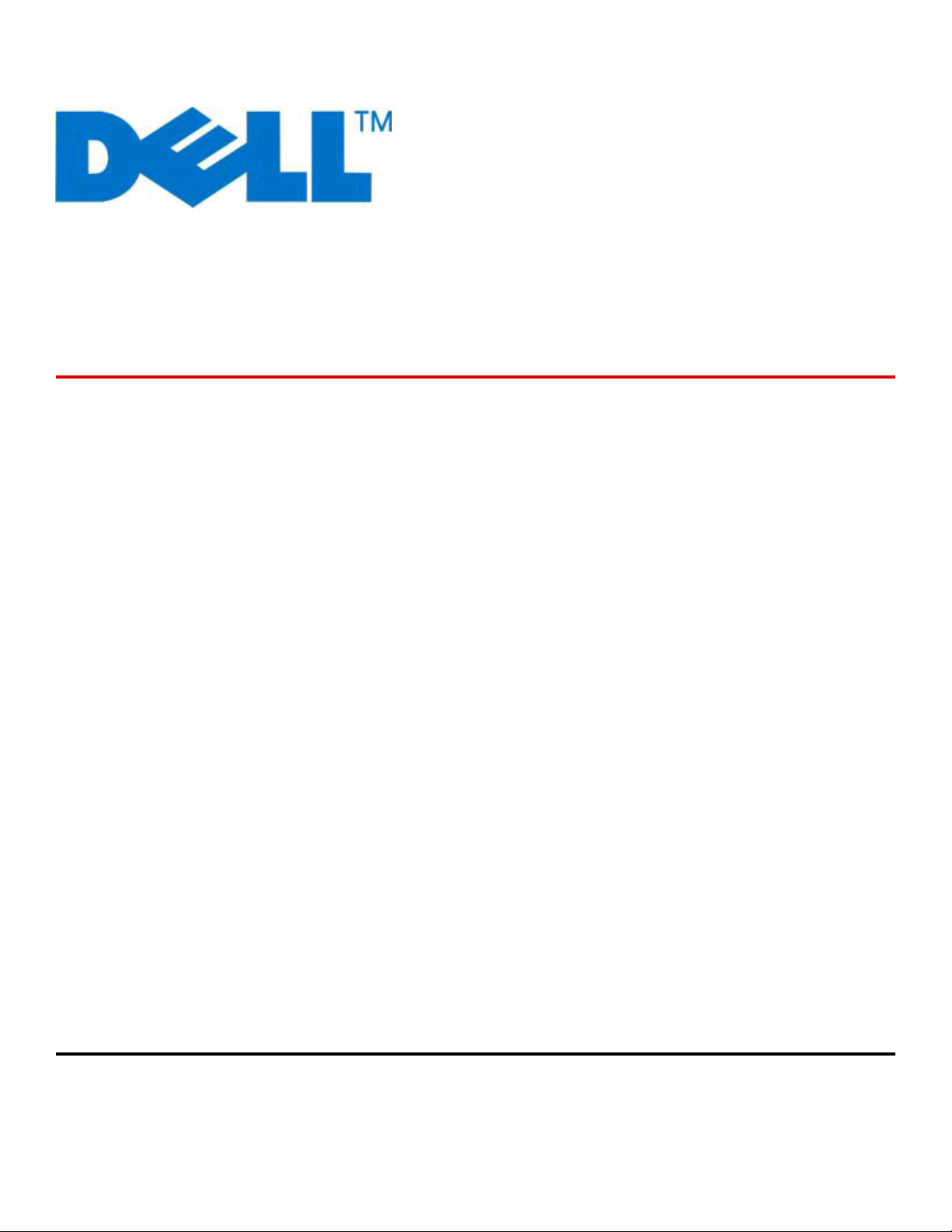
Εκτυπωτής Laser Dell 2230d (Dell
2230d Laser Printer)
Οδηγός χρήστη
Νοέμβριος 2008 www.dell.com | support.dell.com
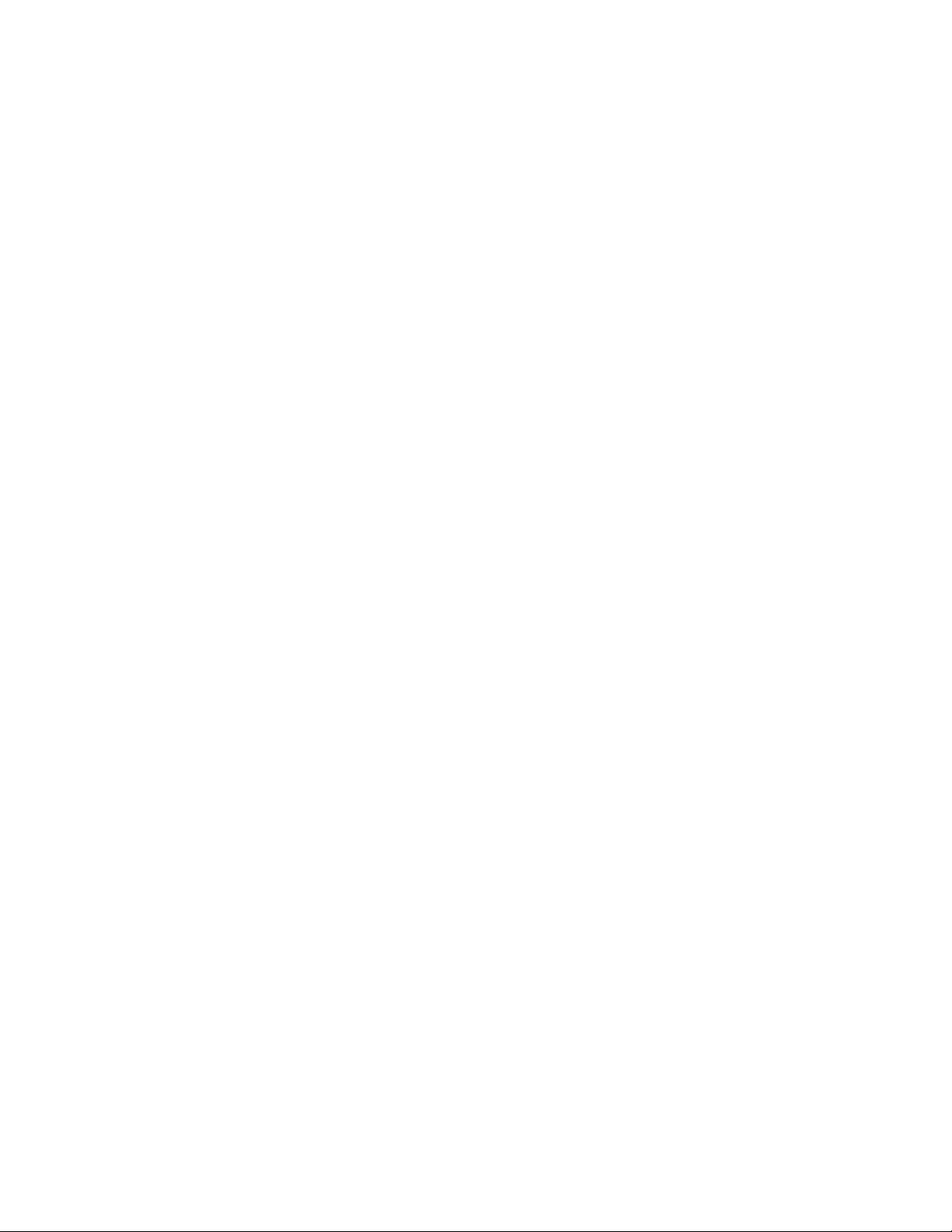
Εμπορικά σήματα
Οι πληροφορίες στο παρόν έγγραφο υπόκεινται σε αλλαγή χωρίς προειδοποίηση.
Απαγορεύεται αυστηρά η αναπαραγωγή με οποιονδήποτε τρόπο χωρίς την έγγραφη άδεια της Dell Inc. Εμπορικά σήματα που
χρησιμοποιούνται στο παρόν εγχειρίδιο: η ονομασία Dell, το λογότυπο Dell, και η ονομασία Dell Toner Management System αποτελούν
εμπορικά σήματα της Dell Inc. Οι ονομασίες Microsoft και Windows αποτελούν κατατεθέντα
εμπορικά σήματα της Microsoft Corporation.
Άλλα εμπορικά σήματα και επωνυμίες ενδέχεται να χρησιμοποιούνται σε αυτό το έγγραφο για αναφορά στις εταιρείες στις οποίες ανήκουν
οι επωνυμίες των προϊόντων τους. Η Dell Inc. αποποιείται οποιοδήποτε δικαίωμα ιδιοκτησίας εμπορικών σημάτων και εμπορικών
ονομασιών εκτός των δικών της.
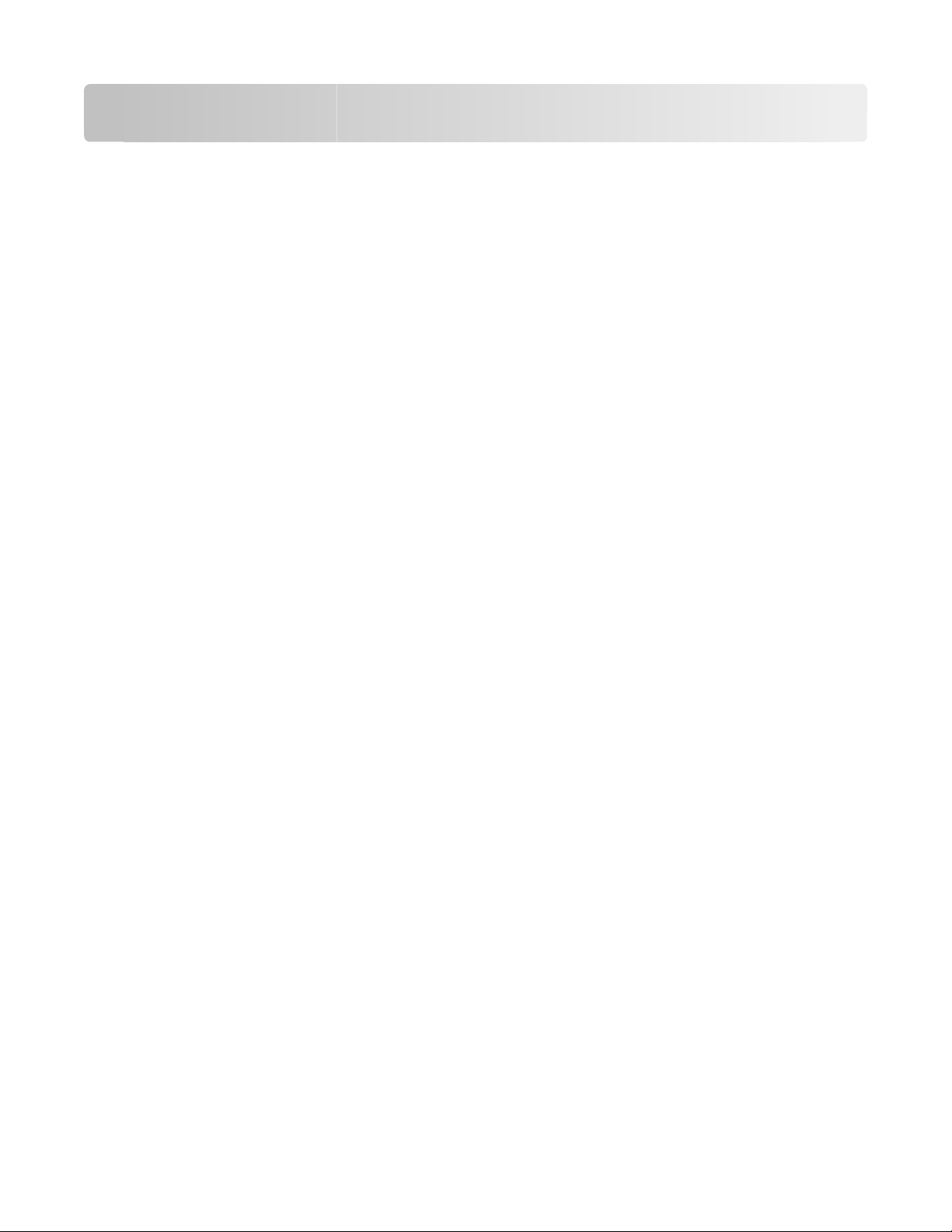
Περιεχόμενα
Πληροφορίες σχετικά με την ασφάλεια..............................................9
Πληροφορίες για τον εκτυπωτή σας................................................11
Διαμορφώσεις εκτυπωτή..........................................................................................................11
Κατανόηση πίνακα ελέγχου του εκτυπωτή...............................................................................14
Σύνδεση καλωδίων...................................................................................................................15
Κατανόηση των μενού του εκτυπωτή..............................................17
Μενού χαρτιού..........................................................................................................................17
Μενού Προεπιλεγμένη προέλευση ....................................................................................................17
Μενού Μέγεθος/Τύπος ......................................................................................................................17
Μενού Υφή χαρτιού...........................................................................................................................20
Μενού Βάρος χαρτιού .......................................................................................................................21
Μενού Τοποθέτηση χαρτιού..............................................................................................................21
Μενού Προσαρμοσμένοι τύποι..........................................................................................................22
Μενού ρύθμισης Universal ................................................................................................................22
μενού USB................................................................................................................................24
μενού Parallel (παράλληλης θύρας).........................................................................................26
Μενού ρυθμίσεων.....................................................................................................................28
Μενού General Settings (Γενικές ρυθμίσεις) .....................................................................................28
Μενού Setup (Ρυθμίσεις) ..................................................................................................................31
μενού Tελείωμα.................................................................................................................................32
Μενού Quality (Ποιότητα) ..................................................................................................................35
Μενού PostScript...............................................................................................................................36
Μενού PCL Emul...............................................................................................................................37
Χρήση του μενού Finishing (Διάτρηση και συρραφή)...............................................................39
Πρόσθετη εγκατάσταση εκτυπωτή...................................................41
Εγκατάσταση εσωτερικών πρόσθετων στοιχείων....................................................................41
Πρόσβαση στην πλακέτα του συστήματος για την εγκατάσταση των εσωτερικών πρόσθετων
στοιχείων .......................................................................................................................................41
Εγκατάσταση κάρτας μνήμης............................................................................................................42
Εγκατάσταση πρόσθετων εξαρτημάτων υλικού.......................................................................44
Τοποθέτηση συρταριού 250 ή 550 φύλλων ......................................................................................44
Εκτύπωση φύλλου διαμόρφωσης ρυθμίσεων εκτυπωτή..........................................................46
Περιεχόμενα
3
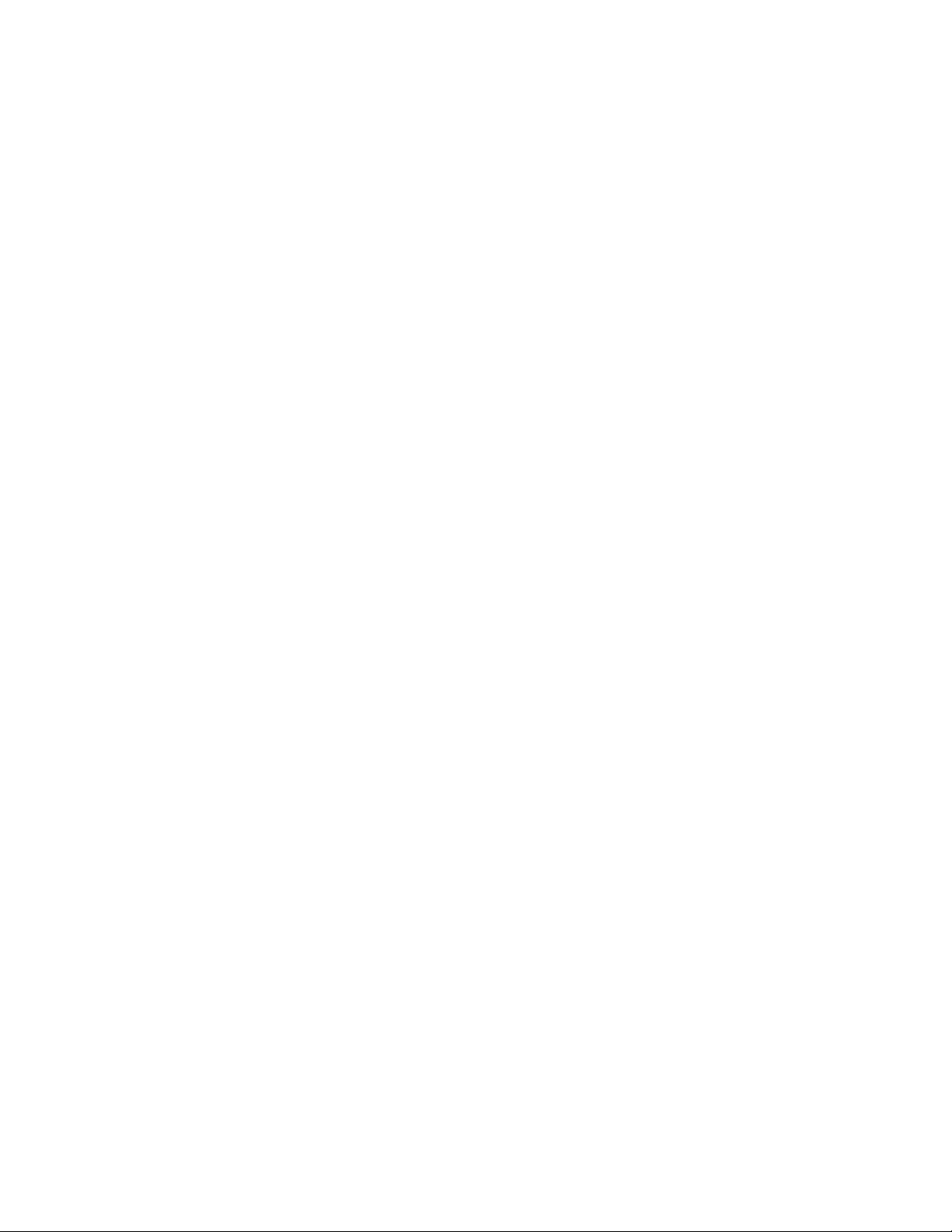
Ερμηνεία των φωτεινών ενδείξεων του πίνακα ελέγχου του
εκτυπωτή.............................................................................................48
Κατανόηση των ακολουθιών φωτεινών ενδείξεων του πίνακα ελέγχου του εκτυπωτή............48
Επεξήγηση των βασικών ακολουθιών φωτεινών ενδείξεων .............................................................48
Επεξήγηση των ακολουθιών λυχνιών δευτερεύοντος σφάλματος ....................................................55
Επεξήγηση των δευτερευουσών ακολουθιών φωτεινών ενδείξεων εμπλοκής χαρτιού ....................60
Τοποθέτηση χαρτιού και ειδικών μέσων εκτύπωσης.....................64
Ρύθμιση μεγέθους και τύπου χαρτιού.......................................................................................64
Ρύθμιση παραμέτρων για όλα τα μεγέθη χαρτιού....................................................................64
Τοποθέτηση χαρτιού στη βασική θήκη 250 φύλλων................................................................65
Τοποθέτηση της προαιρετικής θήκης 250 ή 550 φύλλων.........................................................69
Χρήση μη αυτόματου τροφοδότη..............................................................................................70
Χρήση του τυπικού δίσκου εξόδου και του αναστολέα χαρτιού................................................71
Σύνδεση και κατάργηση σύνδεσης θηκών χαρτιού..................................................................72
Σύνδεση θηκών χαρτιού ....................................................................................................................72
Κατάργηση σύνδεσης θηκών χαρτιού...............................................................................................72
Ορισμός ονόματος προσαρμοσμένου τύπου <x>.............................................................................72
Οδηγός χαρτιού και ειδικών μέσων εκτύπωσης.............................74
Οδηγίες χαρτιού........................................................................................................................74
Χωρητικότητα χαρτιού .......................................................................................................................74
Χαρακτηριστικά χαρτιού ....................................................................................................................74
Μη αποδεκτό χαρτί............................................................................................................................75
Επιλογή χαρτιού ................................................................................................................................76
Επιλογή προτυπωμένων φορμών και επιστολόχαρτων....................................................................76
Χρήση ανακυκλωμένου χαρτιού και άλλων τύπων χαρτιού γραφείου...............................................76
Αποθήκευση χαρτιού................................................................................................................77
Υποστηριζόμενο μέγεθος, τύπος και βάρος χαρτιού................................................................77
Τύποι και βάρη χαρτιού που υποστηρίζονται από τον εκτυπωτή .....................................................77
Τύποι και μεγέθη χαρτιού που υποστηρίζονται από τον εκτυπωτή ..................................................78
Ρυθμίσεις για τοπική εκτύπωση.......................................................80
Windows®.................................................................................................................................80
Εγκατάσταση των προγραμμάτων οδήγησης του εκτυπωτή ............................................................80
Εγκατάσταση πρόσθετων προγραμμάτων οδήγησης εκτυπωτή ......................................................80
Εγκατάσταση επιπλέον λογισμικού εκτυπωτή ..................................................................................82
Macintosh®...............................................................................................................................82
Mac OS X: Προσθήκη του εκτυπωτή στο Print Center (Κέντρο εκτύπωσης) ή στο Printer
Setup Utility (Βοηθητικό πρόγραμμα εγκατάστασης εκτυπωτή)....................................................82
Περιεχόμενα
4
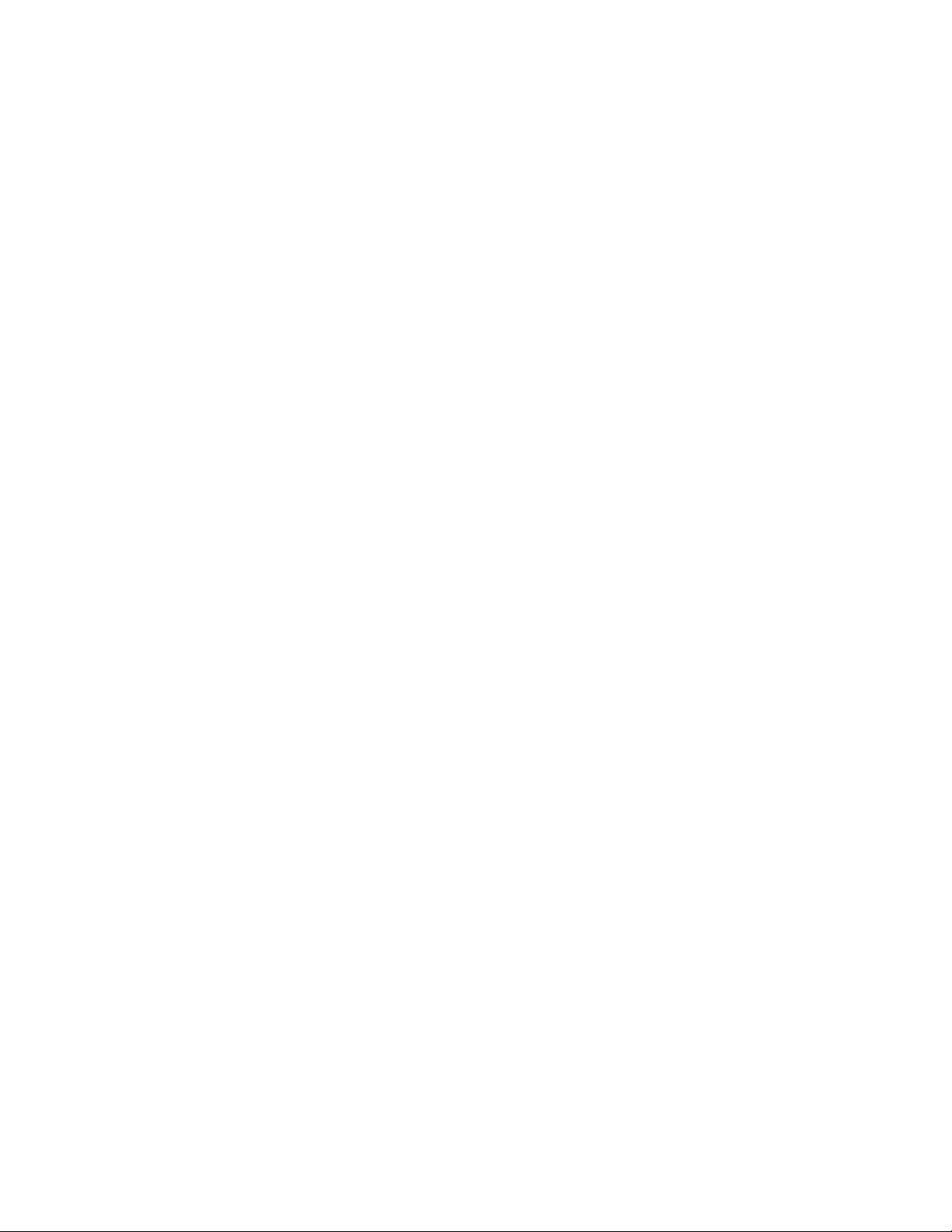
Mac OS 9: Δημιουργία Desktop Printer (Εκτυπωτή γραφείου) με το Desktop Printer Utility
(Βοηθητικό πρόγραμμα για εκτυπωτές γραφείου).........................................................................83
Linux®.......................................................................................................................................84
Επισκόπηση λογισμικού...................................................................85
Status Monitor Center (Κέντρο παρακολούθησης κατάστασης)...............................................85
Local Printer Settings Utility (Βοηθητικό πρόγραμμα ρυθμίσεων τοπικού εκτυπωτή)..............85
Driver Profiler (Προφίλ προγράμματος οδήγησης)...................................................................88
Dell Printer Alert Utility (Βοηθητικό πρόγραμμα ειδοποίησης εκτυπωτή Dell)..........................88
Εγκατάσταση του Optional XPS Driver (Προαιρετικό πρόγραμμα οδήγησης XPS).................89
Dell Toner Management System..............................................................................................90
Printing Status Window (Παράθυρο κατάστασης εκτύπωσης)..........................................................90
Εφαρμογή νέας παραγγελίας αναλώσιμων εκτυπωτή Dell...............................................................90
Εκτύπωση...........................................................................................92
Εκτύπωση εγγράφου................................................................................................................92
Εκτύπωση και στις δύο πλευρές του χαρτιού...........................................................................93
Ρύθμιση της λειτουργίας Jam Recovery (Αποκατάσταση εμπλοκής).......................................94
Εκτύπωση ειδικών εγγράφων...................................................................................................94
Συμβουλές σχετικά με τη χρήση επιστολόχαρτων ............................................................................94
Συμβουλές σχετικά με τη χρήση διαφανειών.....................................................................................95
Συμβουλές για τη χρήση φακέλων ....................................................................................................95
Συμβουλές για τη χρήση ετικετών .....................................................................................................96
Συμβουλές για τη χρήση δεσμίδας καρτών .......................................................................................97
Εκτύπωση βιβλίου.............................................................................................................................97
Εκτύπωση σελίδων πληροφοριών...........................................................................................98
Εκτύπωση σελίδας με τις ρυθμίσεις των μενού.................................................................................98
Εκτύπωση δοκιμαστικών σελίδων ποιότητας εκτύπωσης.................................................................98
Ακύρωση εργασίας εκτύπωσης................................................................................................99
Συντήρηση του εκτυπωτή................................................................101
Παραγγελία αναλώσιμων........................................................................................................101
Εκτυπωτής συνδεδεμένος τοπικά σε υπολογιστή...........................................................................101
Καθαρισμός του εκτυπωτή εξωτερικά....................................................................................101
Αποθήκευση αναλώσιμων......................................................................................................102
Εξοικονόμηση αναλωσίμων....................................................................................................102
Παράταση της διάρκειας ζωής της κασέτας τόνερ..................................................................103
Αντικατάσταση αναλώσιμων..................................................................................................103
Αντικατάσταση της κασέτας τόνερ...................................................................................................103
Αντικατάσταση του κιτ φωτοαγωγού ...............................................................................................105
Περιεχόμενα
5
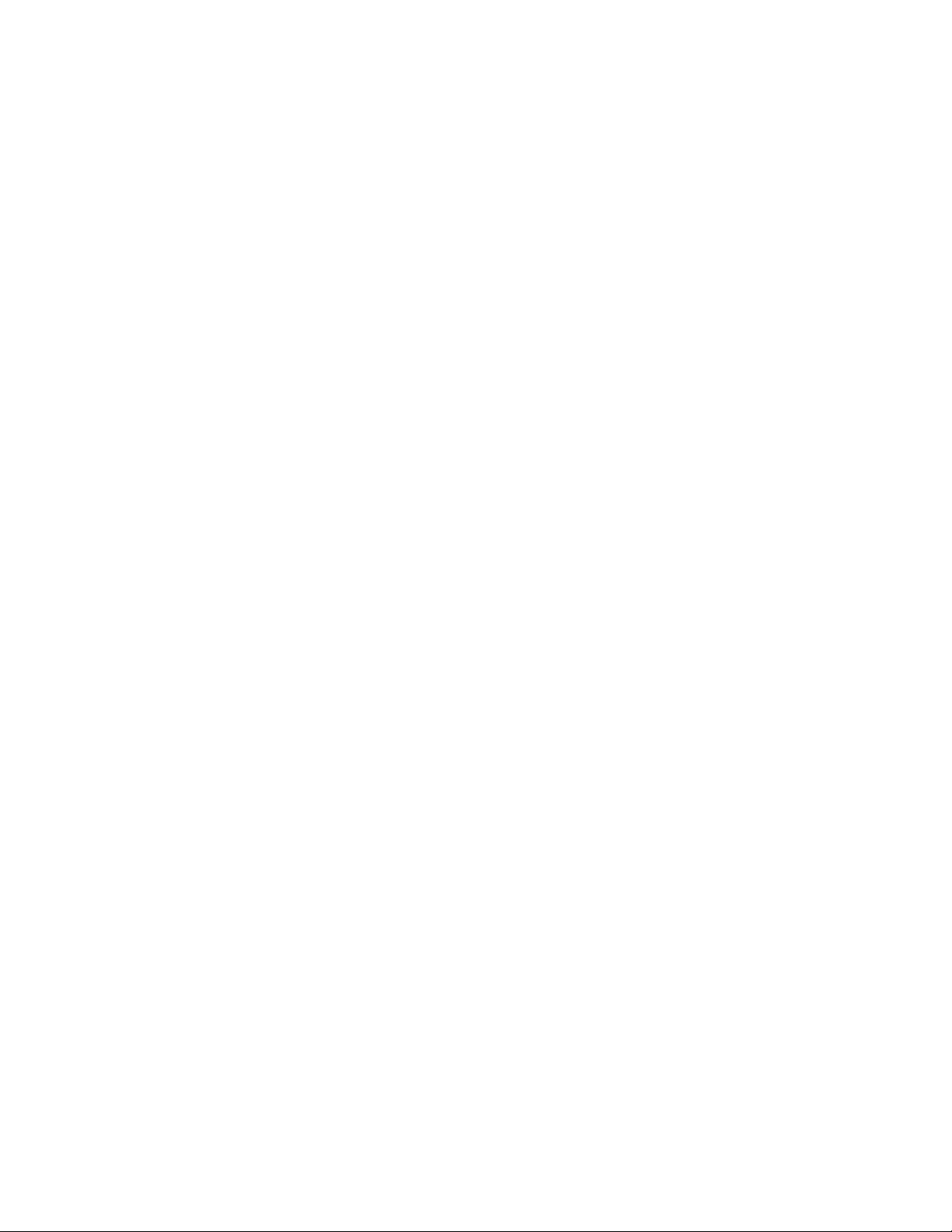
Μετακίνηση του εκτυπωτή......................................................................................................108
Πριν μετακινήσετε τον εκτυπωτή.....................................................................................................108
Μεταφορά του εκτυπωτή σε άλλη τοποθεσία..................................................................................109
Εγκατάσταση εκτυπωτή σε νέα τοποθεσία .....................................................................................109
Αποστολή του εκτυπωτή .................................................................................................................109
Υποστήριξη διαχείρισης..................................................................110
Ρύθμιση της λειτουργίας Power Saver (Εξοικονόμηση ενέργειας).........................................110
Επαναφορά των προεπιλεγμένων εργοστασιακών ρυθμίσεων.............................................110
Απεμπλοκή χαρτιού.........................................................................111
Αποφυγή εμπλοκών...............................................................................................................111
Πρόσβαση σε περιοχές εμπλοκής..........................................................................................112
Επεξήγηση των φωτεινών ενδείξεων εμπλοκής και των θέσεων πρόσβασης.......................112
Αποκατάσταση εμπλοκών πίσω από το κιτ φωτοαγωγού και την κασέτα τόνερ....................116
Απεμπλοκή χαρτιού από τη βασική θήκη εξόδου...................................................................118
Αποκατάσταση εμπλοκών στη Θήκη 1...................................................................................118
Αποκατάσταση εμπλοκών στη Θήκη 2...................................................................................120
Απεμπλοκή χαρτιού στον μη αυτόματο τροφοδότη................................................................121
Αποκατάσταση εμπλοκών όπισθεν της
πίσω θύρας..............................................................122
Αντιμετώπιση προβλημάτων..........................................................124
Επίλυση βασικών προβλημάτων του εκτυπωτή.....................................................................124
Επίλυση προβλημάτων εκτύπωσης.......................................................................................124
Οι εργασίες δεν εκτυπώνονται ........................................................................................................124
PDF σε πολλές γλώσσες δεν εκτυπώνονται ...................................................................................125
Ο χρόνος για την εκτύπωση της εργασίας είναι μεγαλύτερος από τον αναμενόμενο .....................125
Οι εργασίες δεν εκτυπώνονται από τη σωστή θήκη ή στο σωστό χαρτί .........................................125
Εσφαλμένη εκτύπωση χαρακτήρων................................................................................................126
Δεν λειτουργεί η σύνδεση θήκης .....................................................................................................126
Δεν είναι δυνατή η συρραφή μεγάλων εργασιών ............................................................................126
Επίλυση προβλημάτων πρόσθετων στοιχείων.......................................................................127
Το πρόσθετο στοιχείο δεν λειτουργεί σωστά ή δεν λειτουργεί καθόλου μετά την τοποθέτησή
του...............................................................................................................................................127
Συρτάρια..........................................................................................................................................128
Κάρτα μνήμης..................................................................................................................................128
Επίλυση προβλημάτων τροφοδοσίας χαρτιού.......................................................................128
Συχνές εμπλοκές χαρτιού................................................................................................................128
Οι φωτεινές ενδείξεις εμπλοκής χαρτιού παραμένουν ενεργοποιημένες, μετά την απεμπλοκή
του χαρτιού..................................................................................................................................129
Δεν γίνεται επανεκτύπωση της σελίδας μετά την αποκατάσταση της εμπλοκής χαρτιού ...............129
Περιεχόμενα
6
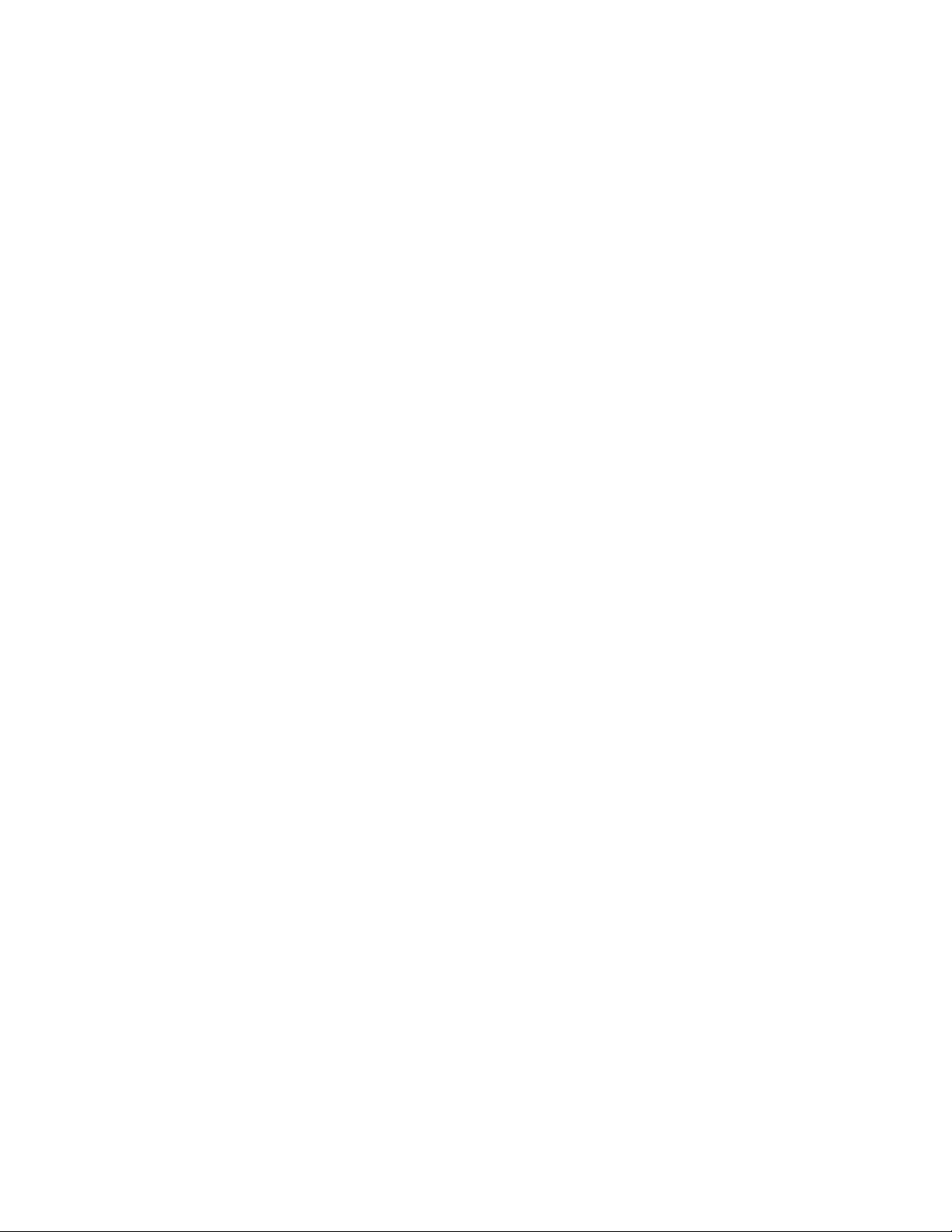
Επίλυση προβλημάτων ποιότητας της εκτύπωσης................................................................129
Απομόνωση προβλημάτων ποιότητας εκτύπωσης .........................................................................129
Εκτύπωση κενών σελίδων ..............................................................................................................130
Οι χαρακτήρες εμφανίζουν ακανόνιστες ή ανομοιόμορφες άκρες...................................................131
Περικομμένες εικόνες ......................................................................................................................131
Γκρι φόντο .......................................................................................................................................131
Είδωλα εικόνων...............................................................................................................................132
Εσφαλμένα περιθώρια ....................................................................................................................132
Ζαρωμένο χαρτί ..............................................................................................................................133
Η εκτύπωση είναι πολύ σκούρα......................................................................................................133
Η εκτύπωση είναι πολύ αχνή ..........................................................................................................134
Παραμορφωμένη εκτύπωση ...........................................................................................................135
Στη σελίδα εμφανίζεται αποτύπωμα τόνερ ή σκίαση φόντου..........................................................135
Το τόνερ ξεβάφει .............................................................................................................................135
Εμφανίζονται κηλίδες
Κακή ποιότητα εκτύπωσης διαφανειών...........................................................................................136
Εμφάνιση οριζόντιων λωρίδων .......................................................................................................136
Εμφάνιση κάθετων λωρίδων ...........................................................................................................137
Εμφάνιση έντονων μαύρων ή λευκών λωρίδων στις διαφάνειες ή στα χαρτιά................................138
τόνερ ............................................................................................................136
Παράρτημα........................................................................................140
Πολιτική τεχνικής υποστήριξης της Dell..................................................................................140
Επικοινωνία με την Dell..........................................................................................................140
Πολιτική εγγυήσεων και επιστροφών.....................................................................................141
Ευρετήριο..........................................................................................142
Περιεχόμενα
7 8

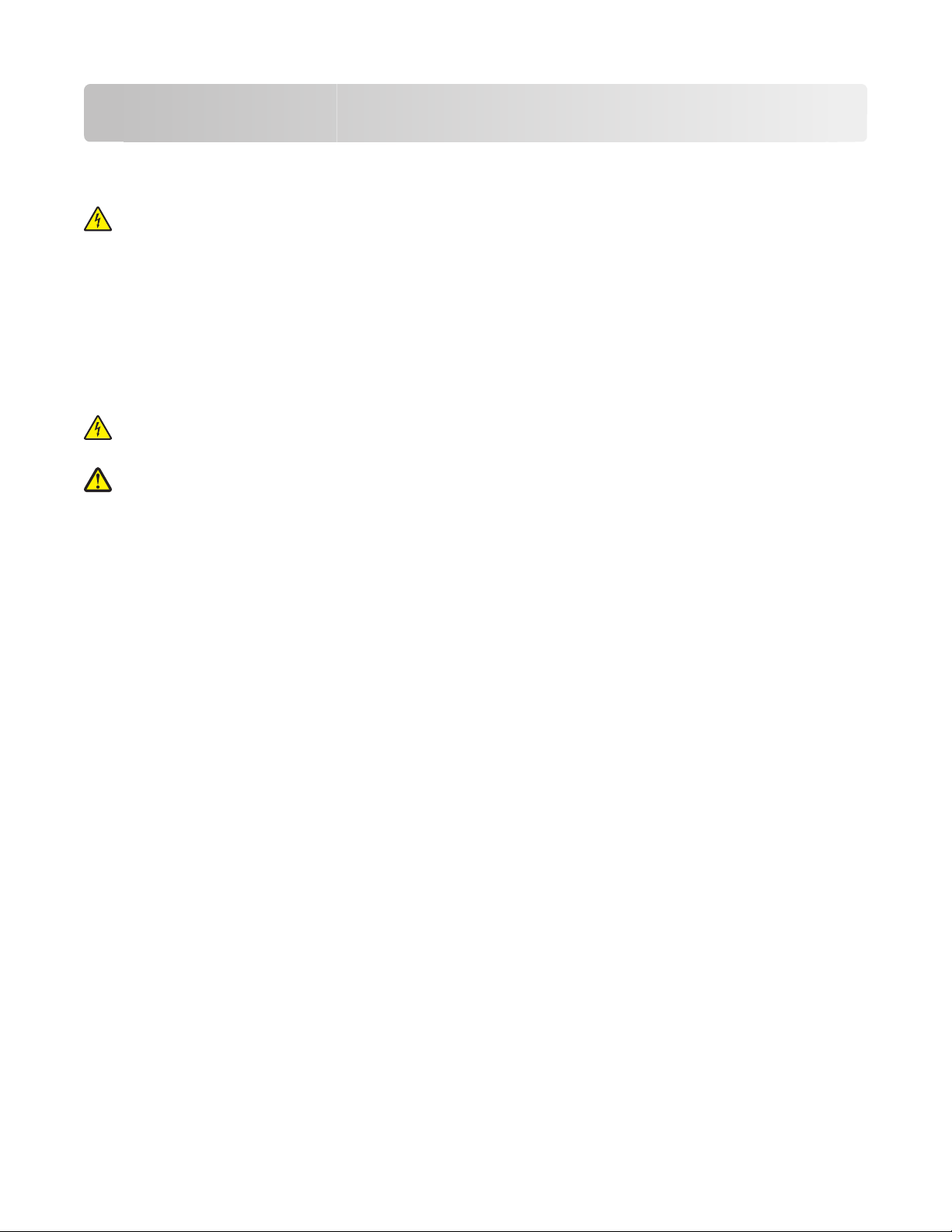
Πληροφορίες σχετικά με την ασφάλεια
Συνδέστε το καλώδιο τροφοδοσίας σε σωστά γειωμένη πρίζα που βρίσκεται κοντά στο προϊόν και στην οποία
είναι εύκολη η πρόσβαση.
ΠΡΟΣΟΧΗ—ΚΙΝΔΥΝΟΣ ΗΛΕΚΤΡΟΠΛΗΞΙΑΣ: Μην πραγματοποιείτε εγκατάσταση του συγκεκριμένου
προϊόντος, καθώς και ηλεκτρικές ή καλωδιακές συνδέσεις, όπως σύνδεση του καλωδίου τροφοδοσίας ή
της τηλεφωνικής συσκευής, κατά τη διάρκεια ηλεκτρικής καταιγίδας γιατί δεν ενδείκνυνται.
Αναθέστε τη συντήρηση ή τις επισκευές που δεν περιγράφονται στην τεκμηρίωση σε έναν επαγγελματία
τεχνικό.
Το προϊόν αυτό έχει σχεδιαστεί,
ασφάλειας με τη χρήση συγκεκριμένων εξαρτημάτων του κατασκευαστή. Οι λειτουργίες ασφαλείας κάποιων
εξαρτημάτων ενδέχεται να μην είναι πάντα προφανείς. Ο κατασκευαστής δεν φέρει ευθύνη για τη χρήση άλλων
εξαρτημάτων αντικατάστασης.
ΠΡΟΣΟΧΗ—ΚΙΝΔΥΝΟΣ ΗΛΕΚΤΡΟΠΛΗΞΙΑΣ: Βεβαιωθείτε ότι όλες οι εξωτερικές συνδέσεις (όπως το
Ethernet και οι συνδέσεις τηλεφωνικών συστημάτων) έχουν τοποθετηθεί σωστά στις κατάλληλες θύρες.
ΠΡΟΣΟΧΗ—ΠΙΘΑΝΟΤΗΤΑ ΤΡΑΥΜΑΤΙΣΜΟΥ: Το προϊόν αυτό χρησιμοποιεί λέιζερ. Η χρήση
διαδικασιών ελέγχου ή προσαρμογών ή η εφαρμογή διαδικασιών διαφορετικών από τις καθοριζόμενες
στο παρόν εγχειρίδιο ενδέχεται να προκαλέσουν έκθεση σε επικίνδυνη ακτινοβολία.
ελεγχθεί και εγκριθεί ότι ανταποκρίνεται στα αυστηρά παγκόσμια πρότυπα
Πληροφορίες σχετικά με την ασφάλεια
9
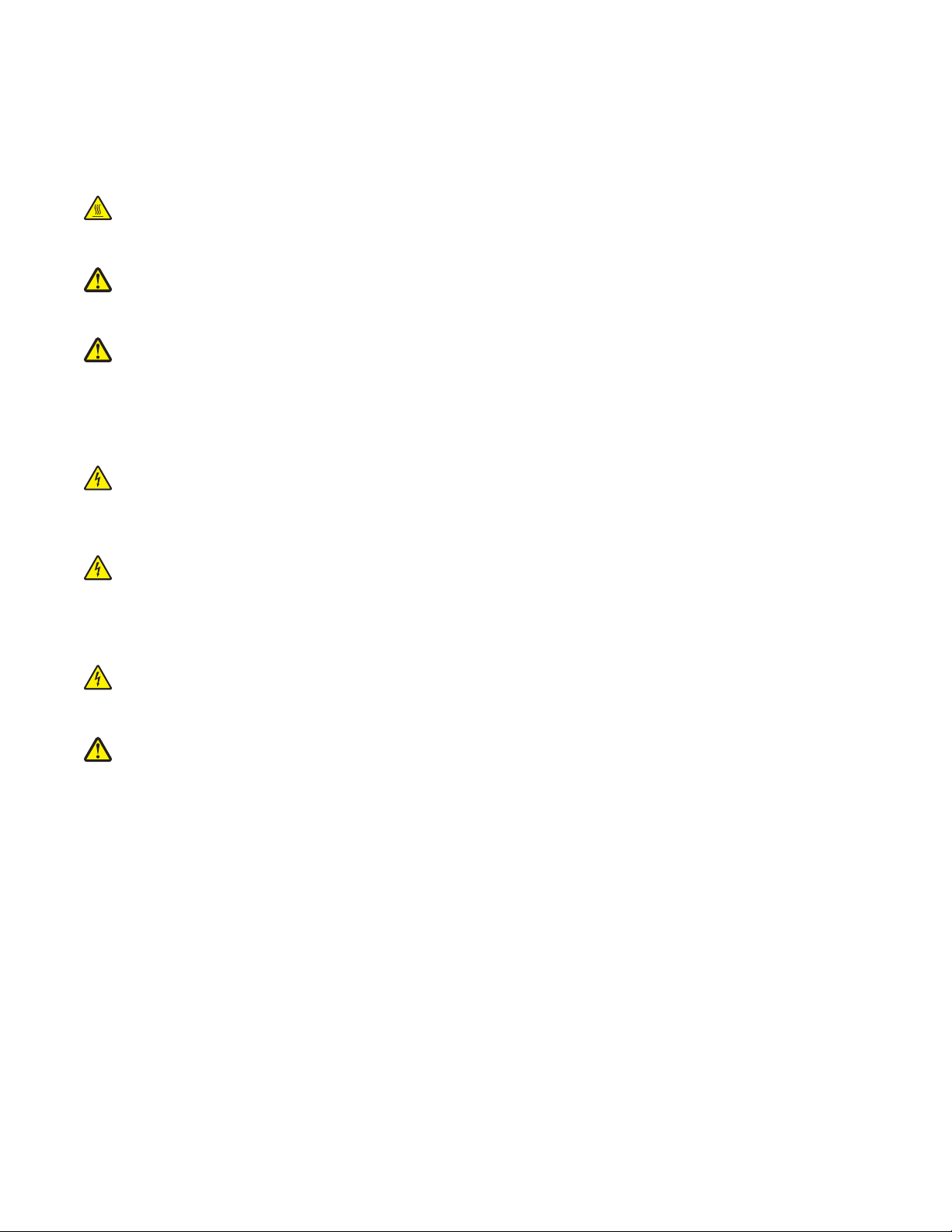
Το προϊόν χρησιμοποιεί μια διαδικασία εκτύπωσης η οποία θερμαίνει το μέσο εκτύπωσης και η θερμότητα
ενδέχεται να προκαλέσει εκπομπή επικίνδυνων ουσιών από τα συστατικών του μέσου εκτύπωσης που
χρησιμοποιείται. Πρέπει να κατανοήσετε όλα τα θέματα που αναφέρονται στην ενότητα των οδηγιών και
αφορούν την επιλογή των μέσων εκτύπωσης, προκειμένου να αποφευχθεί η
επικίνδυνων ουσιών.
ΠΡΟΣΟΧΗ—ΖΕΣΤΗ ΕΠΙΦΑΝΕΙΑ: Η θερμοκρασία στο εσωτερικό του εκτυπωτή μπορεί να είναι υψηλή.
Για να μειωθεί ο κίνδυνος τραυματισμού από τα ζεστά εξαρτήματα, αφήστε την επιφάνεια να κρυώσει
πριν την αγγίξετε.
ΠΡΟΣΟΧΗ—ΠΙΘΑΝΟΤΗΤΑ ΤΡΑΥΜΑΤΙΣΜΟΥ: Χρησιμοποιήστε τις χειρολαβές στα πλάγια του
εκτυπωτή για να τον σηκώσετε και φροντίστε να απομακρύνετε τα δάχτυλά σας από το κάτω μέρος του
εκτυπωτή πριν τον τοποθετήσετε κάπου.
ΠΡΟΣΟΧΗ—ΠΙΘΑΝΟΤΗΤΑ ΤΡΑΥΜΑΤΙΣΜΟΥ: Μη διπλώνετε, δένετε ή συνθλίβετε το καλώδιο
τροφοδοσίας και μην τοποθετείτε βαριά αντικείμενα πάνω του. Μην ταλαιπωρείτε ή προκαλείτε φθορές
στο καλώδιο τροφοδοσίας. Μην πιέζετε το καλώδιο τροφοδοσίας μεταξύ αντικειμένων, όπως έπιπλα και
τοίχοι. Εάν γίνει άτοπη χρήση του καλωδίου τροφοδοσίας, υπάρχει κίνδυνος πρόκλησης πυρκαγιάς ή
ηλεκτροπληξίας. Ελέγξτε το καλώδιο
άτοπης χρήσης. Αποσυνδέστε το καλώδιο τροφοδοσίας από την πρίζα πριν να το εξετάσετε.
ΠΡΟΣΟΧΗ—ΚΙΝΔΥΝΟΣ ΗΛΕΚΤΡΟΠΛΗΞΙΑΣ: Πριν από την πρόσβαση στην πλακέτα του συστήματος,
απενεργοποιήστε τον εκτυπωτή και αποσυνδέστε το καλώδιο τροφοδοσίας από την πρίζα. Εάν υπάρχουν
άλλες συσκευές συνδεδεμένες στον εκτυπωτή, απενεργοποιήστε τις και αποσυνδέστε τυχόν καλώδια
σύνδεσης με τον εκτυπωτή.
τροφοδοσίας για να βεβαιωθείτε πως δεν υπάρχουν σημάδια
πιθανότητα εκπομπής
ΠΡΟΣΟΧΗ—ΚΙΝΔΥΝΟΣ ΗΛΕΚΤΡΟΠΛΗΞΙΑΣ: Εάν αποκτάτε πρόσβαση στην πλακέτα συστήματος ή
εγκαθιστάτε προαιρετικό υλικό ή συσκευές μνήμης μετά την εγκατάσταση του εκτυπωτή, πριν συνεχίσετε,
απενεργοποιήστε τον εκτυπωτή και αποσυνδέστε το καλώδιο ρεύματος από την πρίζα. Εάν υπάρχουν
άλλες συσκευές συνδεδεμένες στον εκτυπωτή, απενεργοποιήστε τις και αποσυνδέστε τυχόν καλώδια
σύνδεσης με τον εκτυπωτή.
ΠΡΟΣΟΧΗ—ΚΙΝΔΥΝΟΣ ΗΛΕΚΤΡΟΠΛΗΞΙΑΣ: Για να αποφύγετε τον κίνδυνο ηλεκτροπληξίας όταν
καθαρίζετε την εξωτερική επιφάνεια του εκτυπωτή, βγάλτε το καλώδιο τροφοδοσίας από την πρίζα και
αποσυνδέστε όλα τα καλώδια από τον εκτυπωτή πριν να συνεχίσετε.
ΠΡΟΣΟΧΗ—ΠΙΘΑΝΟΤΗΤΑ ΤΡΑΥΜΑΤΙΣΜΟΥ: Πριν μετακινήσετε τον εκτυπωτή, ακολουθήστε τις
οδηγίες που ακολουθούν για να αποφύγετε τραυματισμούς ή πρόκληση βλάβης στον εκτυπωτή:
• Απενεργοποιήστε τον εκτυπωτή μέσω του διακόπτη τροφοδοσίας και αποσυνδέστε το καλώδιο ρεύματος
από την πρίζα.
• Πριν μετακινήσετε τον εκτυπωτή, αποσυνδέστε όλα τα καλώδια.
• Ανασηκώστε τον εκτυπωτή από το προαιρετικό συρτάρι και αφήστε τον στην άκρη, αντί να προσπαθήσετε
να ανασηκώσετε ταυτόχρονα τόσο το συρτάρι όσο και τον εκτυπωτή.
Σημείωση: Χρησιμοποιήστε τις χειρολαβές στα πλάγια του εκτυπωτή για να τον σηκώσετε από το
προαιρετικό συρτάρι.
Πληροφορίες σχετικά με την ασφάλεια
10
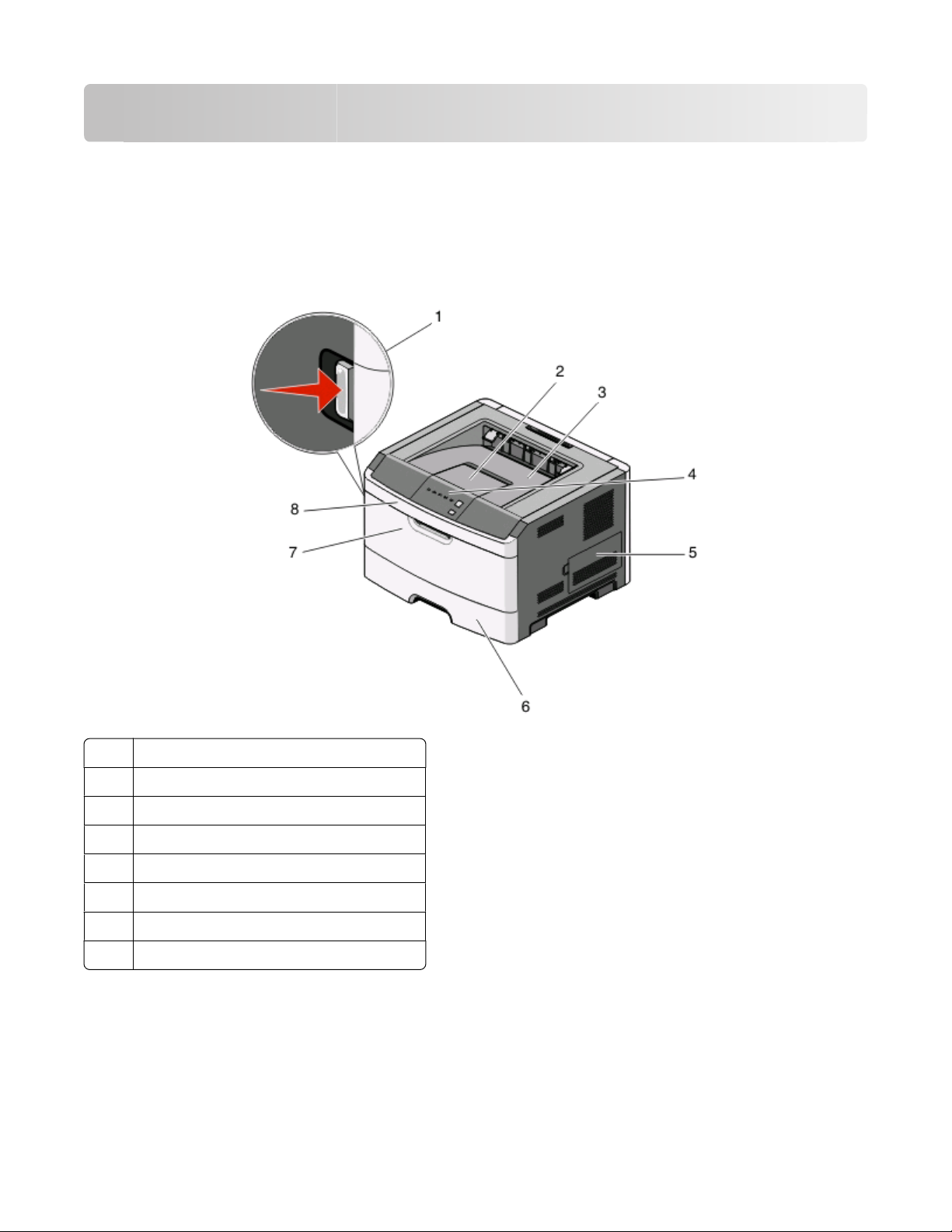
Πληροφορίες για τον εκτυπωτή σας
Διαμορφώσεις εκτυπωτή
Βασικό μοντέλο
Η παρακάτω εικόνα δείχνει το μπροστινό μέρος του εκτυπωτή και τις βασικές λειτουργίες και εξαρτήματά του:
1 Κουμπί απασφάλισης μπροστινής θύρας
2 Στοπ χαρτιού
3 Βασική θήκη εξόδου
4 Πίνακας ελέγχου εκτυπωτή
5 Θύρα πλακέτας συστήματος
6 Βασική θήκη 250 φύλλων (Θήκη 1)
7 Θύρα μη αυτόματης τροφοδοσίας
8 Μπροστινή θύρα
Η παρακάτω εικόνα δείχνει το πίσω μέρος του εκτυπωτή και τις βασικές λειτουργίες και εξαρτήματά του:
Πληροφορίες για τον εκτυπωτή σας
11
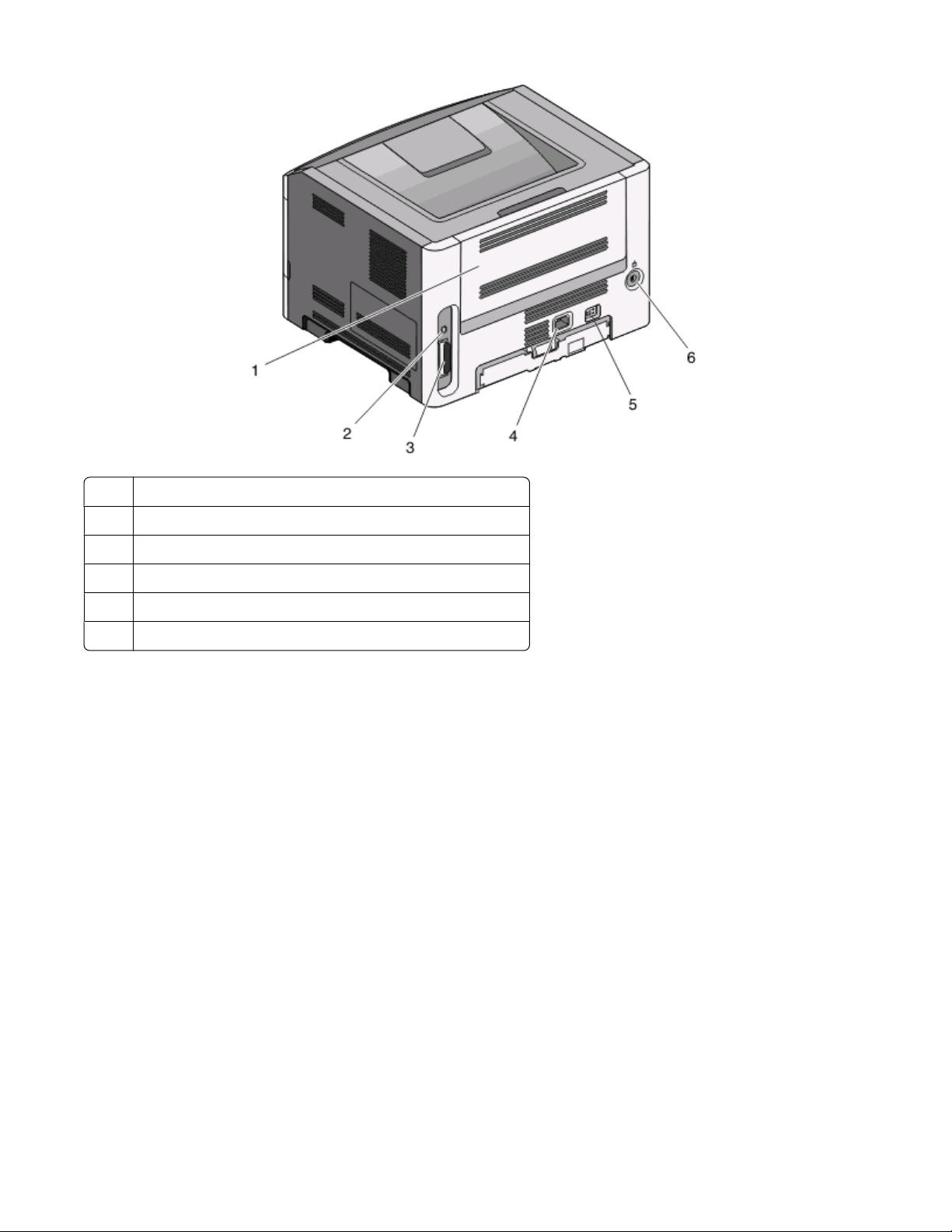
1 Πίσω θύρα
2 Θύρα USB
3 Παράλληλη θύρα
4 Υποδοχή καλωδίου ρεύματος εκτυπωτή
5 Κουμπί Power (Κουμπί λειτουργίας) (Διακόπτης On/Off)
6 Συσκευή ασφάλισης
Διαμορφωμένα μοντέλα
Η παρακάτω εικόνα δείχνει τον εκτυπωτή διαμορφωμένο με προαιρετικό συρτάρι 250 φύλλων.
Πληροφορίες για τον εκτυπωτή σας
12
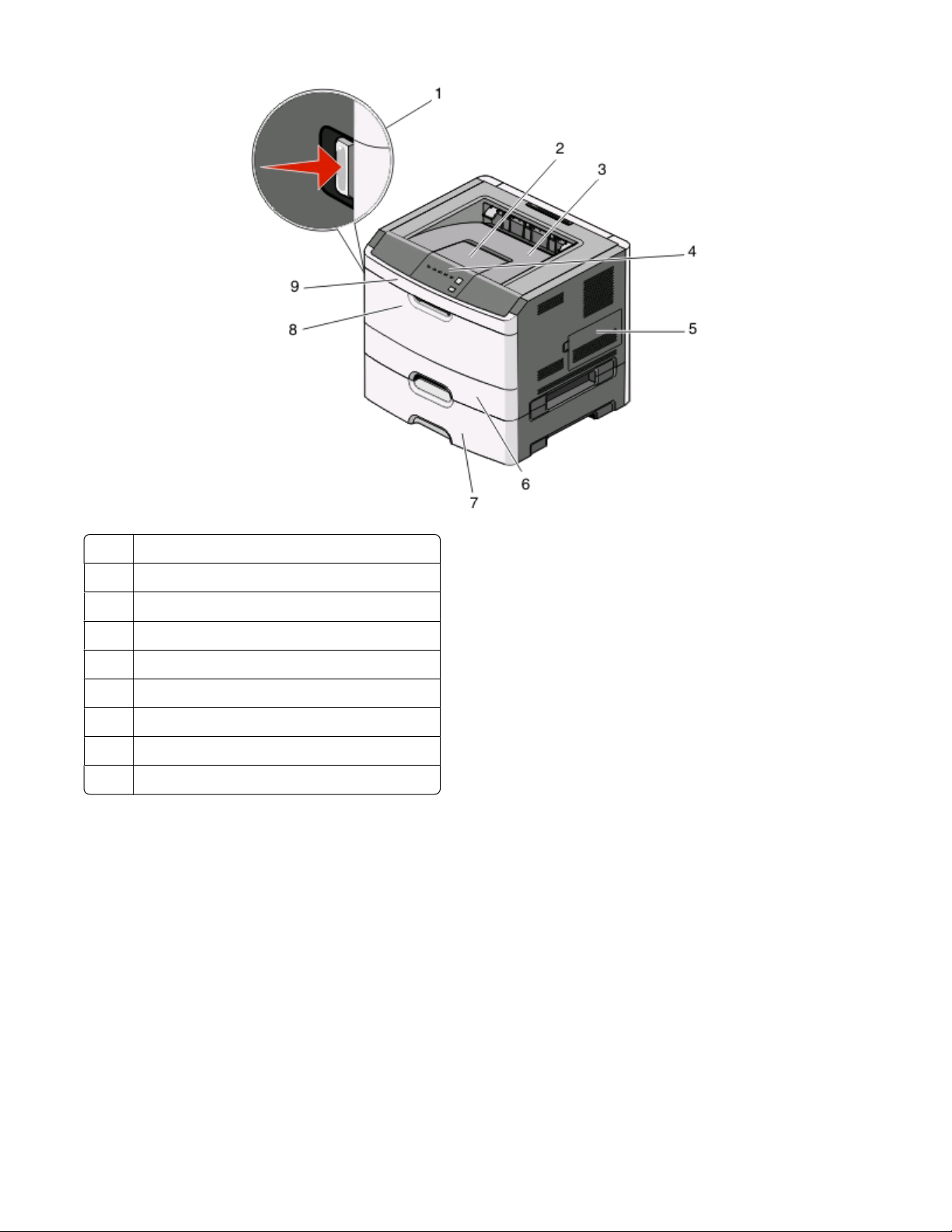
1 Κουμπί απασφάλισης μπροστινής θύρας
2 Στοπ χαρτιού
3 Βασική θήκη εξόδου
4 Πίνακας ελέγχου εκτυπωτή
5 Θύρα πλακέτας συστήματος
6 Βασική θήκη 250 φύλλων (Θήκη 1)
7 Προαιρετικό συρτάρι 250 φύλλων (Θήκη 2)
8 Θύρα μη αυτόματης τροφοδοσίας
9 Μπροστινή θύρα
Η παρακάτω εικόνα δείχνει τον εκτυπωτή διαμορφωμένο με προαιρετικό συρτάρι 550 φύλλων.
Πληροφορίες για τον εκτυπωτή σας
13

1 Κουμπί απασφάλισης μπροστινής θύρας
2 Στοπ χαρτιού
3 Βασική θήκη εξόδου
4 Πίνακας ελέγχου εκτυπωτή
5 Θύρα πλακέτας συστήματος
6 Βασική θήκη 250 φύλλων (Θήκη 1)
7 Προαιρετικό συρτάρι 550 φύλλων (Θήκη 2)
8 Θύρα μη αυτόματης τροφοδοσίας
9 Μπροστινή θύρα
Κατανόηση πίνακα ελέγχου του εκτυπωτή
Ο πίνακας ελέγχου του εκτυπωτή αποτελείται από έξι φωτεινές ενδείξεις και δύο κουμπιά.
Πληροφορίες για τον εκτυπωτή σας
14
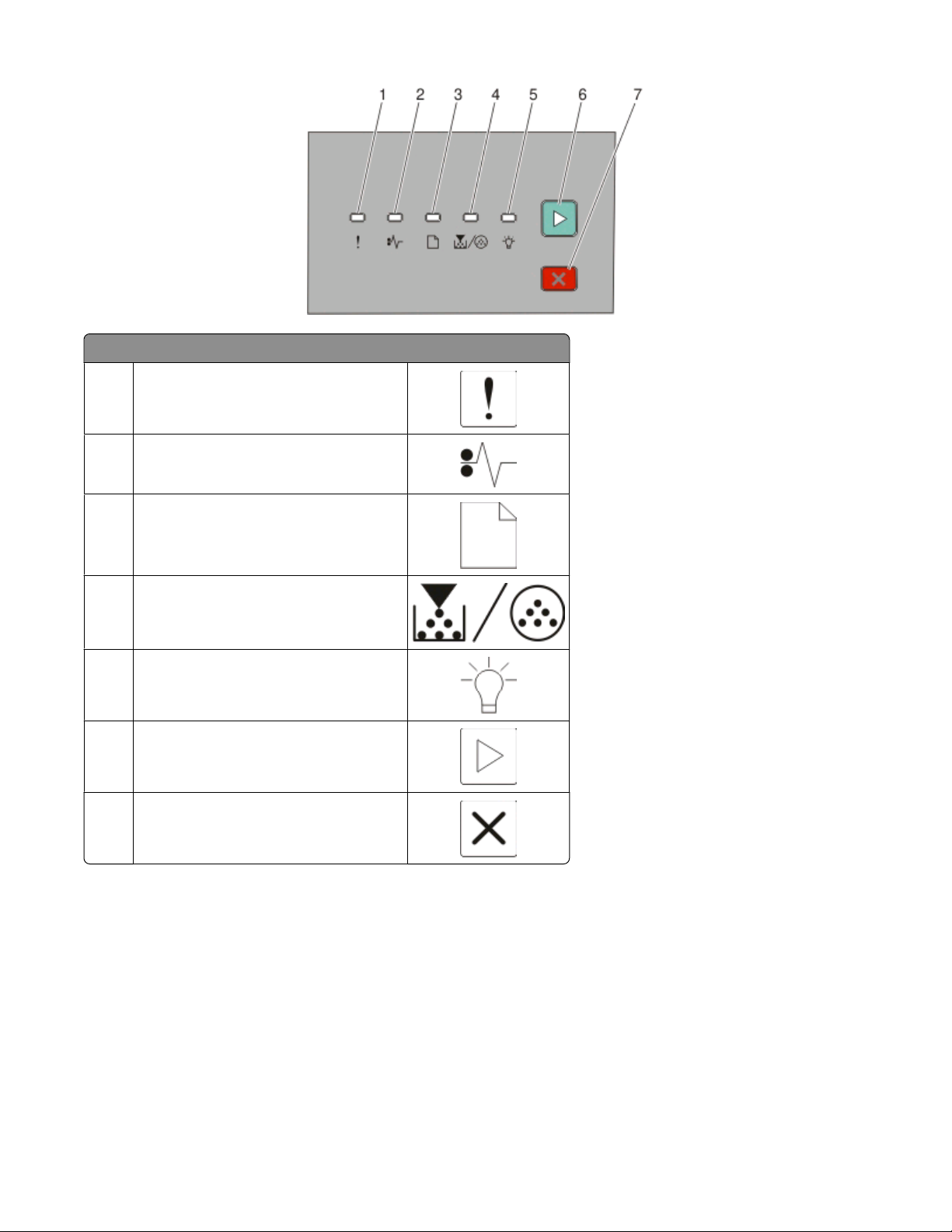
Στοιχείο
1 Φωτεινή ένδειξη σφάλματος
2 Φωτεινή ένδειξη εμπλοκής
3 Φωτεινή ένδειξη τοποθέτησης χαρτιού
4 Φωτεινή ένδειξη τόνερ
5 Φωτεινή ένδειξη Έτοιμο
6 Κουμπί Συνέχιση
7 Κουμπί Παύση
Σύνδεση καλωδίων
1 Συνδέστε τον εκτυπωτή σε έναν υπολογιστή χρησιμοποιώντας ένα καλώδιο USB ή ένα καλώδιο
παράλληλης σύνδεσης.
2 Συνδέστε πρώτα το καλώδιο ρεύματος στον εκτυπωτή και στη συνέχεια συνδέστε το στην πρίζα.
Πληροφορίες για τον εκτυπωτή σας
15

1 Θύρα USB
2 Παράλληλη θύρα
3 Υποδοχή καλωδίου ρεύματος εκτυπωτή
Πληροφορίες για τον εκτυπωτή σας
16
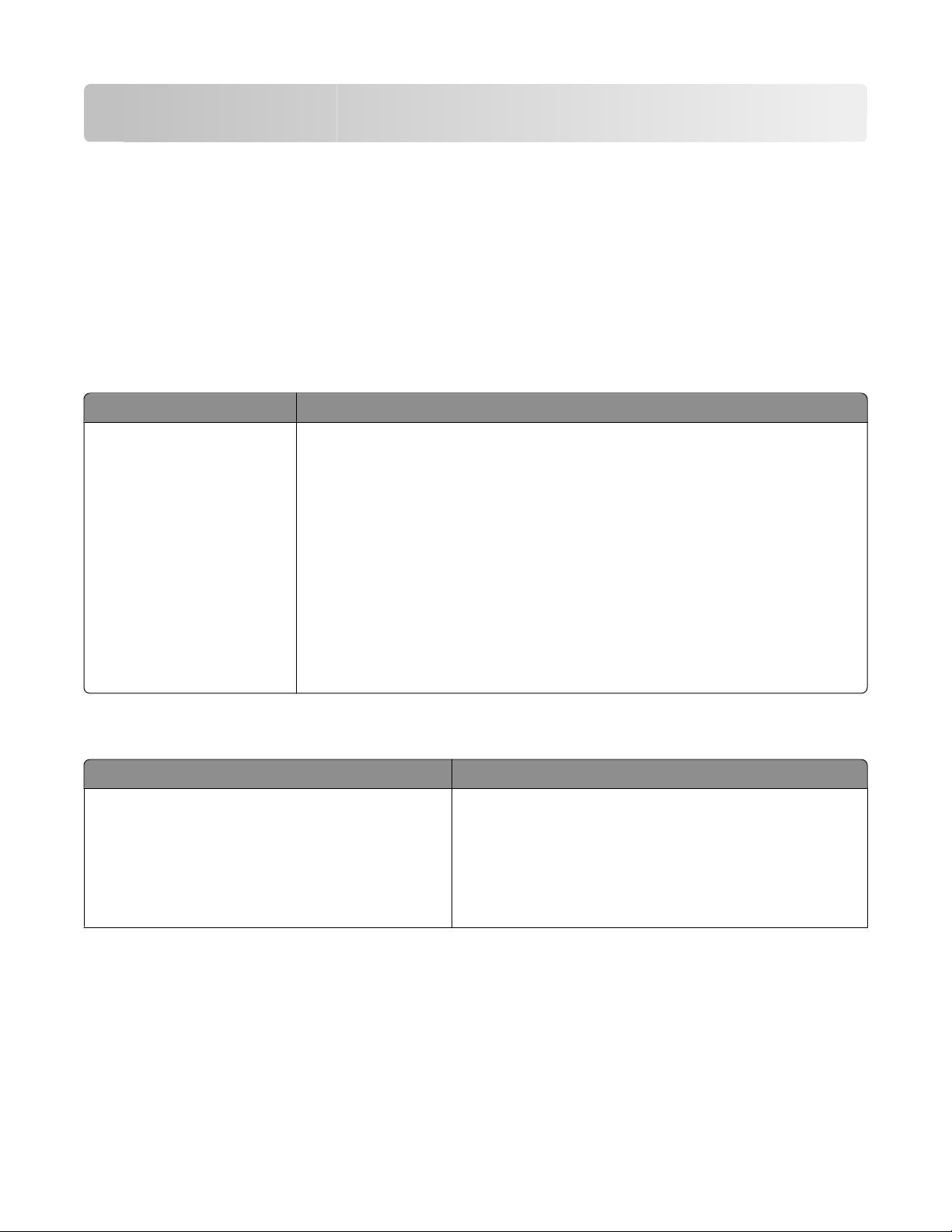
Κατανόηση των μενού του εκτυπωτή
Διατίθενται αρκετά μενού για να μπορείτε να αλλάξετε εύκολα τις ρυθμίσεις του εκτυπωτή. Μπορείτε να
τυπώσετε μια λίστα μενού εκτυπώνοντας τη σελίδα ρυθμίσεων μενού. Από έναν εκτυπωτή συνδεδεμένο με
USB ή παράλληλο καλώδιο, μπορείτε να έχετε πρόσβαση στα μενού χρησιμοποιώντας το Βοηθητικό
®
πρόγραμμα ρυθμίσεων τοπικού εκτυπωτή (Local Printer Settings Utility) για Microsoft
®
Ρυθμίσεις εκτυπωτή για Macintosh
.
Μενού χαρτιού
Μενού Προεπιλεγμένη προέλευση
Στοιχείο μενού Περιγραφή
Windows® ή τις
Προεπιλεγμένη προέλευση
Θήκη <x>
Μη αυτόματο χαρτί
Μη αυτόματος φάκελος
Ορίζει την προεπιλεγμένη προέλευση χαρτιού για όλες τις εργασίες εκτύπωσης
Σημειώσεις:
• Η επιλογή Θήκη 1 (τυπική θήκη) είναι η εργοστασιακά προεπιλεγμένη ρύθμιση.
• Μόνο μια εγκατεστημένη προέλευση χαρτιού εμφανίζεται ως ρύθμιση του
μενού.
• Η προέλευση χαρτιού που επιλέγεται για μια εργασία εκτύπωσης παρακάμπτει
τη ρύθμιση Προεπιλεγμένη προέλευση καθ' όλη τη διάρκεια της εργασίας
εκτύπωσης.
• Αν και στις δύο θήκες βρίσκεται ο ίδιος τύπος και το ίδιο μέγεθος χαρτιού, και
οι ρυθμίσεις Μέγεθος χαρτιού και Τύπος χαρτιού ταυτίζονται, οι θήκες
συνδέονται αυτόματα. Μόλις αδειάσει κάποια θήκη, η εργασία εκτυπώνεται
χρησιμοποιώντας χαρτί από τη συνδεδεμένη θήκη.
Μενού Μέγεθος/Τύπος
Στοιχείο μενού Περιγραφή
Επιλέξτε μενού Προέλευση
Θήκη 1
Θήκη 2
Μη αυτόματο χαρτί
Μη αυτόματη προέλευση φακέλου
Σημειώσεις:
• Αυτά τα μενού σας επιτρέπουν να ορίζετε μεγέθη και
τύπους χαρτιού στην επιλεγμένη θήκη ή τον αυτόματο
τροφοδότη.
• Σε αυτό το μενού περιλαμβάνονται μόνο εγκατεστη-
μένες θήκες και τροφοδότες.
Κατανόηση των μενού του εκτυπωτή
17
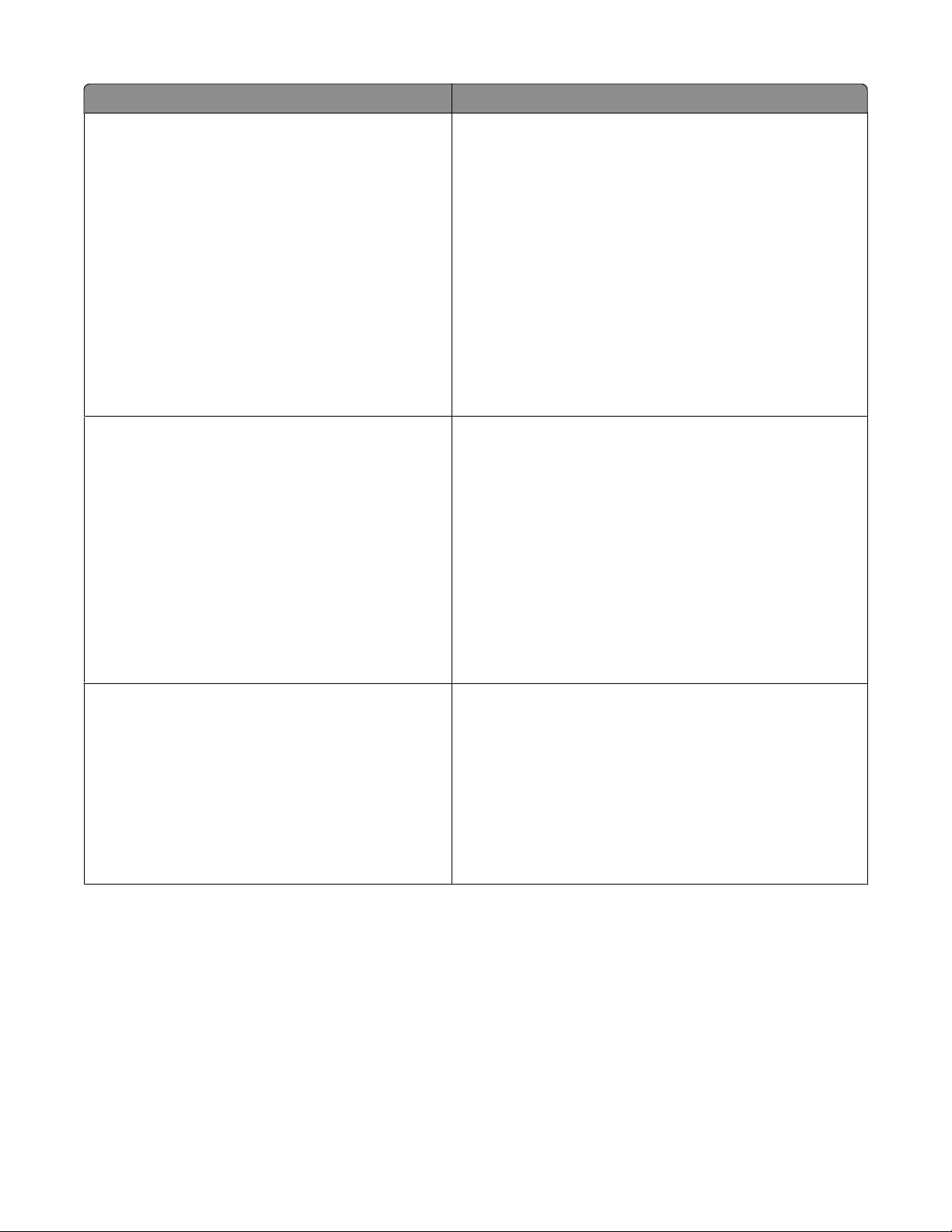
Στοιχείο μενού Περιγραφή
Ορίστε μενού Μέγεθος για τη Θήκη 1 ή Θήκη 2
A4
A5
A6
JIS B5
Executive
Folio
Legal
Letter
Oficio (Mexico)
Statement
Universal
Ρύθμιση μενού Μέγεθος για Μη αυτόματο
μέγεθος χαρτιού
A4
A5
Executive
Folio
JIS B5
Legal
Letter
Oficio (Mexico)
Statement
Universal
Σας επιτρέπει να ορίσετε το μέγεθος χαρτιού που τοποθετείται σε κάθε θήκη
Σημειώσεις:
• Η επιλογή Letter είναι προεπιλεγμένη εργοστασιακή
ρύθμιση των ΗΠΑ. Η προεπιλεγμένη εργοστασιακή
ρύθμιση σε διεθνές επίπεδο είναι A4.
• Αν και στις δύο θήκες βρίσκεται ο ίδιος τύπος και το ίδιο
μέγεθος χαρτιού, και οι ρυθμίσεις Μέγεθος χαρτιού και
Τύπος χαρτιού ταυτίζονται, τότε οι θήκες συνδέονται
αυτόματα. Μόλις αδειάσει κάποια θήκη, η εργασία
εκτυπώνεται χρησιμοποιώντας χαρτί από τη συνδεδεμένη θήκη.
• Το μέγεθος χαρτιού A6 υποστηρίζεται μόνο στη Θήκη
1.
Σας επιτρέπει να καθορίζετε το μέγεθος χαρτιού που
τοποθετείται στον αυτόματο τροφοδότη
Σημείωση: Η επιλογή Letter είναι προεπιλεγμένη εργοστα-
σιακή ρύθμιση των ΗΠΑ. Η προεπιλεγμένη εργοστασιακή
ρύθμιση σε διεθνές επίπεδο είναι A4.
Ρύθμιση μενού Μέγεθος για Μη αυτόματο
μέγεθος φακέλου
Φάκελος 7 3/4
Φάκελος 9
Φάκελος 10
Φάκελος C5
Φάκελος B5
Φάκελος DL
Άλλος φάκελος
Κατανόηση των μενού του εκτυπωτή
Σας επιτρέπει να καθορίζετε το μέγεθος του φακέλου που
τοποθετείται με μη αυτόματο τρόπο
Σημείωση: Η επιλογή Φάκελος 10 είναι προεπιλεγμένη
εργοστασιακή ρύθμιση των ΗΠΑ. Η επιλογή Φάκελος DL
είναι προεπιλεγμένη εργοστασιακή ρύθμιση σε διεθνές
επίπεδο.
18
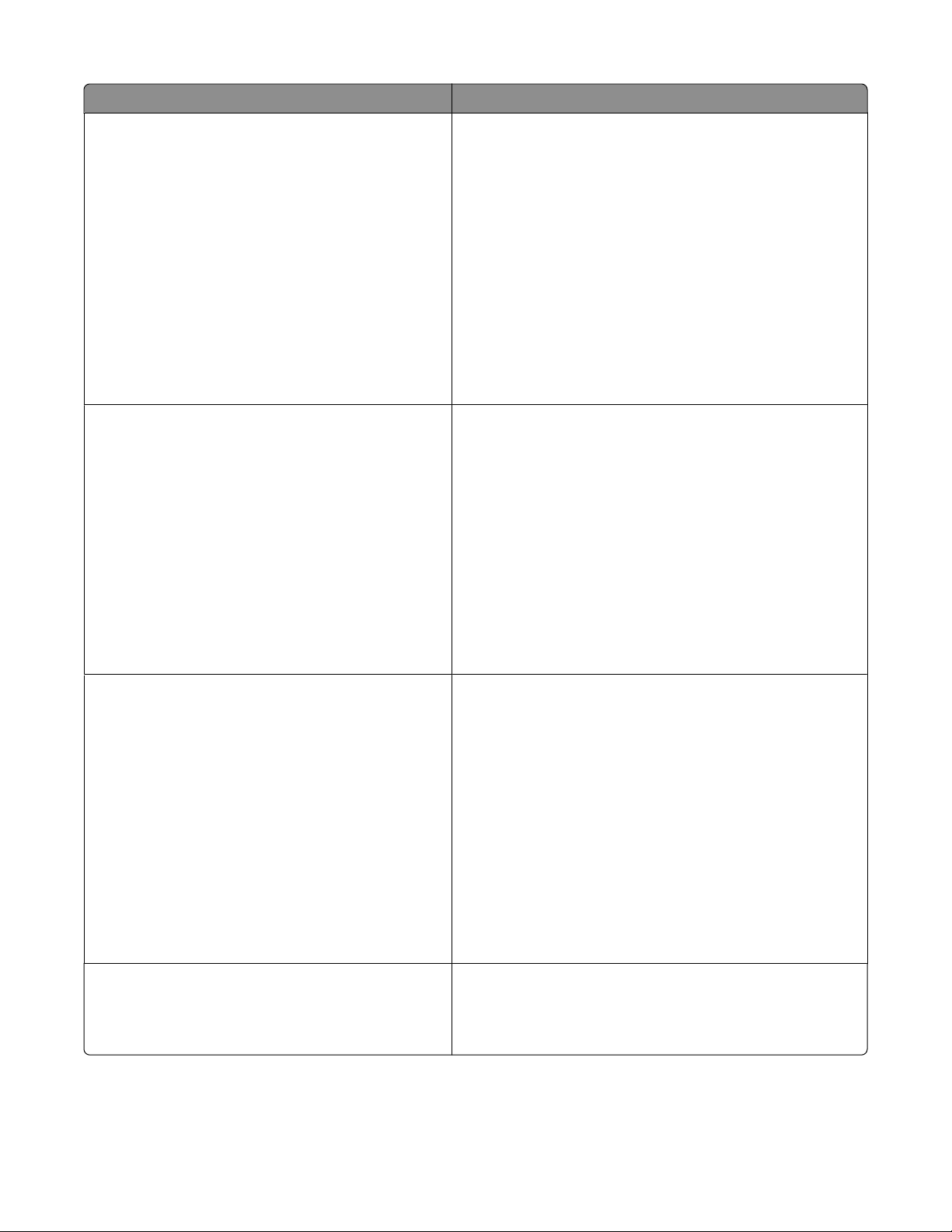
Στοιχείο μενού Περιγραφή
Ρύθμιση μενού Τύπος για τη Θήκη 1
Απλό χαρτί
Δεσμίδα καρτών
Διαφάνεια
Ανακυκλωμένο
Ανθεκτικό χαρτί υψηλής ποιότητας
Επιστολόχαρτο
Προτυπωμένο
Έγχρωμο χαρτί
Ελαφρύ χαρτί
Βαρύ χαρτί
Τραχύ/Βαμβακερό
Προσαρμοσμένος τύπος <x>
Ρύθμιση μενού Τύπος για τη Θήκη 2
Απλό χαρτί
Δεσμίδα καρτών
Ανακυκλωμένο
Ανθεκτικό χαρτί υψηλής ποιότητας
Επιστολόχαρτο
Προτυπωμένο
Έγχρωμο χαρτί
Ελαφρύ χαρτί
Βαρύ χαρτί
Τραχύ/Βαμβακερό
Προσαρμοσμένος τύπος <x>
Σας επιτρέπει να καθορίζετε τον τύπο χαρτιού που τοποθετείται στη Θήκη 1
Σημειώσεις:
• Η επιλογή Απλό χαρτί είναι η προεπιλεγμένη εργοστα-
σιακή ρύθμιση για τη Θήκη 1.
• Εάν υπάρχει, αντί του Προσαρμοσμένου τύπου <x> θα
εμφανίζεται ένα όνομα που ορίζεται από τον χρήστη.
• Χρησιμοποιήστε αυτό το μενού για ρύθμιση
παραμέτρων αυτόματης σύνδεσης θήκης.
Σας επιτρέπει να καθορίζετε τον τύπο χαρτιού που τοποθετείται στη Θήκη 2
Σημειώσεις:
• Η επιλογή Προσαρμοσμένος τύπος <x> είναι η προεπι-
λεγμένη εργοστασιακή ρύθμιση.
• Εάν υπάρχει, αντί του Προσαρμοσμένου τύπου <x> θα
εμφανίζεται ένα όνομα που ορίζεται από τον χρήστη.
• Χρησιμοποιήστε αυτό το μενού για ρύθμιση
παραμέτρων αυτόματης σύνδεσης θήκης.
Ρύθμιση μενού Τύπος για Μη αυτόματο μέγεθος
χαρτιού
Απλό χαρτί
Δεσμίδα καρτών
Διαφάνεια
Ανθεκτικό χαρτί υψηλής ποιότητας
Επιστολόχαρτο
Προτυπωμένο
Έγχρωμο χαρτί
Ελαφρύ χαρτί
Βαρύ χαρτί
Τραχύ/Βαμβακερό
Προσαρμοσμένος τύπος <x>
Ρύθμιση μενού Τύπος για Μη αυτόματο μέγεθος
φακέλου
Φάκελος
Προσαρμοσμένος τύπος <x>
Σας επιτρέπει να καθορίζετε τον τύπο χαρτιού που τοποθετείται με μη αυτόματο τρόπο
Σημείωση: Η επιλογή Απλό χαρτί είναι η προεπιλεγμένη
εργοστασιακή ρύθμιση.
Σας επιτρέπει να καθορίζετε τον τύπο φακέλου που τοποθετείται με μη αυτόματο τρόπο
Σημείωση: Η επιλογή Φάκελος είναι η προεπιλεγμένη
εργοστασιακή ρύθμιση.
Κατανόηση των μενού του εκτυπωτή
19
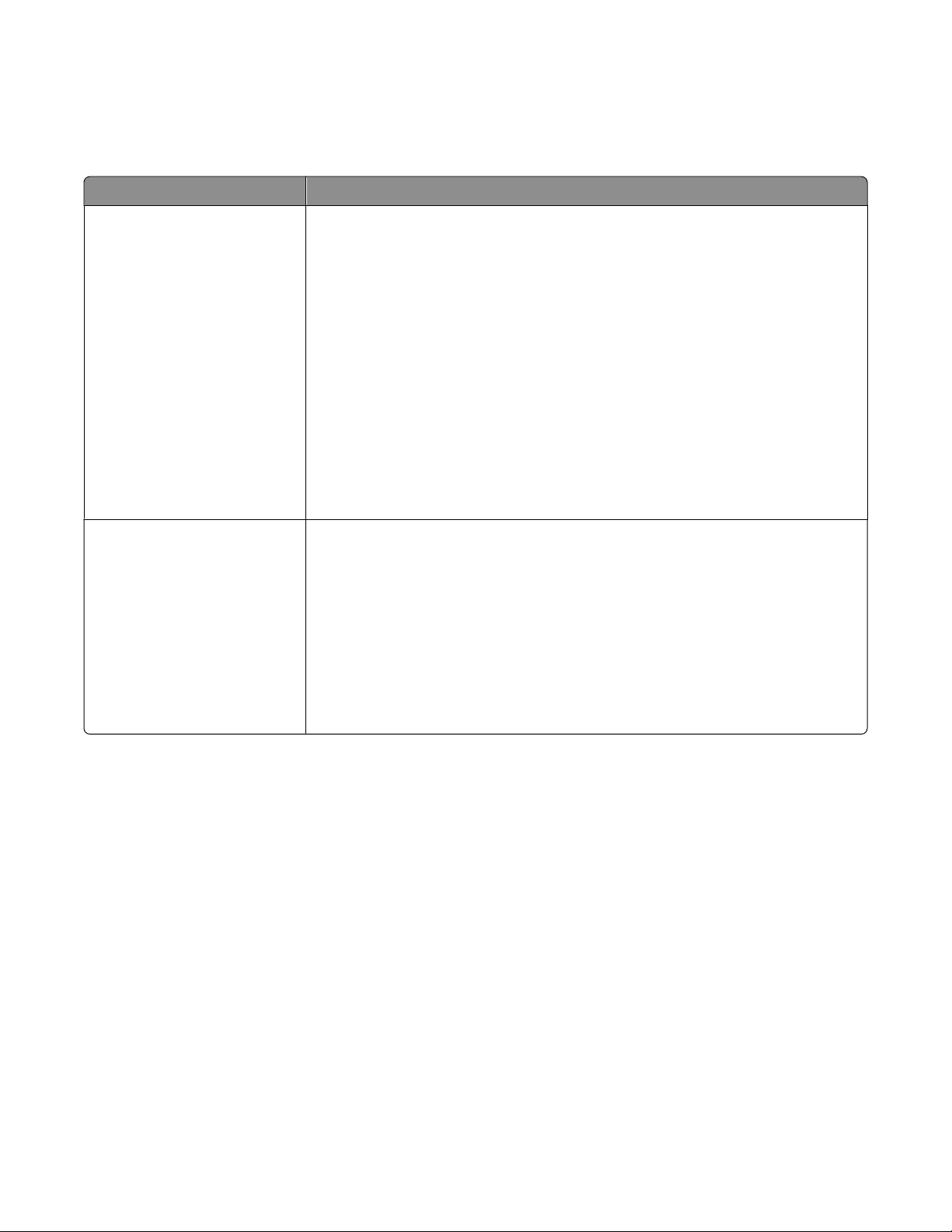
Μενού Υφή χαρτιού
Στο μενού Υφή χαρτιού, οι δυνατότητες Επιλογή τύπου και Επιλογή υφής συνεργάζονται ώστε να μπορέσετε
να επιλέξετε την υφή για το συγκεκριμένο τύπο χαρτιού.
Στοιχείο μενού Περιγραφή
Επιλογή τύπου
Υφή απλού
Υφή δεσμίδας καρτών
Υφή διαφάνειας
Υφή ανακυκλωμένου
Υφή bond
Υφή φακέλου
Υφή επιστολόχαρτου
Υφή προτυπωμένου
Υφή έγχρωμου
Υφή ελαφριού
Υφή βαριού
Υφή τραχιού
Υφή προσαρμοσμένου <x>
Επιλογή υφής
Λεία
Κανονική
Τραχιά
Καθορίζει τον τύπο χαρτιού
Αφού επιλέξετε μια ρύθμιση για το στοιχείο Επιλογή υφής, η δυνατότητα Επιλογή
υφής επιτρέπει τον ορισμό της υφής για το συγκεκριμένο τύπο μέσου.
Σημειώσεις:
• Η επιλογή Κανονική είναι η προεπιλεγμένη ρύθμιση για τα περισσότερα είδη.
• Η επιλογή Τραχιά είναι η προεπιλεγμένη εργοστασιακή ρύθμιση για χαρτί
bond.
• Όταν έχει επιλεγεί Υφή τραχιού για τη ρύθμιση Επιλογή τύπου, η επιλογή
Τραχιά είναι η μόνη διαθέσιμη για τη ρύθμιση Επιλογή υφής.
• Οι ρυθμίσεις εμφανίζονται μόνο αν υποστηρίζεται το χαρτί.
Κατανόηση των μενού του εκτυπωτή
20
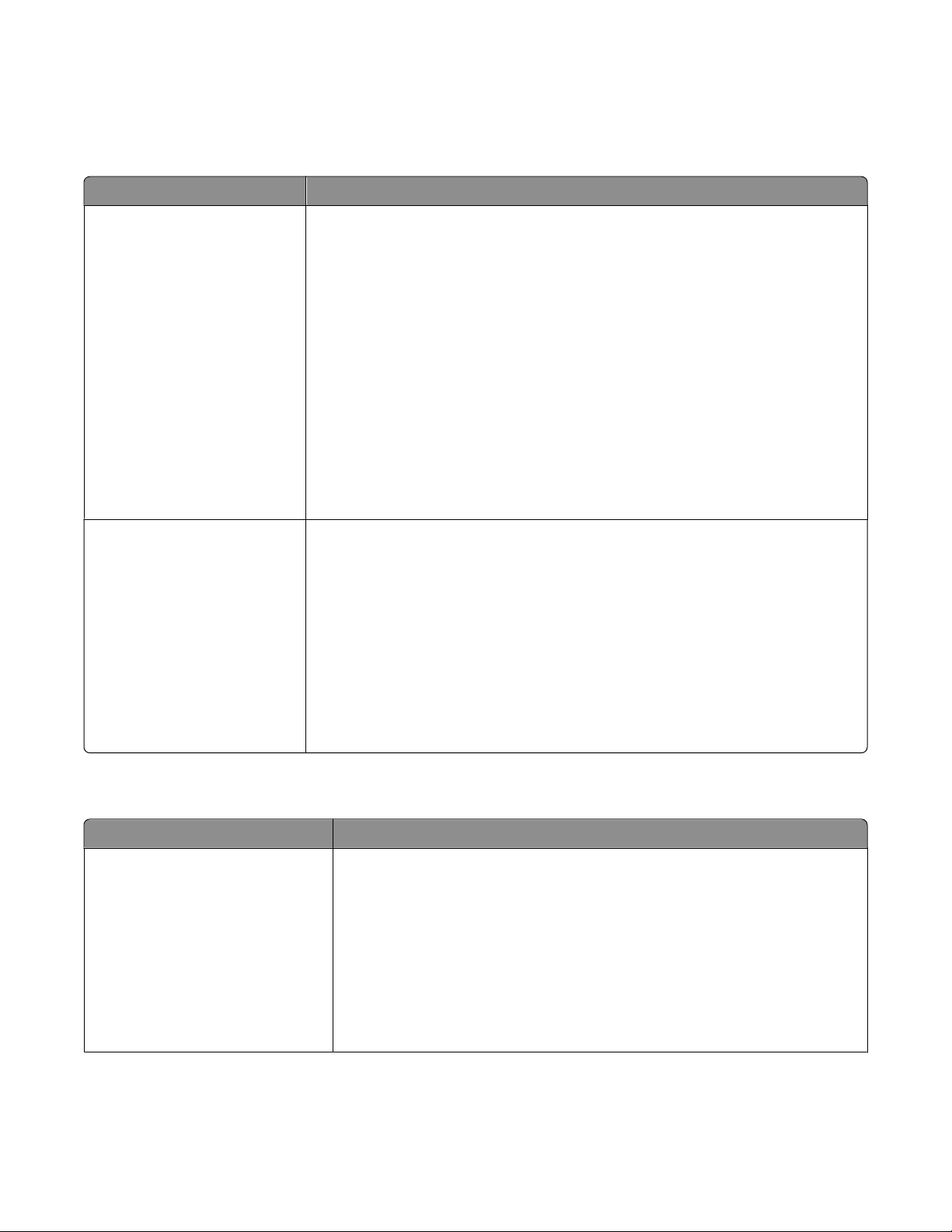
Μενού Βάρος χαρτιού
Στο μενού Βάρος χαρτιούοι δυνατότητες Επιλογή τύπου και Επιλογή βάρους συνεργάζονται ώστε να
μπορέσετε να επιλέξετε το βάρος για το συγκεκριμένο τύπο χαρτιού.
Στοιχείο μενού Περιγραφή
Επιλογή τύπου
Βάρος απλού
Βάρος δεσμίδας καρτών
Βάρος διαφάνειας
Βάρος ανακυκλωμένου
Βάρος bond
Βάρος φακέλου
Βάρος επιστολόχαρτου
Βάρος προτυπωμένου
Βάρος έγχρωμου
Βάρος ελαφριού
Βάρος βαριού
Βάρος τραχιού
Υφή προσαρμοσμένου <x>
Επιλογή βάρους
Ελαφρύ
Κανονικό
Βαρύ
Καθορίζει τον τύπο χαρτιού
Αφού επιλέξετε μια ρύθμιση για το στοιχείο Επιλογή τύπου, η δυνατότητα
Επιλογή βάρους επιτρέπει τον ορισμό του βάρους για το συγκεκριμένο τύπο
μέσου.
Σημειώσεις:
• Η επιλογή Κανονικό είναι η προεπιλεγμένη ρύθμιση για τα περισσότερα είδη.
• Όταν έχει επιλεγεί Βάρος ελαφριού για τη ρύθμιση Επιλογή τύπου, η επιλογή
Ελαφρύ είναι η μόνη διαθέσιμη για τη ρύθμιση Επιλογή βάρους
• Όταν έχει επιλεγεί Βάρος βαριού για τη ρύθμιση Επιλογή τύπου, η επιλογή
Βαρύ είναι η μόνη διαθέσιμη για τη ρύθμιση Επιλογή βάρους
• Οι ρυθμίσεις εμφανίζονται μόνο αν υποστηρίζεται το χαρτί.
Μενού Τοποθέτηση χαρτιού
Στοιχείο μενού Περιγραφή
Επιλογή τύπου
Τοποθέτηση ανακυκλωμένου
Τοποθέτηση bond
Τοποθέτηση επιστολόχαρτου
Τοποθέτηση προτυπωμένου
Τοποθέτηση έγχρωμου
Τοποθέτηση ελαφριού
Τοποθέτηση βαριού
Τοποθέτηση προσαρμοσμένου
Καθορίζει τον τύπο χαρτιού
Σημείωση: Αφού επιλέξετε τον τύπο χαρτιού, εμφανίζεται το μενού Ορισμός
τοποθέτησης.
Κατανόηση των μενού του εκτυπωτή
21
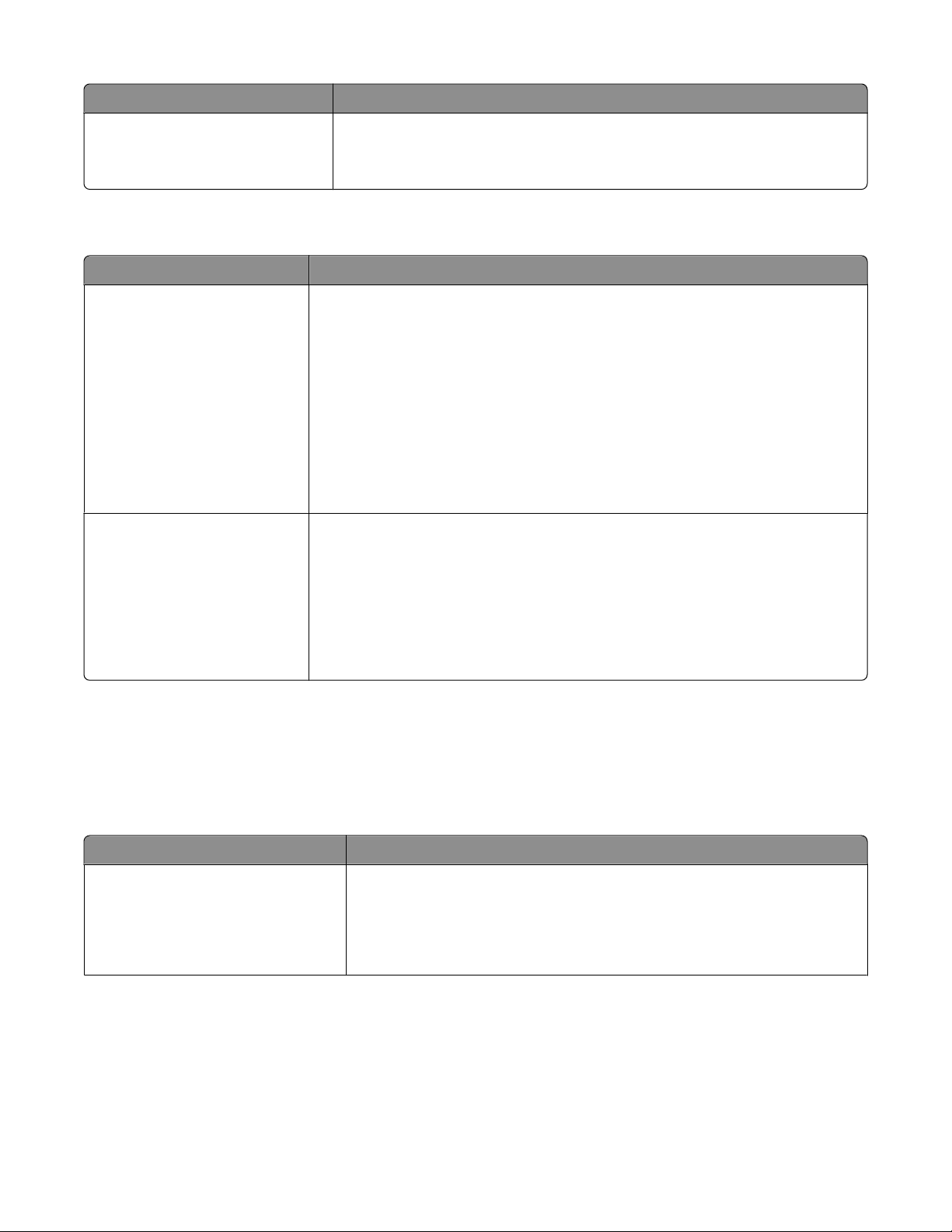
Στοιχείο μενού Περιγραφή
Ορισμός τοποθέτησης
• Εκτύπωση δύο όψεων
• Απενεργοποίηση
Καθορίζει αν θα είναι ενεργοποιημένη η εκτύπωση δύο όψεων.
Σημείωση: Η επιλογή Απενεργοποίηση είναι η εργοστασιακά προεπιλεγμένη
ρύθμιση.
Μενού Προσαρμοσμένοι τύποι
Στοιχείο μενού Περιγραφή
Προσαρμοσμένος τύπος <x>
Χαρτί
Δεσμίδα καρτών
Διαφάνεια
Φάκελος
Τραχύ/Βαμβακερό
Ανακυκλωμένο
Χαρτί
Δεσμίδα καρτών
Διαφάνεια
Φάκελος
Τραχύ/Βαμβακερό
Καθορίστε ένα όνομα για το Custom Type <x> (Προσαρμοσμένος τύπος
<x>), και, αντί για το Custom Type <x> (Προσαρμοσμένος τύπος <x>), θα
εμφανιστεί το όνομα που ορίζει ο χρήστης.
Σημειώσεις:
• Το Προσαρμοσμένο όνομα πρέπει να περιορίζεται σε 16 χαρακτήρες .
• Η προεπιλεγμένη ρύθμιση για την επιλογή Προσαρμοσμένος τύπος είναι
Χαρτί
• Ο προσαρμοσμένος τύπος μέσου πρέπει να υποστηρίζεται από την
επιλεγμένη θήκη ή τροφοδότη προκειμένου να είναι δυνατή η εκτύπωση από
την εν λόγω προέλευση.
Αντιστοιχίστε έναν τύπο χαρτιού για τον τύπο ανακυκλωμένου χαρτιού που έχει
τοποθετηθεί και αυτός θα είναι επίσης ο τύπος χαρτιού για τα άλλα μενού.
Σημειώσεις:
• Η επιλογή Χαρτί είναι η εργοστασιακή προεπιλεγμένη ρύθμιση.
• Ο τύπος Ανακυκλωμένο πρέπει να υποστηρίζεται από την επιλεγμένη θήκη
ή τροφοδότη προκειμένου να είναι δυνατή η εκτύπωση από την εν λόγω
προέλευση.
Μενού ρύθμισης Universal
Αυτά τα στοιχεία μενού χρησιμοποιούνται για τον ορισμό του ύψους, του πλάτους και του προσανατολισμού
τροφοδότησης για το μέγεθος χαρτιού Universal. Το μέγεθος χαρτιού Universal ορίζεται από το χρήστη.
Περιλαμβάνεται στη λίστα με τις άλλες ρυθμίσεις μεγέθους χαρτιού και περιλαμβάνει παρόμοιες επιλογές,
όπως υποστήριξη για εκτύπωση δύο όψεων και εκτύπωση πολλών σελίδων σε
Στοιχείο μενού Περιγραφή
Μονάδες μέτρησης
Ίντσες
Χιλιοστά
Καθορίζει τις μονάδες μέτρησης.
Σημειώσεις:
• Οι ίντσες είναι η εργοστασιακά προεπιλεγμένη ρύθμιση για τις ΗΠΑ.
• Τα χιλιοστά είναι η διεθνής εργοστασιακά προεπιλεγμένη ρύθμιση.
Κατανόηση των μενού του εκτυπωτή
ένα φύλλο.
22
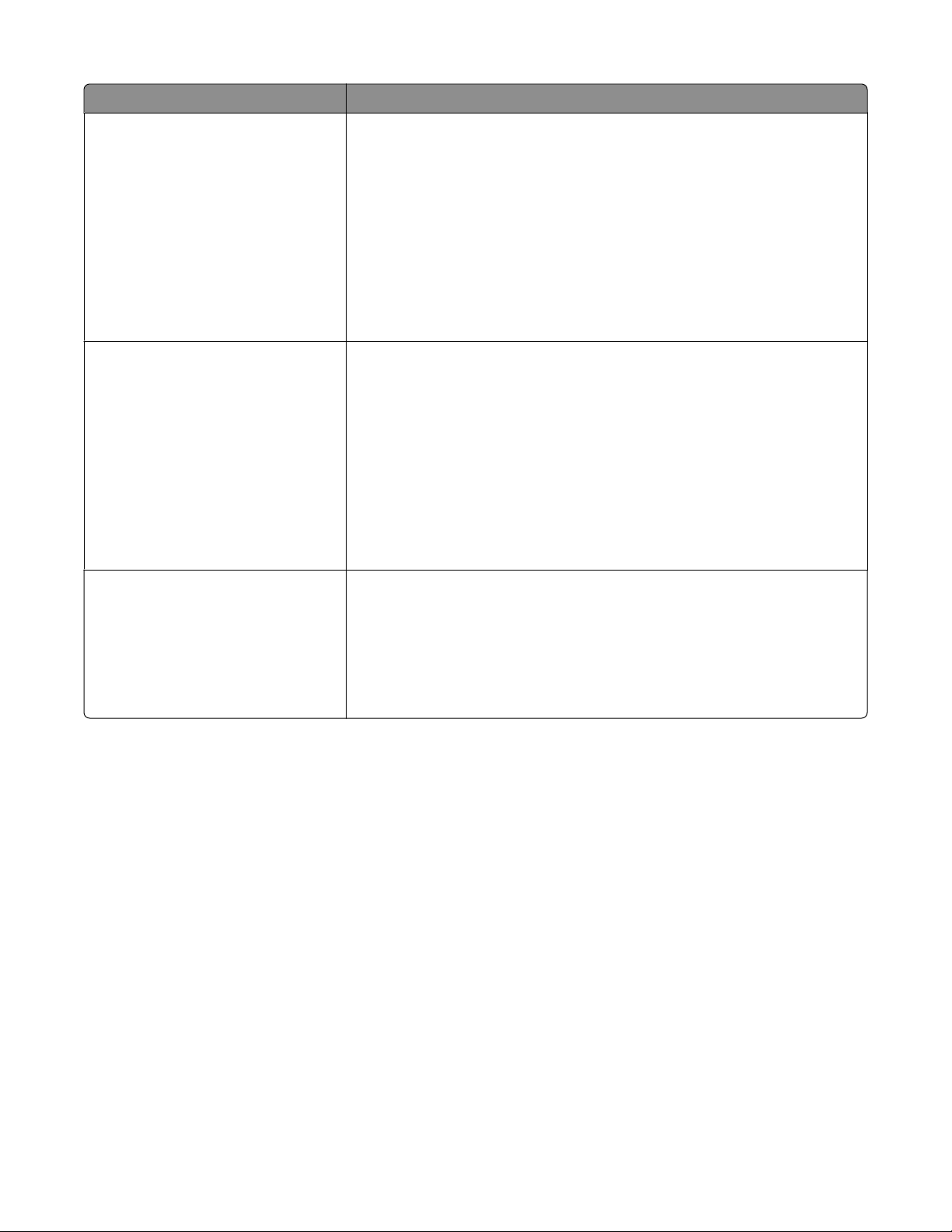
Στοιχείο μενού Περιγραφή
Πλάτος κατακόρυφης διάταξης
3-14,17 ίντσες
76-360 χλστ.
Ύψος κατακόρυφης διάταξης
3-14,17 ίντσες
76-360 χλστ.
Ορίζει το πλάτος σε κατακόρυφη διάταξη.
Σημειώσεις:
• Αν το πλάτος υπερβεί το μέγιστο, τότε ο εκτυπωτής χρησιμοποιεί το
μέγιστο πλάτος που επιτρέπεται.
• Η επιλογή 8,5 ίντσες είναι η εργοστασιακά προεπιλεγμένη ρύθμιση για
τις ΗΠΑ. Οι ίντσες μπορούν να αυξηθούν σε προσαυξήσεις των 0,01
ιντσών.
• Η επιλογή 216 χλστ. είναι η διεθνής εργοστασιακά προεπιλεγμένη
ρύθμιση. Τα χιλιοστά μπορούν να αυξηθούν σε προσαυξήσεις του 1
χλστ.
Ορίζει το ύψος σε κατακόρυφη διάταξη.
Σημειώσεις:
• Αν το ύψος υπερβεί το μέγιστο, τότε ο εκτυπωτής χρησιμοποιεί το
μέγιστο ύψος που επιτρέπεται.
• Η επιλογή 14 ίντσες είναι η εργοστασιακά προεπιλεγμένη ρύθμιση για
τις ΗΠΑ. Οι ίντσες μπορούν να αυξηθούν σε προσαυξήσεις των 0,01
ιντσών.
• Η επιλογή 356 χλστ. είναι η διεθνής εργοστασιακά προεπιλεγμένη
ρύθμιση. Τα χιλιοστά μπορούν να αυξηθούν σε προσαυξήσεις του 1
χλστ.
Προσανατολισμός τροφοδότησης
Μικρή πλευρά
Μεγάλη πλευρά
Καθορίζει τον προσανατολισμό τροφοδότησης.
Σημειώσεις:
• Η επιλογή Μικρή πλευρά είναι η εργοστασιακά προεπιλεγμένη
ρύθμιση.
• Η επιλογή Μεγάλη πλευρά εμφανίζεται μόνο εάν η μεγάλη πλευρά είναι
πιο κοντή από το μέγιστο μήκος που υποστηρίζεται από τη θήκη.
Κατανόηση των μενού του εκτυπωτή
23
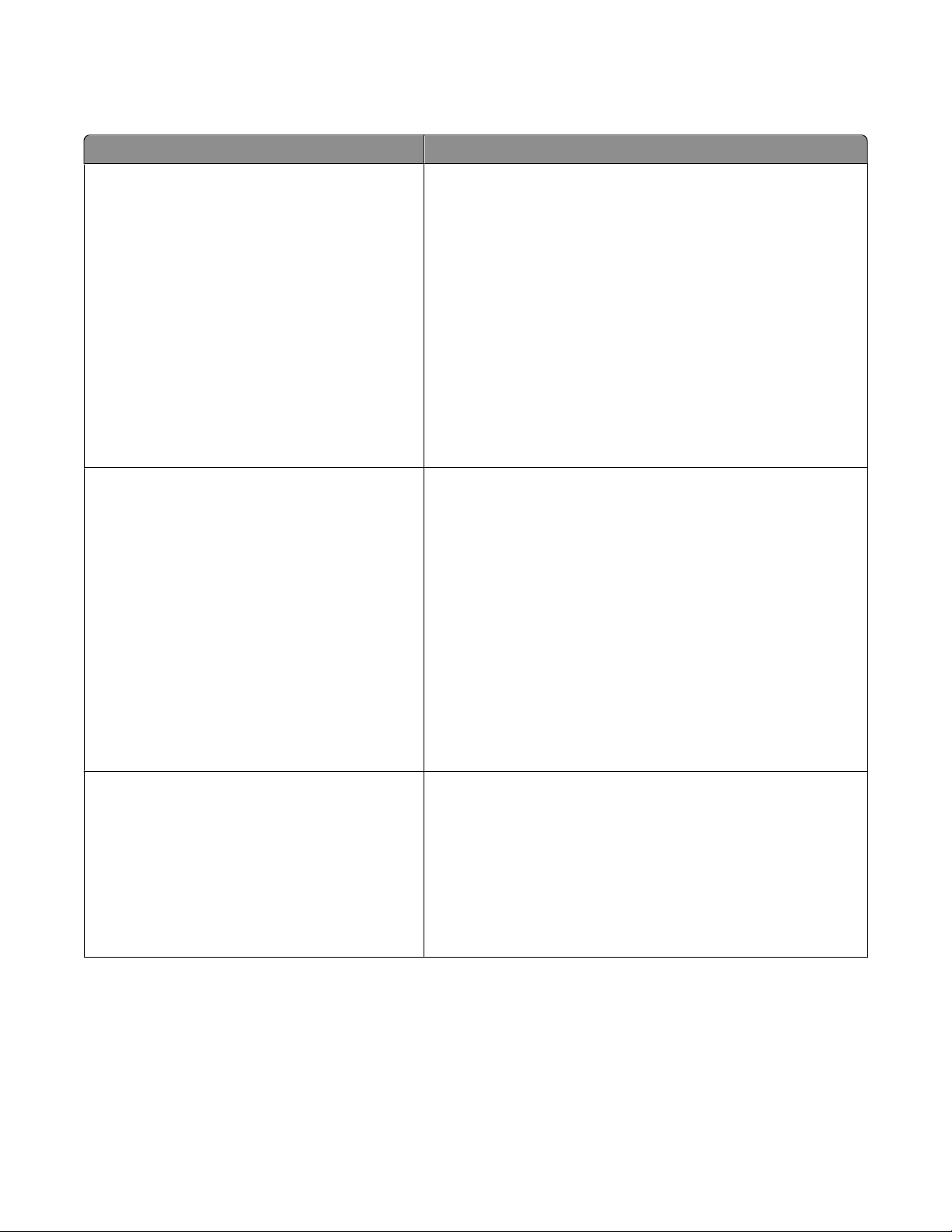
μενού USB
Στοιχείο μενού Περιγραφή
PCL SmartSwitch
On (Ενεργοποίηση)
Off (Απενεργοποίηση)
PS SmartSwitch
On (Ενεργοποίηση)
Off (Απενεργοποίηση)
Διαμορφώνει τις ρυθμίσεις του εκτυπωτή ώστε να μεταβαίνει
αυτόματα σε εξομοίωση PCL όποτε αυτό απαιτείται από μια
εργασία εκτύπωσης μέσω θύρας USB, ανεξάρτητα από την
προεπιλεγμένη γλώσσα του εκτυπωτή.
Σημειώσεις:
• Η προεπιλεγμένη ρύθμιση είναι On (Ενεργοποίηση).
• Όταν χρησιμοποιείται η ρύθμιση Off (Απενεργοποίηση), ο
εκτυπωτής δεν εξετάζει τα εισερχόμενα δεδομένα.
• Όταν χρησιμοποιείται η ρύθμιση Off (Απενεργοποίηση), ο
εκτυπωτής χρησιμοποιεί εξομοίωση PostScript αν η
ρύθμιση PS Smartswitch είναι On (Ενεργοποίηση). Αν η
ρύθμιση PS Smartswitch είναι Off (Απενεργοποίηση), ο
εκτυπωτής χρησιμοποιεί την προεπιλεγμένη γλώσσα του
εκτυπωτή που έχει οριστεί στο μενού Setup (Ρύθμιση).
Διαμορφώνει τις ρυθμίσεις του εκτυπωτή ώστε να μεταβαίνει
αυτόματα σε εξομοίωση PostScript όποτε αυτό απαιτείται από
μια εργασία εκτύπωσης μέσω θύρας USB, ανεξάρτητα από την
προεπιλεγμένη γλώσσα του εκτυπωτή.
Σημειώσεις:
• Η προεπιλεγμένη ρύθμιση είναι On (Ενεργοποίηση).
• Όταν χρησιμοποιείται η ρύθμιση Off (Απενεργοποίηση), ο
εκτυπωτής δεν εξετάζει τα εισερχόμενα δεδομένα.
• Όταν χρησιμοποιείται η ρύθμιση Off (Απενεργοποίηση), ο
εκτυπωτής χρησιμοποιεί εξομοίωση PCL αν η ρύθμιση PCL
Smartswitch είναι On (Ενεργοποίηση). Αν η ρύθμιση PCL
Smartswitch είναι Off (Απενεργοποίηση), ο εκτυπωτής
χρησιμοποιεί την προεπιλεγμένη γλώσσα του εκτυπωτή
που έχει οριστεί στο μενού Setup (Ρύθμιση).
NPA Mode (Λειτουργία NPA)
On (Ενεργοποίηση)
Off (Απενεργοποίηση)
Auto (Αυτόματα)
Διαμορφώνει τις ρυθμίσεις του εκτυπωτή ώστε να εκτελέσει την
ειδική επεξεργασία που απαιτείται για αμφίδρομη επικοινωνία
ακολουθώντας τις συμβάσεις που προσδιορίζονται από το
πρωτόκολλο NPA.
Σημειώσεις:
• Η προεπιλεγμένη ρύθμιση είναι Auto (Αυτόματα).
• Η αλλαγή αυτής της ρύθμισης επανεκκινεί τον εκτυπωτή
αυτόματα.
Κατανόηση των μενού του εκτυπωτή
24
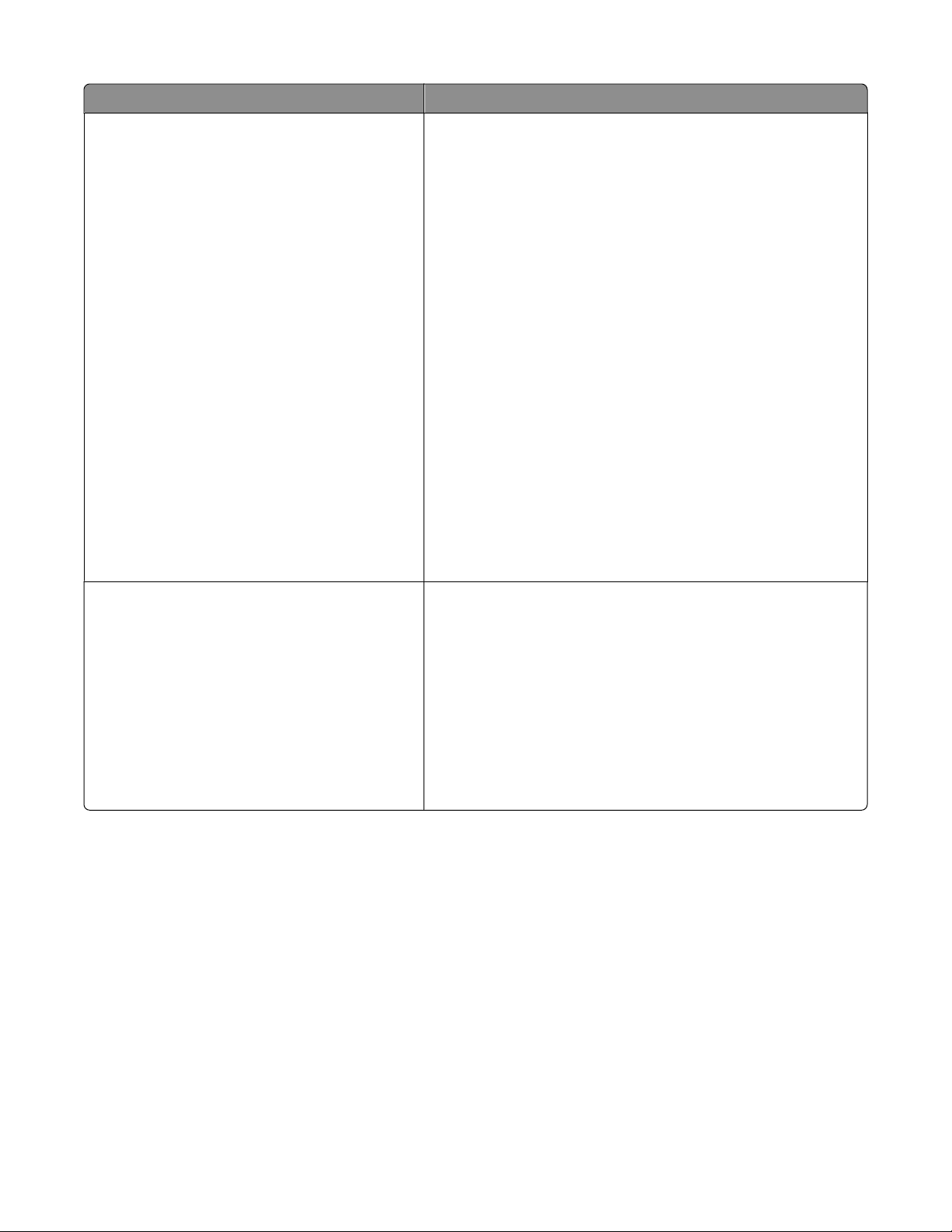
Στοιχείο μενού Περιγραφή
USB Buffer (Ενδιάμεση μνήμη USB)
Disabled (Απενεργοποιημένο)
Auto (Αυτόματα)
3K έως <μέγιστο επιτρεπόμενο μέγεθος>
Ρυθμίζει το μέγεθος του USB Input buffer (Ενδιάμεση μνήμη
εισόδου USB)
Σημειώσεις:
• Η προεπιλεγμένη ρύθμιση είναι Auto (Αυτόματα).
• Η ρύθμιση Disabled (Απενεργοποιημένο) απενεργοποιεί
το job buffering (αποθήκευση εργασιών στην ενδιάμεση
μνήμη). Οι εργασίες που έχουν αποθηκευτεί στην
ενδιάμεση μνήμη εκτυπώνονται πριν συνεχιστεί η κανονική
επεξεργασία.
• Μπορείτε να αλλάζετε την τιμή του USB buffer (Ενδιάμεση
μνήμη USB) ανά 1 K.
• Το μέγιστο επιτρεπόμενο μέγεθος εξαρτάται από τη χωρητι-
κότητα της μνήμης του εκτυπωτή σας, το μέγεθος άλλων
link buffers (Ενδιάμεσες μνήμες σύνδεσης) και από το αν η
ρύθμιση Resource Save (Εξοικονόμηση πόρων) είναι On
(Ενεργοποίηση) ή Off (Απενεργοποίηση).
• Για να αυξήσετε το μέγιστο εύρος μεγέθους για το USB
buffer (ενδιάμεση μνήμη USB), απενεργοποιήστε το parallel
buffer (ενδιάμεση μνήμη παράλληλης θύρας) ή μειώστε το
μέγεθος.
• Η αλλαγή αυτής της ρύθμισης επανεκκινεί τον εκτυπωτή
αυτόματα.
Mac binary PS (Δυαδικά αρχεία PS για MAC)
On (Ενεργοποίηση)
Off (Απενεργοποίηση)
Auto (Αυτόματα)
Διαμορφώνει τις ρυθμίσεις του εκτυπωτή έτσι ώστε να επεξεργάζεται εργασίες εκτύπωσης δυαδικών αρχείων PostScript για
Macintosh.
Σημειώσεις:
• Η προεπιλεγμένη εργοστασιακή ρύθμιση είναι Auto
(Αυτόματα).
• Η ρύθμιση Off (Απενεργοποίηση) φιλτράρει τις εργασίες
εκτύπωσης χρησιμοποιώντας το βασικό πρωτόκολλο.
• Η ρύθμιση On (Ενεργοποίηση) επεξεργάζεται ανεπεξέρ-
γαστες εργασίες εκτύπωσης δυαδικών αρχείων PostScript.
Κατανόηση των μενού του εκτυπωτή
25
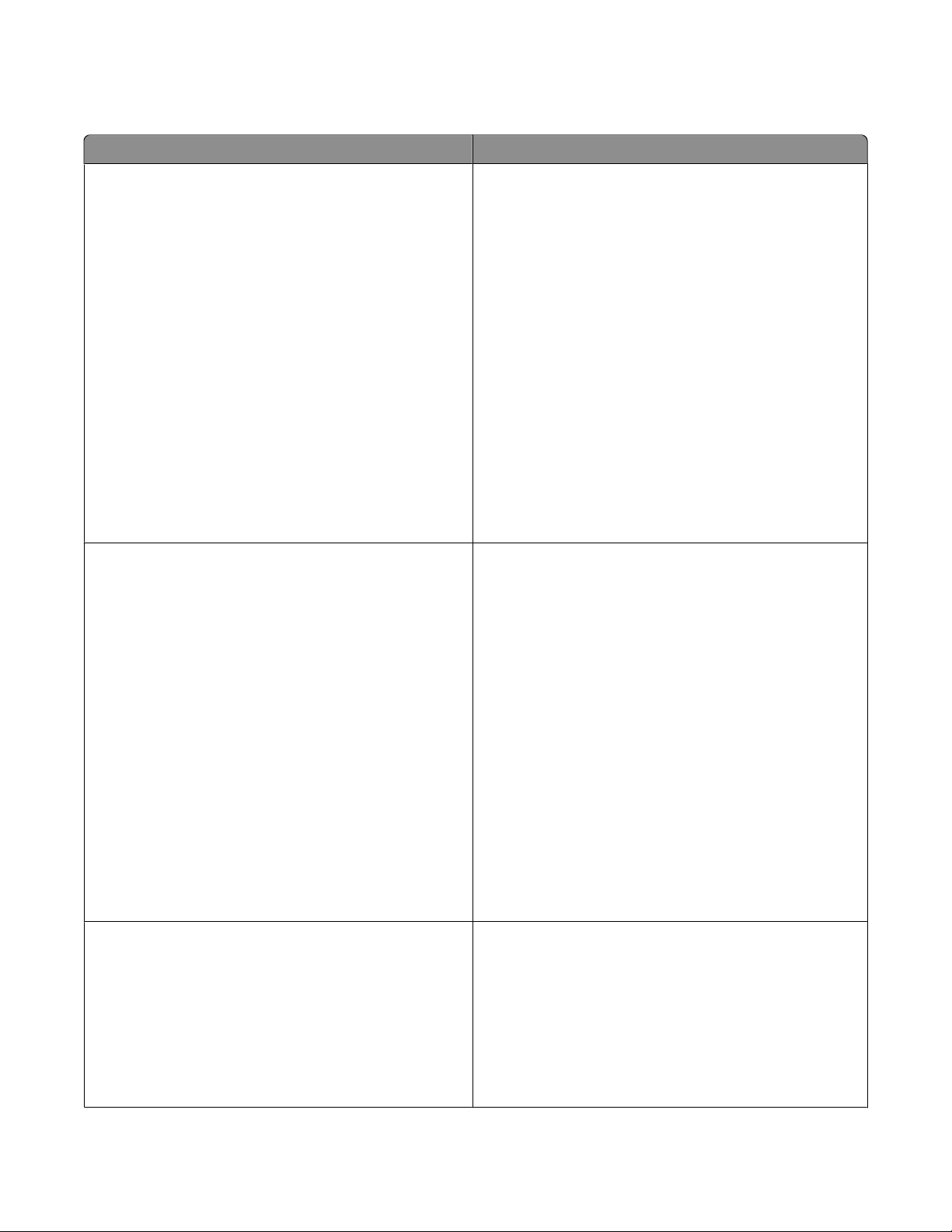
μενού Parallel (παράλληλης θύρας)
Στοιχείο μενού Περιγραφή
PCL SmartSwitch
On (Ενεργοποίηση)
Off (Απενεργοποίηση)
PS SmartSwitch
On (Ενεργοποίηση)
Off (Απενεργοποίηση)
Διαμορφώνει τις ρυθμίσεις του εκτυπωτή ώστε να
μεταβαίνει αυτόματα σε εξομοίωση PCL όποτε αυτό
απαιτείται από μια εργασία εκτύπωσης μέσω παράλληλης θύρας, ανεξάρτητα από την προεπιλεγμένη
γλώσσα του εκτυπωτή.
Σημειώσεις:
• Η προεπιλεγμένη εργοστασιακή ρύθμιση είναι On
(Ενεργοποίηση).
• Όταν χρησιμοποιείται η ρύθμιση Off (Απενεργο-
ποίηση), ο εκτυπωτής δεν εξετάζει τα εισερχόμενα
δεδομένα.
• Όταν χρησιμοποιείται η ρύθμιση Off (Απενεργο-
ποίηση), ο εκτυπωτής χρησιμοποιεί εξομοίωση
PostScript αν το PS Smartswitch είναι On (Ενεργοποίηση). Αν το PS Smartswitch είναι Off (Απενεργοποίηση), ο εκτυπωτής χρησιμοποιεί την προεπιλεγμένη γλώσσα του εκτυπωτή που έχει οριστεί στο
μενού Setup (Ρύθμιση).
Διαμορφώνει τις ρυθμίσεις του εκτυπωτή ώστε να
μεταβαίνει αυτόματα σε εξομοίωση PostScript όποτε
αυτό απαιτείται από μια εργασία εκτύπωσης μέσω
παράλληλης θύρας, ανεξάρτητα από την προεπιλεγμένη
γλώσσα του εκτυπωτή.
NPA Mode (Λειτουργία NPA)
Off (Απενεργοποίηση)
Auto (Αυτόματα)
Σημειώσεις:
• Η προεπιλεγμένη εργοστασιακή ρύθμιση είναι On
(Ενεργοποίηση).
• Όταν χρησιμοποιείται η ρύθμιση Off (Απενεργο-
ποίηση), ο εκτυπωτής δεν εξετάζει τα εισερχόμενα
δεδομένα.
• Όταν χρησιμοποιείται η ρύθμιση Off (Απενεργο-
ποίηση), ο εκτυπωτής χρησιμοποιεί εξομοίωση PCL
αν το PCL Smartswitch είναι On (Ενεργοποίηση). Αν
το PCL Smartswitch είναι Off (Απενεργοποίηση), ο
εκτυπωτής χρησιμοποιεί την προεπιλεγμένη
γλώσσα του εκτυπωτή που έχει οριστεί στο μενού
Setup (Ρύθμιση).
Διαμορφώνει τις ρυθμίσεις του εκτυπωτή ώστε να
εκτελέσει την ειδική επεξεργασία που απαιτείται για
αμφίδρομη επικοινωνία ακολουθώντας τις συμβάσεις
που προσδιορίζονται από το πρωτόκολλο NPA.
Σημειώσεις:
• Η προεπιλεγμένη ρύθμιση είναι Auto (Αυτόματα).
• Η αλλαγή αυτής της ρύθμισης επανεκκινεί τον
εκτυπωτή αυτόματα.
Κατανόηση των μενού του εκτυπωτή
26
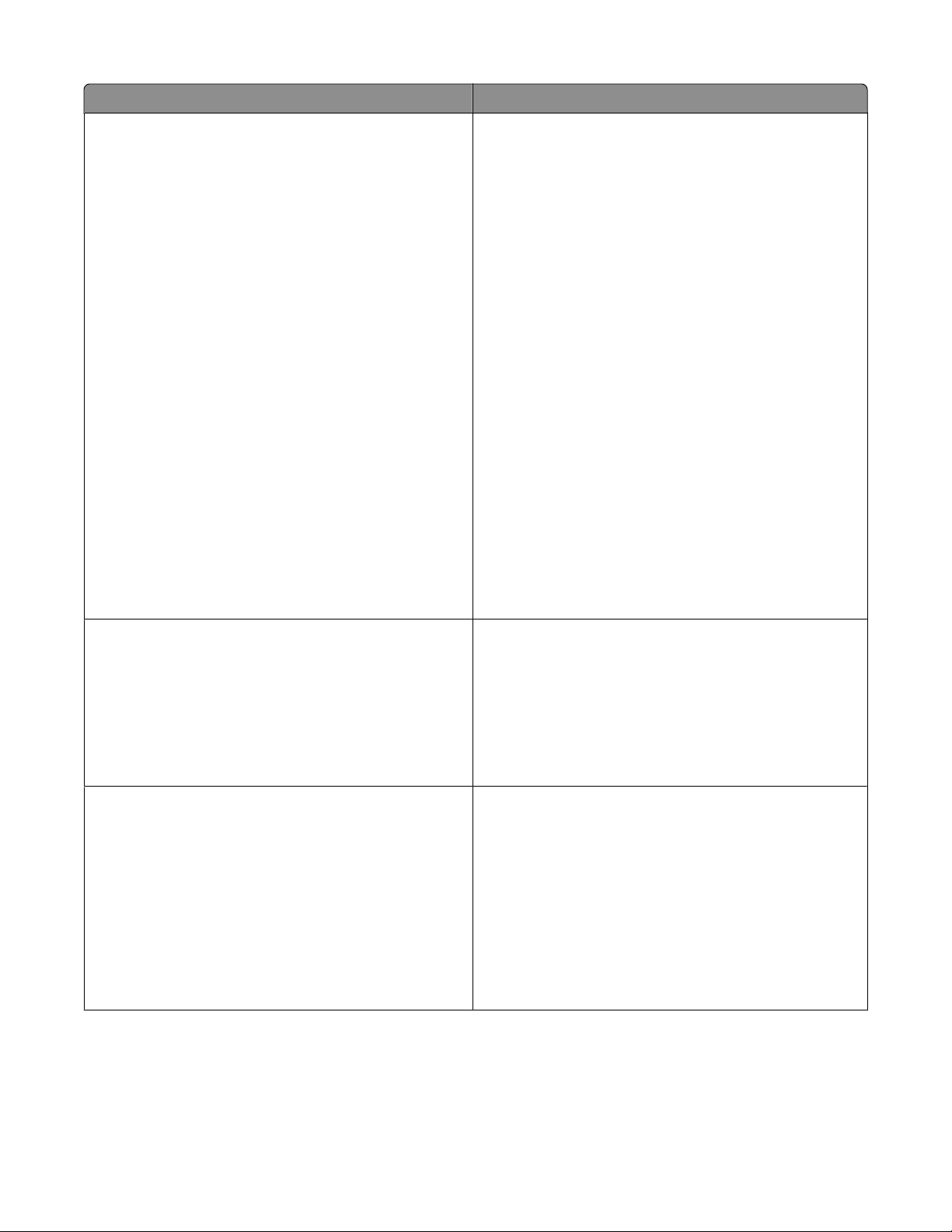
Στοιχείο μενού Περιγραφή
Parallel Buffer (Ενδιάμεση μνήμη παράλληλης
θύρας)
Disabled (Απενεργοποιημένο)
Auto (Αυτόματα)
3K έως <μέγιστο επιτρεπόμενο μέγεθος>
Ρυθμίζει το μέγεθος του parallel input buffer (Ενδιάμεση
μνήμη εισόδου παράλληλης θύρας)
Σημειώσεις:
• Η προεπιλεγμένη ρύθμιση είναι Auto (Αυτόματα).
• Η ρύθμιση Disabled (Απενεργοποιημένο) απενερ-
γοποιεί το job buffering (αποθήκευση εργασιών στην
ενδιάμεση μνήμη). Οι εργασίες που έχουν αποθηκευτεί στην ενδιάμεση μνήμη του δίσκου εκτυπώνονται πριν συνεχιστεί η κανονική επεξεργασία.
• Μπορείτε να αλλάζετε την ρύθμιση της τιμής του
parallel buffer (ενδιάμεση μνήμη παράλληλης
θύρας) ανά 1 K.
• Το μέγιστο επιτρεπόμενο μέγεθος εξαρτάται από τη
χωρητικότητα της μνήμης του εκτυπωτή σας, το
μέγεθος άλλων link buffers (Ενδιάμεσες μνήμες
σύνδεσης) και από το αν η ρύθμιση Resource Save
(Εξοικονόμηση πόρων) είναι On (Ενεργοποίηση) ή
Off (Απενεργοποίηση).
• Για να αυξήσετε το μέγιστο εύρος μεγέθους για το
Parallel buffer (Ενδιάμεση μνήμη παράλληλης
θύρας), απενεργοποιήστε το USB buffer (ενδιάμεση
μνήμη USB) ή μειώστε το μέγεθος.
• Η αλλαγή αυτής της ρύθμισης επανεκκινεί τον
εκτυπωτή αυτόματα.
Advanced Status (Κατάσταση σύνθετων
λειτουργιών)
Off (Απενεργοποίηση)
On (Ενεργοποίηση)
Protocol (Πρωτόκολλο)
Standard (Κανονικό)
Fastbytes (Ταχεία μετάδοση δεδομένων)
Ενεργοποιεί την αμφίδρομη επικοινωνία μέσω της
παράλληλης θύρας.
Σημειώσεις:
• Η προεπιλεγμένη εργοστασιακή ρύθμιση είναι On
(Ενεργοποίηση).
• Η ρύθμιση Off (Απενεργοποίηση) απενεργοποιεί τη
διαπραγμάτευση παράλληλης θύρας.
Προσδιορίζει το πρωτόκολλο παράλληλης θύρας
Σημειώσεις:
• Η προεπιλεγμένη εργοστασιακή ρύθμιση είναι
Fastbytes (Ταχεία μετάδοση δεδομένων). Παρέχει
συμβατότητα με τις περισσότερες υπάρχουσες
παράλληλες θύρες και είναι η προτεινόμενη
ρύθμιση.
• Η ρύθμιση Standard (Κανονικό) προσπαθεί να
επιλύσει προβλήματα επικοινωνίας με παράλληλες
θύρες.
Κατανόηση των μενού του εκτυπωτή
27
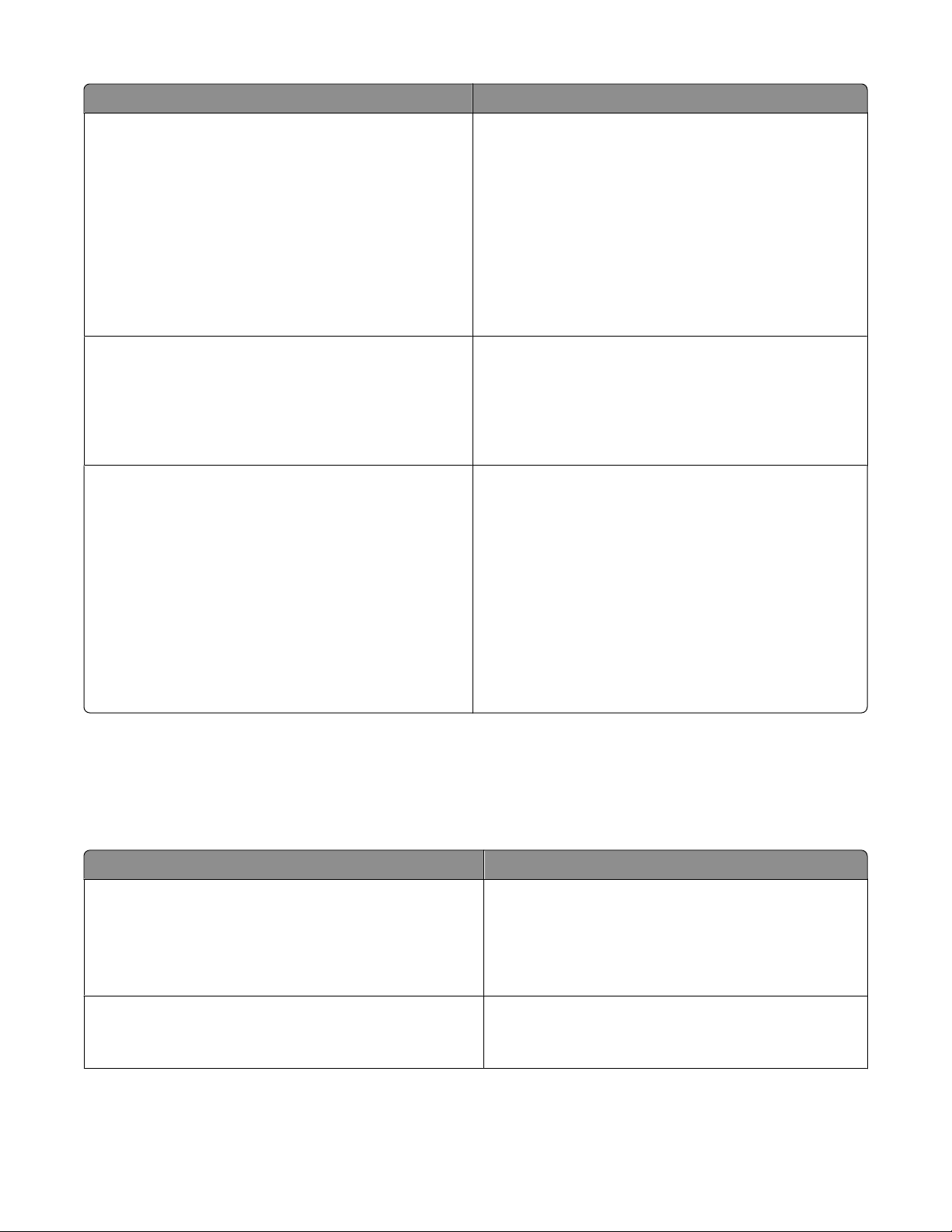
Στοιχείο μενού Περιγραφή
Honor Init (Αποδοχή αρχικής διαμόρφωσης)
On (Ενεργοποίηση)
Off (Απενεργοποίηση)
Parallel Mode 2 (Λειτουργία παράλληλης θύρας 2)
On (Ενεργοποίηση)
Off (Απενεργοποίηση)
Mac binary PS (Δυαδικά αρχεία PS για MAC)
On (Ενεργοποίηση)
Off (Απενεργοποίηση)
Auto (Αυτόματα)
Καθορίζει εάν ο εκτυπωτής θα αποδέχεται τα αιτήματα
αρχικής διαμόρφωσης εκτυπωτή από τον υπολογιστή.
Σημειώσεις:
• Η προεπιλεγμένη ρύθμιση είναι Off (Απενεργο-
ποίηση).
• Ο υπολογιστής αποστέλλει αίτημα αρχικής διαμόρ-
φωσης ενεργοποιώντας το σήμα INIT από την
παράλληλη θύρα. Πολλοί υπολογιστές ενεργοποιούν το σήμα INIT κάθε φορά που γίνεται ενεργοποίηση και απενεργοποίηση του συστήματός τους.
Καθορίζει εάν θα γίνεται δειγματοληψία των δεδομένων
παράλληλης θύρας βάσει της αρχής (ενεργοποιημένη) ή
του τέλους (απενεργοποιημένη) του επαναλαμβανόμενου παλμού.
Σημείωση: Η προεπιλεγμένη ρύθμιση είναι On (Ενεργο-
ποίηση).
Διαμορφώνει τις ρυθμίσεις του εκτυπωτή έτσι ώστε να
επεξεργάζεται εργασίες εκτύπωσης δυαδικών αρχείων
PostScript για Macintosh.
Σημειώσεις:
• Η προεπιλεγμένη ρύθμιση είναι Auto (Αυτόματα).
• Η ρύθμιση Off (Απενεργοποίηση) φιλτράρει τις
εργασίες εκτύπωσης χρησιμοποιώντας το βασικό
πρωτόκολλο.
• Η ρύθμιση On (Ενεργοποίηση) επεξεργάζεται
ανεπεξέργαστες εργασίες εκτύπωσης δυαδικών
αρχείων PostScript.
Μενού ρυθμίσεων
Μενού General Settings (Γενικές ρυθμίσεις)
Στοιχείο Μενού Περιγραφή
Οικολογική λειτουργία
Off (Απενεργοποίηση)
Ενέργεια
Χαρτί
Ενέργεια/χαρτί
Quiet Mode (Σιωπηλή λειτουργία)
Off (Απενεργοποίηση)
On (Ενεργοποίηση)
Κατανόηση των μενού του εκτυπωτή
Σημείωση: Η προεπιλεγμένη ρύθμιση είναι Off
(Απενεργοποίηση).
Σημείωση: Η προεπιλεγμένη ρύθμιση είναι Off
(Απενεργοποίηση).
28
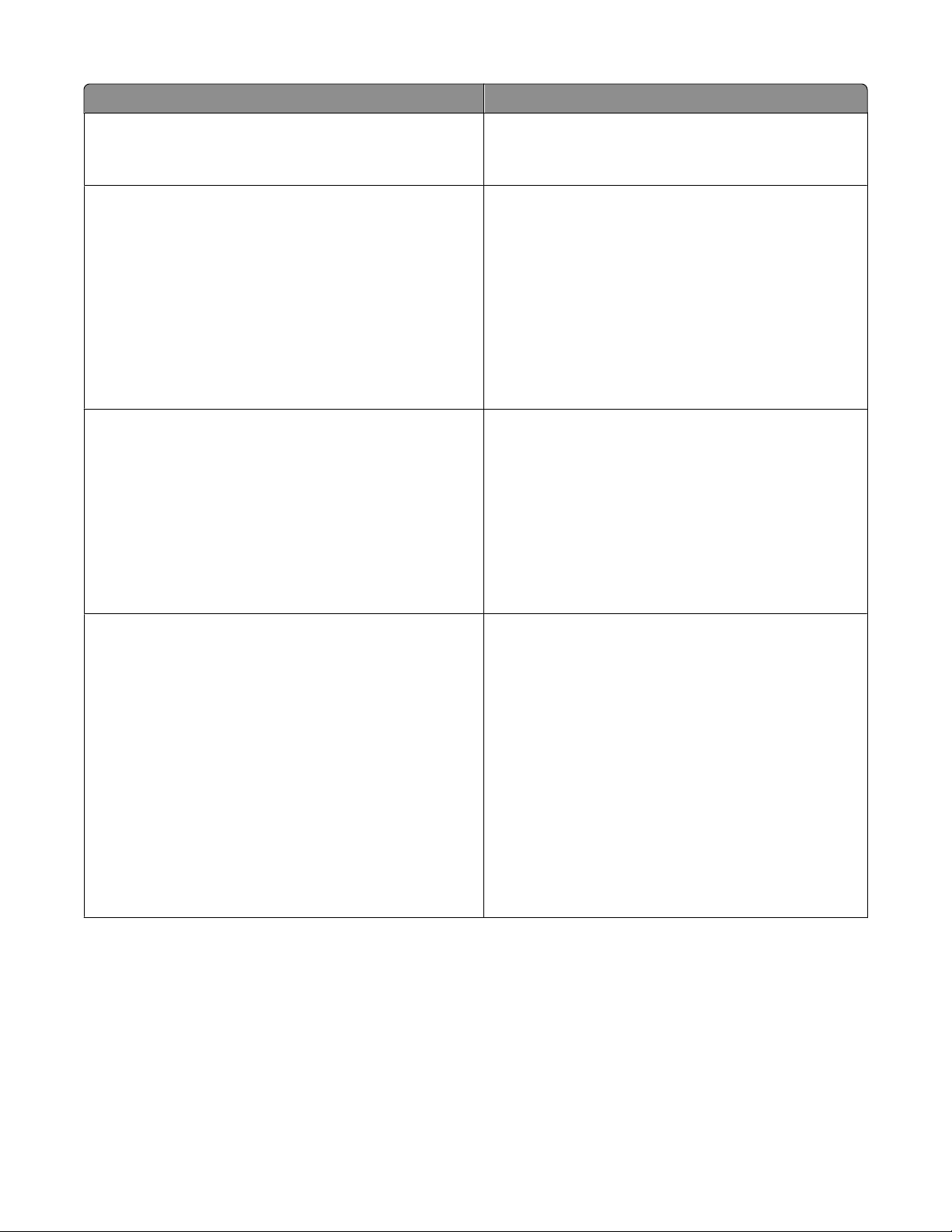
Στοιχείο Μενού Περιγραφή
Εκτέλεση αρχικής εγκατάστασης
Yes (Ναι)
No (Όχι)
Alarm (Ειδοποίηση)
Cartridge Alarm (Ειδοποίηση για κασέτα)
Off (Απενεργοποίηση)
Single (Μία φορά)
Timeouts (Χρονικά όρια)
Power Saver (Εξοικονόμηση ενέργειας)
Disabled (Απενεργοποιημένο)
1–240
Πριν χρησιμοποιήσετε το Setup wizard (Οδηγός
εγκατάστασης)
Όταν η στάθμη του τόνερ είναι χαμηλή εμφανίζεται ένα
μήνυμα στην οθόνη.
Σημειώσεις:
• Η προεπιλεγμένη ρύθμιση είναι Off (Απενεργο-
ποίηση). Το μήνυμα Toner is low (Χαμηλή στάθμη
τόνερ) θα εμφανιστεί ως προειδοποίηση.
• Η ρύθμιση Single (Μία φορά) σημαίνει ότι θα
εμφανιστεί το μήνυμα Toner is low (Χαμηλή
στάθμη τόνερ) και η ενδεικτική λυχνία θα αναβοσβήσει με κόκκινο χρώμα.
Ορίζει το χρόνο αναμονής του εκτυπωτή σε λεπτά
μέχρι να μεταβεί σε κατάσταση μειωμένης ενέργειας
μετά την εκτύπωση μιας εργασίας.
Σημειώσεις:
• Η προεπιλεγμένη εργοστασιακή ρύθμιση είναι 60
λεπτά.
• Το Disabled (Απενεργοποιημένο) εμφανίζεται
μόνο όταν το Energy Conserve (Εξοικονόμηση
ενέργειας) είναι Off (Απενεργοποίηση).
Timeouts (Χρονικά όρια)
Print Timeout (Χρονικό όριο εκτύπωσης)
Disabled (Απενεργοποιημένο)
1–255
Ορίζει το χρόνο αναμονής του εκτυπωτή σε δευτερόλεπτα για να λάβει μήνυμα τέλους της εργασίας πριν
ακυρώσει το υπόλοιπο της εργασίας εκτύπωσης.
Σημειώσεις:
• Η προεπιλεγμένη εργοστασιακή ρύθμιση είναι 90
δευτερόλεπτα.
• Όταν τελειώσει ο χρόνος, εκτυπώνεται κάθε
μερικώς εκτυπωμένη σελίδα που παραμένει στον
εκτυπωτή και, στη συνέχεια, ο εκτυπωτής ελέγχει
αν υπάρχουν καινούριες εργασίες εκτύπωσης.
• Το Print Timeout (Χρονικό όριο εκτύπωσης) είναι
διαθέσιμο μόνο όταν χρησιμοποιείται PCL. Αυτή η
ρύθμιση δεν έχει καμία επίπτωση σε εργασίες
εκτύπωσης με προσομοίωση PostScript.
Κατανόηση των μενού του εκτυπωτή
29
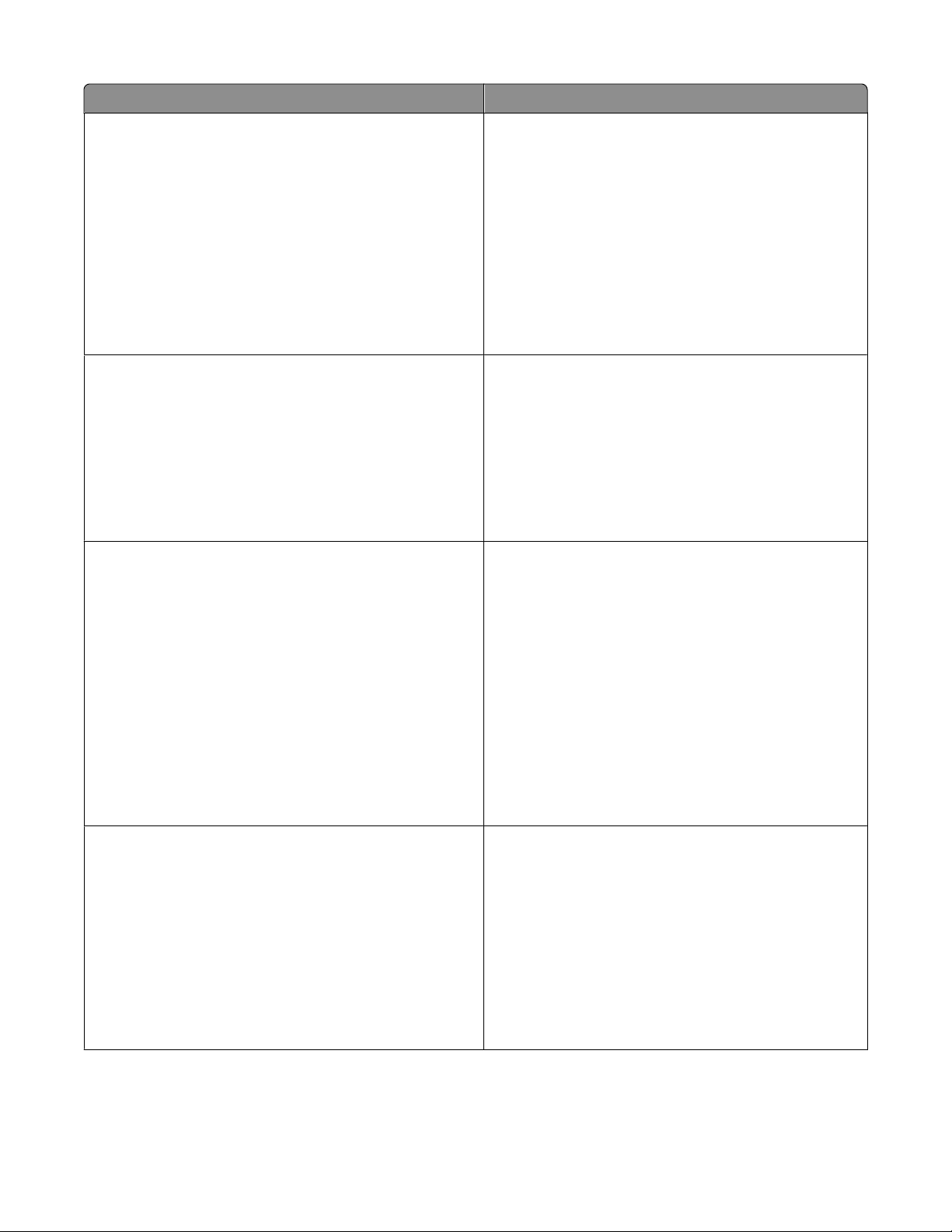
Στοιχείο Μενού Περιγραφή
Timeouts (Χρονικά όρια)
Wait Timeout (Χρονικό όριο αναμονής)
Disabled (Απενεργοποιημένο)
15–65535
Print Recovery (Αποκατάσταση εκτύπωσης)
Auto Continue (Αυτόματη συνέχιση)
Disabled (Απενεργοποιημένο)
5–255
Print Recovery (Αποκατάσταση εκτύπωσης)
Jam Recovery (Αποκατάσταση εμπλοκής)
On (Ενεργοποίηση)
Off (Απενεργοποίηση)
Auto (Αυτόματα)
Ορίζει το χρόνο αναμονής του εκτυπωτή σε δευτερόλεπτα για επιπλέον δεδομένα πριν την ακύρωση μιας
εργασίας εκτύπωσης.
Σημειώσεις:
• Η προεπιλεγμένη εργοστασιακή ρύθμιση είναι 40
δευτερόλεπτα.
• Το Wait Timeout (Χρονικό όριο αναμονής) είναι
διαθέσιμο μόνο όταν χρησιμοποιείται προσομοίωση PostScript. Αυτή η ρύθμιση δεν έχει καμία
επίπτωση σε εργασίες εκτύπωσης με προσομοίωση PCL.
Δίνει τη δυνατότητα στον εκτυπωτή να συνεχίζει
αυτόματα την εκτύπωση σε ορισμένες καταστάσεις
εκτός σύνδεσης όταν δεν έχουν επιλυθεί μέσα στο
χρονικό διάστημα που ορίστηκε.
Σημειώσεις:
• Η προεπιλεγμένη ρύθμιση είναι Disabled (Απενερ-
γοποιημένη)
• 5–255 είναι ένα εύρος χρόνου σε δευτερόλεπτα.
Καθορίζει εάν ο εκτυπωτής θα εκτυπώσει εκ νέου
μπλοκαρισμένες σελίδες
Σημειώσεις:
• Η προεπιλεγμένη ρύθμιση είναι Auto (Αυτόματα).
Ο εκτυπωτής τυπώνει εκ νέου μπλοκαρισμένες
σελίδες εκτός εάν η μνήμη που απαιτείται για την
αποθήκευση των σελίδων χρησιμοποιείται σε
άλλες εργασίες του εκτυπωτή.
• Το On (Ενεργοποίηση) ρυθμίζει τον εκτυπωτή να
τυπώνει πάντα μπλοκαρισμένες σελίδες εκ νέου.
• Το Off (Απενεργοποίηση) ρυθμίζει τον εκτυπωτή
να μην τυπώνει ποτέ μπλοκαρισμένες σελίδες εκ
νέου.
Print Recovery (Αποκατάσταση εκτύπωσης)
Page Protect (Προστασία σελίδας)
On (Ενεργοποίηση)
Off (Απενεργοποίηση)
Κατανόηση των μενού του εκτυπωτή
Δίνει τη δυνατότητα στον εκτυπωτή να εκτυπώνει μια
σελίδα που σε άλλη περίπτωση δεν θα είχε εκτυπωθεί
Σημειώσεις:
• Η προεπιλεγμένη ρύθμιση είναι Off (Απενεργο-
ποίηση). Το Off (Απενεργοποίηση) εκτυπώνει
μερικώς μια σελίδα όταν δεν υπάρχει αρκετή μνήμη
για την εκτύπωση ολόκληρης της σελίδας.
• Το On (Ενεργοποίηση) ορίζει τον εκτυπωτή να
επεξεργάζεται ολόκληρη τη σελίδα ώστε να
εκτυπώνεται πλήρως.
30

Στοιχείο Μενού Περιγραφή
Factory Defaults (Προεπιλεγμένες εργοστασιακές
ρυθμίσεις)
Do Not Restore (Μην κάνετε ανάκτηση)
Restore Now (Άμεση επαναφορά)
Μενού Setup (Ρυθμίσεις)
Στοιχείο μενού Περιγραφή
Printer Language (Γλώσσα εκτυπωτή)
PS Emulation (Εξομοίωση PS)
PCL Emulation (Εξομοίωση PCL)
Ρυθμίζει την προεπιλεγμένη γλώσσα εκτυπωτή
Σημειώσεις:
• Η εξομοίωση PostScript χρησιμοποιεί έναν ερμηνευτή PS για την
επεξεργασία των εργασιών εκτύπωσης. Η εξομοίωση PCL χρησιμοποιεί έναν ερμηνευτή PCL για την επεξεργασία των εργασιών
εκτύπωσης.
• Η προεπιλεγμένη γλώσσα εκτυπωτή είναι η PCL Emulation
(Εξομοιωτής PCL).
• Η ρύθμιση μιας προεπιλεγμένης γλώσσας εκτυπωτή δεν
αποκλείει την αποστολή εργασιών εκτύπωσης που χρησιμοποιούν διαφορετική γλώσσα εκτυπωτή από άλλα προγράμματα
λογισμικού.
Επαναφέρει τις προεπιλεγμένες εργοστασιακές
ρυθμίσεις.
Σημειώσεις:
• Το Do Not Restore (Μην κάνετε ανάκτηση) είναι η
προεπιλεγμένη εργοστασιακή ρύθμιση. Το Do Not
Restore (Μην κάνετε ανάκτηση) δεν αλλάζει τις
ρυθμίσεις που έχουν καθοριστεί από τον χρήστη.
• Το Restore Now (Άμεση επαναφορά) επαναφέρει
όλες τις ρυθμίσεις του εκτυπωτή στις προεπιλεγμένες εργοστασιακές ρυθμίσεις εκτός από αυτές
στα Μενού USB και parallel (παράλληλη). Διαγράφονται όλες οι λήψεις που είναι αποθηκευμένες στη
μνήμη RAM.
Print Area (Περιοχή εκτύπωσης)
Normal (Κανονική)
Whole Page (Ολόκληρη σελίδα)
Ρυθμίζει τη νοητή και την πραγματική εκτυπώσιμη περιοχή
Σημειώσεις:
• Η προεπιλεγμένη ρύθμιση είναι Normal (Κανονική). Εάν επιχει-
ρήσετε να εκτυπώσετε δεδομένα εκτός της περιοχής εκτύπωσης,
όπως ορίζεται στη ρύθμιση Normal (Κανονική), ο εκτυπωτής
περικόπτει την εικόνα στο όριο.
• Η ρύθμιση Whole Page (Ολόκληρη σελίδα) επιτρέπει τη
μετακίνηση της εικόνας εκτός της περιοχής εκτύπωσης, όπως
ορίζεται στη ρύθμιση Normal (Κανονική), αλλά ο εκτυπωτής θα
περικόψει την εικόνα στο όριο της ρύθμισης Normal (Κανονική).
• Η ρύθμιση Whole Page (Ολόκληρη σελίδα) επηρεάζει μόνο τις
σελίδες που εκτυπώνονται με τη χρήση ερμηνευτή PCL 5e. Η
ρύθμιση αυτή δεν επηρεάζει τις σελίδες που εκτυπώνονται με
ερμηνευτή PCL XL ή PostScript.
Κατανόηση των μενού του εκτυπωτή
31

Στοιχείο μενού Περιγραφή
Download Target (Προορισμός λήψης)
RAM
Resource Save (Εξοικονόμηση πόρων)
On (Ενεργοποίηση)
Off (Απενεργοποίηση)
Print All Order (Σειρά εκτύπωσης)
Alphabetically (Αλφαβητικά)
Newest First (Η πιο πρόσφατη πρώτη)
Oldest First (Η πιο παλιά πρώτη)
Ρυθμίζει τη θέση αποθήκευσης των λήψεων
Σημειώσεις:
• Η προεπιλεγμένη ρύθμιση είναι RAM.
• Η λήψεις αποθηκεύονται προσωρινά στη μνήμη RAM.
Καθορίζει τον τρόπο διαχείρισης των προσωρινών λήψεων, όπως
των γραμματοσειρών και των μακροεντολών που αποθηκεύονται στη
μνήμη RAM, όταν ο εκτυπωτής λαμβάνει μια εργασία που απαιτεί
περισσότερη μνήμη από τη διαθέσιμη
Σημειώσεις:
• Η προεπιλεγμένη ρύθμιση είναι Off (Απενεργοποίηση). Η
ρύθμιση Off (Απενεργοποίηση) διατηρεί τις λήψεις στον
εκτυπωτή μέχρι να χρειαστεί η μνήμη. Οι λήψεις διαγράφονται για
την επεξεργασία των εργασιών εκτύπωσης.
• Η ρύθμιση On (Ενεργοποίηση) διατηρεί τις λήψεις κατά την
αλλαγή της γλώσσας και την επαναφορά των αρχικών ρυθμίσεων
του εκτυπωτή. Εάν εξαντληθεί η μνήμη του εκτυπωτή, οι λήψεις
δεν διαγράφονται.
Ρυθμίζει τη σειρά εκτύπωσης των εργασιών εκτύπωσης.
Σημείωση: Η προεπιλεγμένη ρύθμιση είναι Alphabetically
(Αλφαβητικά).
μενού Tελείωμα
Στοιχείο μενού Περιγραφή
Πλευρές (εκτύπωση δύο όψεων)
Διπλής όψης
Μίας όψης
Καθορίζει αν η εκτύπωσης δύο όψεων ορίζεται ως η προεπιλογή για
όλες τις εργασίες εκτύπωσης.
Σημειώσεις:
• Η εκτύπωση μίας όψης είναι η εργοστασιακά προεπιλεγμένη
ρύθμιση.
• Για να ορίσετε την εκτύπωση διπλής όψης από το πρόγραμμα
λογισμικού, για χρήστες των Windows, κάντε κλικ στην επιλογή
File (Αρχείο) Print (Εκτύπωση) και έπειτα κάντε κλικ στην
επιλογή Properties (Ιδιότητες), Preferences (Προτιμήσεις),
Options (Επιλογές) ή Setup (Εγκατάσταση). Για χρήστες
Macintosh, επιλέξτε File > Print, και έπειτα προσαρμόστε τις
ρυθμίσεις από το παράθυρο διαλόγου και τα
αναδυόμενα μενού.
Κατανόηση των μενού του εκτυπωτή
32

Στοιχείο μενού Περιγραφή
Δέσιμο εκτύπωσης δύο όψεων
Μεγάλη πλευρά
Μικρή πλευρά
Αντίγραφα
1-999
Κενές σελίδες
Να μην γίνει εκτύπωση
Εκτύπωση
Σελιδοποίηση
Απενεργοποίηση (1,1,1,2,2,2)
Ενεργοποίηση (1,2,1,2,1,2)
Ορίζει τον τρόπο με τον οποίο δένονται οι σελίδες εκτύπωσης δύο
όψεων και τον προσανατολισμό της εκτύπωσης στην πίσω πλευρά της
σελίδας σε σχέση με την εκτύπωση στην μπροστινή πλευρά
Σημειώσεις:
• Η επιλογή Μεγάλη πλευρά είναι η εργοστασιακά προεπιλεγμένη
ρύθμιση.
• Η επιλογή Μεγάλη πλευρά καθορίζει ότι το δέσιμο θα βρίσκεται
στην αριστερή πλευρά των σελίδων με κατακόρυφη διάταξη και
στην επάνω πλευρά των σελίδων με οριζόντια διάταξη.
• Η επιλογή Μικρή πλευρά καθορίζει ότι το δέσιμο θα βρίσκεται στην
επάνω πλευρά των σελίδων με κατακόρυφη διάταξη και στην
αριστερή πλευρά των σελίδων με οριζόντια διάταξη.
Καθορίζει έναν προεπιλεγμένο αριθμό αντιγράφων για κάθε εργασία
εκτύπωσης.
Σημείωση: Η επιλογή 1 είναι η εργοστασιακά προεπιλεγμένη ρύθμιση.
Καθορίζει αν θα εισάγονται κενές σελίδες σε μια εργασία εκτύπωσης
Σημείωση: Η επιλογή Να μην γίνει εκτύπωση είναι η εργοστασιακά
προεπιλεγμένη ρύθμιση.
Στοιβάζει τις σελίδες μιας εργασίας εκτύπωσης με τη σειρά όταν
εκτυπώνονται πολλά αντίγραφα
Σημειώσεις:
Διαχωριστικά φύλλα
Κανένα
Μεταξύ αντιγράφων
Μεταξύ εργασιών
Μεταξύ σελίδων
• Η επιλογή Ενεργοποίηση είναι η εργοστασιακά προεπιλεγμένη
ρύθμιση, έτσι οι σελίδες εκτυπώνονται με τη σειρά.
• Και οι δύο ρυθμίσεις εκτυπώνουν ολόκληρη την εργασία ίδιες
φορές.
Καθορίζει αν θα γίνεται εισαγωγή κενών διαχωριστικών φύλλων
Σημειώσεις:
• Η επιλογή Κανένα είναι η εργοστασιακά προεπιλεγμένη ρύθμιση.
• Με την επιλογή Μεταξύ αντιγράφων, γίνεται εισαγωγή ενός κενού
φύλλου μεταξύ κάθε αντιγράφου της εργασίας εκτύπωσης, αν η
ρύθμιση Σελιδοποίηση έχει οριστεί σε Ενεργοποίηση. Αν η
ρύθμιση Σελιδοποίηση έχει οριστεί σε Απενεργοποίηση θα γίνεται
εισαγωγή μιας κενής σελίδας μεταξύ κάθε σετ εκτυπωμένων
σελίδων, π.χ. μετά από όλες τις σελίδες 1 ή τις σελίδες 2.
• Με τη ρύθμιση Μεταξύ εργασιών, γίνεται εισαγωγή ενός κενού
φύλλου μεταξύ εργασιών εκτύπωσης.
• Με τη ρύθμιση Μεταξύ σελίδων, γίνεται εισαγωγή κενών φύλλων
μεταξύ κάθε σελίδας της εργασίας εκτύπωσης. Αυτή η ρύθμιση
είναι χρήσιμη όταν εκτυπώνετε διαφάνειες ή εισάγετε κενές σελίδες
σε ένα έγγραφο για σημειώσεις.
Κατανόηση των μενού του εκτυπωτή
33

Στοιχείο μενού Περιγραφή
Προέλευση διαχωριστικού
Θήκη <x>
Τροφοδότης πολλαπλών λειτουργιών
Ν σε ένα φύλλο (σελίδες-πλευρά)
Απενεργοποίηση
2 σε ένα φύλλο
3 σε ένα φύλλο
4 σε ένα φύλλο
6 σε ένα φύλλο
9 σε ένα φύλλο
12 σε ένα φύλλο
16 σε ένα φύλλο
Σειρά Ν σε ένα φύλλο
Οριζόντια
Ανάστροφη οριζόντια
Ανάστροφη κατακόρυφη
Κατακόρυφη
Καθορίζει την προέλευση χαρτιού για τα διαχωριστικά φύλλα
Σημειώσεις:
• Η επιλογή Θήκη 1 (τυπική θήκη) είναι η εργοστασιακά προεπι-
λεγμένη ρύθμιση.
• Η επιλογή Τροφοδότης πολλαπλών χρήσεων εμφανίζεται ως τιμή
μόνο αν είναι υποστηριζόμενο πρόσθετο εξάρτημα του εκτυπωτή
και αν η ρύθμιση Διαμόρφωση πολλαπλών χρήσεων έχει οριστεί
σε Κασέτα.
Ορίζει ότι εικόνες πολλαπλών σελίδων θα εκτυπωθούν στη μια πλευρά
ενός φύλλου χαρτιού.
Σημειώσεις:
• Η επιλογή Απενεργοποίηση είναι η εργοστασιακά προεπιλεγμένη
ρύθμιση.
• Ο αριθμός που επιλέγεται είναι ο αριθμός των σελίδων που θα
εκτυπώνονται ανά πλευρά.
Καθορίζει την τοποθέτηση των σελίδων όταν χρησιμοποιείται η
εκτύπωση N σε ένα φύλλο (σελίδες-πλευρές).
Σημειώσεις:
• Η επιλογή Οριζόντια είναι η εργοστασιακή προεπιλεγμένη
ρύθμιση.
• Η θέση εξαρτάται από τον αριθμό των εικόνων και αν οι εικόνες
έχουν οριζόντια ή κατακόρυφη διάταξη.
Διάταξη
Αυτόματα
Οριζόντια
Κατακόρυφη
Περιθώριο Ν σε ένα φύλλο
Κανένα
Γεμάτο
Καθορίζει τη διάταξη ενός πολυσέλιδου φύλλου.
Σημειώσεις:
• Η προεπιλεγμένη εργοστασιακή ρύθμιση είναι Αυτόματα. Ο
εκτυπωτής επιλέγει μεταξύ κατακόρυφης και οριζόντιας διάταξης.
• Η επιλογή Οριζόντια χρησιμοποιεί τη μεγάλη πλευρά.
• Η επιλογή Κατακόρυφη χρησιμοποιεί τη μικρή πλευρά.
Εκτυπώνει ένα περιθώριο γύρω από κάθε σελίδα όταν χρησιμοποιείται
η εκτύπωση N σε ένα φύλλο (σελίδες-πλευρές)
Σημείωση: Η επιλογή Κανένα είναι η εργοστασιακά προεπιλεγμένη
ρύθμιση.
Κατανόηση των μενού του εκτυπωτή
34

Μενού Quality (Ποιότητα)
Στοιχείο μενού Περιγραφή
Print Resolution (Ανάλυση εκτύπωσης)
300 dpi
600 dpi
1200 dpi
1200 IQ
2400 IQ
Toner Darkness (Φωτεινότητα τόνερ)
1–10
Enhance Fine Lines (Διόρθωση λεπτών γραμμών)
On (Ενεργοποίηση)
Off (Απενεργοποίηση)
Καθορίζει την ανάλυση του αποτελέσματος εκτύπωσης
Σημείωση: Η προεπιλεγμένη εργοστασιακή ρύθμιση
είναι 600 dpi.
Κάνει πιο φωτεινό ή πιο σκοτεινό το αποτέλεσμα της
εκτύπωσης
Σημειώσεις:
• Η προεπιλεγμένη εργοστασιακή ρύθμιση είναι 8.
• Η επιλογή μικρότερων τιμών συμβάλλει στην εξοικο-
νόμηση του τόνερ.
Ενεργοποιεί μια συγκεκριμένη λειτουργία εκτύπωσης για
αρχεία όπως αρχιτεκτονικά σχέδια, χάρτες, διαγραμμάτων ηλεκτρολογικών κυκλωμάτων και γραφήματα ροής
Σημειώσεις:
• Η προεπιλεγμένη ρύθμιση είναι Off (Απενεργο-
ποίηση).
• Για να επιλέξετε Enhance Fine Lines (Διόρθωση
λεπτών γραμμών), έχοντας ανοικτό ένα έγγραφο,
πατήστε File (Αρχείο) Print (Εκτύπωση) και στη
συνέχεια επιλέξτε Properties (Ιδιότητες),
Preferences (Προτιμήσεις), Options (Επιλογές) ή
Setup (Ρυθμίσεις) για χρήστες Windows. Για
χρήστες Macintosh επιλέξτε File (Αρχείο)> Print
(Εκτύπωση) και στη συνέχεια προσαρμόστε τις
ρυθμίσεις στο παράθυρο διαλόγου εκτύπωσης και
στα αναδυόμενα μενού.
Gray Correction (Διόρθωση του γκρι)
Auto (Αυτόματα)
Off (Απενεργοποίηση)
Pixel Boost (Ενίσχυση pixel)
Off (Απενεργοποίηση)
Fonts (Γραμματοσειρές)
Horizontally (Οριζόντια)
Vertically (Κάθετα)
Both directions (Και στις δύο κατευθύνσεις)
Κατανόηση των μενού του εκτυπωτή
Επιλέξτε εάν θέλετε να εφαρμοστεί η λειτουργία Gray
Correction (Διόρθωση του γκρι) στις εκτυπωμένες γκρι
εικόνες. Η ρύθμιση Auto (Αυτόματα) εφαρμόζει αυτόματα
τη λειτουργία Gray Correction (Διόρθωση του γκρι), ενώ
η επιλογή Off (Απενεργοποίηση) την απενεργοποιεί.
Σημείωση: Η προεπιλεγμένη ρύθμιση είναι Off (Απενερ-
γοποίηση).
Επιλέξτε εάν θέλετε οι χαρακτήρες να εμφανίζονται πιο
διακριτοί και έντονοι. Η λειτουργία Pixel Boost
(Ενίσχυση pixel) ενδέχεται να απαιτείται κατά τη χρήση
συγκεκριμένων γραμματοσειρών.
Σημείωση: Η προεπιλεγμένη ρύθμιση είναι Off (Απενερ-
γοποίηση).
35

Στοιχείο μενού Περιγραφή
Brightness (Φωτεινότητα)
-6–6
Contrast (Αντίθεση)
0–5
Μενού PostScript
Στοιχείο μενού Περιγραφή
Εκτύπωση σφάλματος PS
Ενεργοποίηση
Απενεργοποίηση
Προτεραιότητα γραμματοσειρών
Εγγενής
Flash/Δίσκος
Εκτυπώνει μια σελίδα που περιέχει σφάλμα PostScript
Σημείωση: Η επιλογή Απενεργοποίηση είναι η εργοστασιακά προεπι-
λεγμένη ρύθμιση.
Καθορίζει τη σειρά αναζήτησης γραμματοσειρών
Σημειώσεις:
• Η επιλογή Εγγενής είναι η εργοστασιακά προεπιλεγμένη ρύθμιση.
• Για να είναι διαθέσιμο αυτό το στοιχείο μενού, στον εκτυπωτή πρέπει να
εγκατασταθεί και να λειτουργεί σωστά μια προαιρετική κάρτα μνήμης
flash.
• Η προαιρετική μνήμη flash δεν μπορεί να έχει δικαιώματα
ανάγνωσης/εγγραφής, εγγραφής ή να προστατεύεται με κωδικό
πρόσβασης.
• Το μέγεθος ενδιάμεσης μνήμης εργασίας δεν πρέπει να οριστεί σε 100%.
Προσαρμόζει ή κάνει πιο σκούρο το αποτέλεσμα της
εκτύπωσης και εξοικονομεί τόνερ
Σημείωση: Η προεπιλεγμένη ρύθμιση είναι 0.
Προσαρμόζει την αντίθεση των εκτυπωμένων αντικειμένων
Σημείωση: Η προεπιλεγμένη ρύθμιση είναι 0.
Κατανόηση των μενού του εκτυπωτή
36

Μενού PCL Emul
Στοιχείο μενού Περιγραφή
Προέλευση γραμματοσειράς
Εγγενής
Λήψη
Flash
Όλα
Όνομα γραμματοσειράς
<x>
Συμβολοσύνολο
<x>
Καθορίζει το διαθέσιμο σύνολο γραμματοσειρών
Σημειώσεις:
• Η επιλογή Εγγενής είναι η εργοστασιακά προεπι-
λεγμένη ρύθμιση. Εμφανίζει το εργοστασιακά προεπιλεγμένο σύνολο γραμματοσειρών που λαμβάνονται
στη RAM.
• Η επιλογή Λήψη εμφανίζεται μόνο αν υπάρχουν
γραμματοσειρές από λήψη. Εμφανίζει όλες τις
γραμματοσειρές που λαμβάνονται στη RAM.
• Η επιλογή Flash εμφανίζεται μόνο αν έχει εγκατα-
σταθεί πρόσθετο εξάρτημα μνήμης flash που περιέχει
γραμματοσειρές.
• Ένα πρόσθετο εξάρτημα μνήμης flash πρέπει να
διαμορφωθεί κατάλληλα και δεν έχει δικαιώματα για
ανάγνωση/εγγραφή, εγγραφή ή να προστατεύεται με
κωδικό πρόσβασης.
• Όλα δείχνουν όλες τις γραμματοσειρές που διατίθενται
με κάποιο πρόσθετο εξάρτημα.
Επιτρέπει την προβολή ή την αλλαγή της ρύθμισης από
μια λίστα επιλογής
Επιτρέπει την προβολή ή την αλλαγή της ρύθμισης από
μια λίστα επιλογής
Ρυθμίσεις προσομοίωσης PCL
Μέγεθος στιγμών
1.00-1008.00
Αλλάζει το μέγεθος στιγμών για κλιμακούμενες τυπογραφικές γραμματοσειρές
Σημειώσεις:
• Η επιλογή 12 είναι η εργοστασιακά προεπιλεγμένη
ρύθμιση
• Η ρύθμιση Μέγεθος στιγμών αναφέρεται στο ύψος
των χαρακτήρων στη γραμματοσειρά. Μία στιγμή
ισοδυναμεί περίπου με το 1/72 της ίντσας.
• Τα μεγέθη στιγμών μπορούν να αυξηθούν ή να
μειωθούν σε προσαυξήσεις των 0,25 στιγμών.
Κατανόηση των μενού του εκτυπωτή
37

Στοιχείο μενού Περιγραφή
Ρυθμίσεις προσομοίωσης PCL
Βήμα χαρακτήρων
0.08-100
Ρυθμίσεις προσομοίωσης PCL
Διάταξη
Κατακόρυφη
Οριζόντια
Καθορίζει το βήμα της γραμματοσειράς για κλιμακούμενες
γραμματοσειρές σταθερού πλάτους.
Σημειώσεις:
• Η επιλογή 10 είναι η εργοστασιακά προεπιλεγμένη
ρύθμιση.
• Το βήμα χαρακτήρων αναφέρεται στον αριθμό
χαρακτήρων σταθερής απόστασης ανά ίντσα (cpi).
• Το βήμα χαρακτήρων μπορεί να αυξηθεί ή να μειωθεί
σε προσαυξήσεις των 0,01 cpi.
• Για τις μη κλιμακούμενες γραμματοσειρές σταθερού
πλάτους, το βήμα χαρακτήρων εμφανίζεται στην
οθόνη αλλά δεν είναι δυνατή η αλλαγή του.
Καθορίζει τον προσανατολισμό του κειμένου και των
γραφικών στη σελίδα
Σημειώσεις:
• Η επιλογή Κατακόρυφη είναι η εργοστασιακά προεπι-
λεγμένη ρύθμιση.
• Με την επιλογή Κατακόρυφη, το κείμενο και τα
γραφικά εκτυπώνονται παράλληλα προς τη μικρή
πλευρά της σελίδας.
• Με την επιλογή Οριζόντια, το κείμενο και τα γραφικά
εκτυπώνονται παράλληλα προς τη μεγάλη πλευρά της
σελίδας.
Ρυθμίσεις προσομοίωσης PCL
Γραμμές ανά σελίδα
1-255
60
64
Ρυθμίσεις προσομοίωσης PCL
Πλάτος Α4
198 χιλ.
203 χιλ.
Καθορίζει τον αριθμό γραμμών που εκτυπώνονται σε κάθε
σελίδα
Σημειώσεις:
• Το 60 είναι η εργοστασιακά προεπιλεγμένη ρύθμιση
για τις ΗΠΑ. Το 64 είναι η εργοστασιακά προεπιλεγμένη ρύθμιση σε διεθνές επίπεδο.
• Ο εκτυπωτής καθορίζει το διάστιχο ανάλογα με τις
ρυθμίσεις Γραμμές ανά σελίδα, Μέγεθος χαρτιού και
Διάταξη. Επιλέξτε το μέγεθος χαρτιού και τον προσανατολισμό που θέλετε πριν ορίσετε τις γραμμές ανά
σελίδα.
Ορίζει την εκτύπωση σε μέγεθος χαρτιού A4 για τον
εκτυπωτή
Σημειώσεις:
• Η επιλογή 198 χλστ. είναι η εργοστασιακά προεπι-
λεγμένη ρύθμιση.
• Η ρύθμιση 203 χλστ. ορίζει το πλάτος της σελίδας
ώστε να είναι δυνατή η εκτύπωση ογδόντα
χαρακτήρων σε βήμα 10.
Κατανόηση των μενού του εκτυπωτή
38

Στοιχείο μενού Περιγραφή
Ρυθμίσεις προσομοίωσης PCL
Αυτόματος χαρακτήρας επιστροφής μετά από
τροφοδοσία γραμμής
Ενεργοποίηση
Απενεργοποίηση
Ρυθμίσεις προσομοίωσης PCL
Αυτόματη τροφοδοσία γραμμής μετά από
χαρακτήρα επιστροφής
Ενεργοποίηση
Απενεργοποίηση
Επαναρίθμηση θήκης
Αντιστοίχιση τροφοδότη πολλαπλών χρήσεων
Απενεργοποίηση
Κανένα
0-199
Αντιστοίχιση θήκης <x>
Απενεργοποίηση
Κανένα
0-199
Αντιστοίχιση μη αυτόματου χαρτιού
Απενεργοποίηση
Κανένα
0-199
Αντιστοίχιση μη αυτόματου φακέλου
Απενεργοποίηση
Κανένα
0-199
Καθορίζει αν ο εκτυπωτής θα εκτελεί αυτόματα λειτουργία
χαρακτήρα επιστροφής (CR) μετά από μια εντολή τροφοδοσίας γραμμής (LF).
Σημείωση: Η επιλογή Απενεργοποίηση είναι η εργοστα-
σιακά προεπιλεγμένη ρύθμιση.
Καθορίζει αν ο εκτυπωτής θα εκτελεί αυτόματα τροφοδοσία γραμμής (LF) μετά από μια εντολή χαρακτήρα
επιστροφής (CR).
Σημείωση: Η επιλογή Απενεργοποίηση είναι η εργοστα-
σιακά προεπιλεγμένη ρύθμιση.
Διαμορφώνει τον εκτυπωτή ώστε να λειτουργεί με
λογισμικό εκτυπωτή ή προγράμματα που χρησιμοποιούν
διαφορετικές αντιστοιχισμένες προελεύσεις για θήκες,
συρτάρια και τροφοδότες.
Σημειώσεις:
• Η επιλογή Απενεργοποίηση είναι η εργοστασιακά
προεπιλεγμένη ρύθμιση.
• Η επιλογή Κανένα δεν διατίθεται. Εμφανίζεται μόνο
όταν επιλέγεται από το μεταγλωττιστή PCL 5.
• Η επιλογή Κανένα αγνοεί την εντολή Επιλογή τροφο-
δότησης χαρτιού.
• Το 0-199 επιτρέπει της αντιστοίχιση μιας προσαρμο-
σμένης ρύθμισης.
Επαναρίθμηση θήκης
Προβολή εργοστασιακής προεπιλογής
Κανένα
Επαναρίθμηση θήκης
Επαναφορά προεπιλογών
Ναι
Όχι
Εμφανίζει την εργοστασιακά προεπιλεγμένη ρύθμιση που
αντιστοιχίζεται σε κάθε δίσκο, συρτάρι ή τροφοδότη.
Επαναφέρει όλες τις αντιστοιχίσεις θηκών, συρταριού και
τροφοδότη στις εργοστασιακές προεπιλεγμένες ρυθμίσεις.
Χρήση του μενού Finishing (Διάτρηση και συρραφή)
Χρησιμοποιήστε το μενού Finishing (Διάτρηση και συρραφή) για να προσαρμόσετε τις ρυθμίσεις για τις
λειτουργίες Collate (Σελιδοποίηση), Separator Sheets (Διαχωριστικά φύλλα) και εκτύπωση N-up (Πολλαπλές
σελίδες). Μπορείτε να χρησιμοποιήσετε τις ρυθμίσεις για τη συρραφή σελίδων, την εισαγωγή διαχωριστικών
φύλλων ανάμεσα στις εργασίες εκτύπωσης και για την εκτύπωση έως 16 εικόνων σε μια σελίδα.
Κατανόηση των μενού του εκτυπωτή
39

Εάν ο εκτυπωτής είναι συνδεδεμένος σε υπολογιστή με καλώδιο USB ή με παράλληλο καλώδιο, ανοίξτε το
Local Printer Settings Utility (Βοηθητικό πρόγραμμα ρυθμίσεων τοπικού εκτυπωτή) σε Windows ή το Printer
Settings (Ρυθμίσεις εκτυπωτή) σε Macintosh. Ένα από αυτά τα βοηθητικά προγράμματα εγκαθίσταται μαζί
με το λογισμικό του εκτυπωτή.
Κατανόηση των μενού του εκτυπωτή
40

Πρόσθετη εγκατάσταση εκτυπωτή
Εγκατάσταση εσωτερικών πρόσθετων στοιχείων
Πρόσβαση στην πλακέτα του συστήματος για την εγκατάσταση των εσωτερικών πρόσθετων στοιχείων
ΠΡΟΣΟΧΗ—ΚΙΝΔΥΝΟΣ ΗΛΕΚΤΡΟΠΛΗΞΙΑΣ: Πριν εγκαταστήσετε τα στοιχεία στην πλακέτα του
συστήματος, απενεργοποιήστε τον εκτυπωτή και στη συνέχεια αποσυνδέστε το καλώδιο τροφοδοσίας
από την πρίζα. Εάν υπάρχουν και άλλες συσκευές συνδεδεμένες στον εκτυπωτή, απενεργοποιήστε τις
συσκευές και αποσυνδέστε τα καλώδια σύνδεσης με τον εκτυπωτή.
1 Όπως κοιτάτε τον εκτυπωτή, η θύρα της πλακέτας συστήματος βρίσκεται στη δεξιά πλευρά. Ανοίξτε τη
θύρα της πλακέτας συστήματος.
2 Δείτε την εικόνα που ακολουθεί για να εντοπίσετε την κατάλληλη υποδοχή.
ΠΡΟΣΟΧΗ—ΠΙΘΑΝΟΤΗΤΑ ΒΛΑΒΗΣ: Τα ηλεκτρονικά εξαρτήματα της πλακέτας συστήματος μπορούν
εύκολα να πάθουν βλάβη εξαιτίας του στατικού ηλεκτρισμού. Αγγίξτε μια μεταλλική επιφάνεια του
εκτυπωτή πριν ακουμπήσετε οποιοδήποτε ηλεκτρικό μέρος της πλακέτας συστήματος ή τους ακροδέκτες.
Πρόσθετη εγκατάσταση εκτυπωτή
41

1 Θύρα USB
2 Παράλληλη θύρα
3 Υποδοχή κάρτας μνήμης
Εγκατάσταση κάρτας μνήμης
ΠΡΟΣΟΧΗ—ΚΙΝΔΥΝΟΣ ΗΛΕΚΤΡΟΠΛΗΞΙΑΣ: Εάν θέλετε να έχετε πρόσβαση στην πλακέτα
συστήματος ή να εγκαταστήσετε προαιρετικό υλικό ή προαιρετικές συσκευές μνήμης αφού έχετε
εγκαταστήσει τον εκτυπωτή, προτού συνεχίσετε, απενεργοποιήστε τον εκτυπωτή και αποσυνδέστε το
καλώδιο ρεύματος από την πρίζα. Εάν υπάρχουν και άλλες συσκευές συνδεδεμένες στον εκτυπωτή,
απενεργοποιήστε τις συσκευές και αποσυνδέστε τα
ΠΡΟΣΟΧΗ—ΠΙΘΑΝΟΤΗΤΑ ΒΛΑΒΗΣ: Τα ηλεκτρονικά εξαρτήματα της πλακέτας συστήματος μπορούν
εύκολα να πάθουν βλάβη εξαιτίας του στατικού ηλεκτρισμού. Αγγίξτε μια μεταλλική επιφάνεια στον εκτυπωτή
πριν ακουμπήσετε οποιοδήποτε ηλεκτρικό μέρος της πλακέτας συστήματος ή τους ακροδέκτες.
καλώδια σύνδεσης με τον εκτυπωτή.
Μπορείτε να αγοράσετε ξεχωριστά μια προαιρετική κάρτα μνήμης που συνδέεται με την
Για να εγκαταστήσετε την κάρτα μνήμης:
1 Απενεργοποιήστε τον εκτυπωτή.
2 Αποκτήστε πρόσβαση στην πλακέτα συστήματος.
πλακέτα συστήματος.
Πρόσθετη εγκατάσταση εκτυπωτή
42

3 Βγάλτε την κάρτα από τη συσκευασία.
Σημείωση: Αποφύγετε την επαφή με τα σημεία σύνδεσης που βρίσκονται κατά μήκος του ενός άκρου
της κάρτας.
4 Ευθυγραμμίστε την κάρτα μνήμης με τον ακροδέκτη της στην πλακέτα συστήματος.
5 Πιέστε τους μοχλούς για να ανοίξουν και στα δύο άκρα της υποδοχής μνήμης.
ΠΡΟΣΟΧΗ—ΠΙΘΑΝΟΤΗΤΑ ΒΛΑΒΗΣ: Οι κάρτες μνήμης μπορούν να καταστραφούν εύκολα από
στατικό ηλεκτρισμό. Ακουμπήστε σε μια γειωμένη μεταλλική επιφάνεια πριν αγγίξετε την κάρτα μνήμης.
Σημείωση: Οι κάρτες μνήμης που έχουν σχεδιαστεί για άλλους εκτυπωτές ενδέχεται να μην λειτουργούν
τον εκτυπωτή σας.
με
6 Σπρώξτε την κάρτα μνήμης στην υποδοχή σύνδεσης μέχρι οι μοχλοί να ασφαλίσουν στη θέση τους.
Ίσως χρειαστεί να ασκήσετε λίγη δύναμη για να τοποθετηθεί η κάρτα.
7 Βεβαιωθείτε πως ο κάθε μοχλός έχει καθίσει σωστά στην εγκοπή στο κάθε άκρο της κάρτας.
Πρόσθετη εγκατάσταση εκτυπωτή
43

8 Κλείστε τη θύρα της πλακέτας συστήματος.
9 Ενεργοποιήστε και πάλι τον εκτυπωτή.
10 Στα Windows Vista
®
:
α Κάντε κλικ στο Control Panel (Πίνακας ελέγχου).
β Κάντε κλικ στο Hardware and Sound (Υλικό και Ήχος).
γ Κάντε κλικ στο Printers (Εκτυπωτές).
Σε Windows
®
XP και 2000:
α Κάντε κλικ στο Start Control Panel (Έναρξη Πίνακας ελέγχου).
β Κάντε διπλό κλικ στο Printers and Other Hardware (Εκτυπωτές και άλλο υλικό).
γ Κάντε διπλό κλικ στο Printers and Faxes (Εκτυπωτές και φαξ).
11 Κάντε δεξί κλικ στο εικονίδιο Dell Laser Printer 1710 (Εκτυπωτής Dell Laser 1710).
12 Κάντε κλικ στο Properties (Ιδιότητες) .
13 Κάντε κλικ στο Install Options (Εγκατάσταση επιλογών).
Σημείωση: Οι κάρτες μνήμης που έχουν σχεδιαστεί για άλλους εκτυπωτές ενδέχεται να μην λειτουργούν
με τον εκτυπωτή σας.
14 Κάντε κλικ στο Ask Printer (Ερώτηση εκτυπωτή).
15 Κάντε κλικ στο OK.
16 Κάντε κλικ στο OK και κλείστε το φάκελο Printers (Εκτυπωτές).
Εγκατάσταση πρόσθετων εξαρτημάτων υλικού
Τοποθέτηση συρταριού 250 ή 550 φύλλων
Κάτω από τον εκτυπωτή μπορεί να τοποθετηθεί ένα προαιρετικό συρτάρι. Το συρτάρι αποτελείται από δύο
μέρη: ένα δίσκο και μια μονάδα στήριξης. Ο εκτυπωτής υποστηρίζει ένα προαιρετικό συρτάρι. Μπορείτε να
τοποθετήσετε ένα συρτάρι 250 ή 550 φύλλων.
ΠΡΟΣΟΧΗ—ΚΙΝΔΥΝΟΣ ΗΛΕΚΤΡΟΠΛΗΞΙΑΣ: Εάν πρόκειται να τοποθετήσετε το συρτάρι αφότου έχετε
εγκαταστήσει τον εκτυπωτή, απενεργοποιήστε τον εκτυπωτή και πριν συνεχίσετε βγάλτε το καλώδιό του
από την πρίζα.
1 Απενεργοποιήστε τον εκτυπωτή.
2 Βγάλτε το συρτάρι από τη συσκευασία του και απομακρύνετε τα υλικά συσκευασίας.
Πρόσθετη εγκατάσταση εκτυπωτή
44

3 Αφαιρέστε τη θήκη από τη μονάδα στήριξης.
1 Βοηθητική μονάδα
2 Θήκη
4 Αφαιρέστε όλα τα υλικά συσκευασίας και τις ταινίες από τη θήκη.
5 Τοποθετήστε τη θήκη στη μονάδα στήριξης.
6 Τοποθετήστε το συρτάρι στην τοποθεσία που έχετε επιλέξει για τον εκτυπωτή σας.
7 Ευθυγραμμίστε τις οπές του εκτυπωτή με τις θέσεις τοποθέτησης του συρταριού και κατεβάστε τον
εκτυπωτή ώστε να μπει στη θέση του.
Πρόσθετη εγκατάσταση εκτυπωτή
45

8 Ενεργοποιήστε και πάλι τον εκτυπωτή.
9 Σε Windows Vista
®
:
α Κάντε κλικ στο Control Panel (Πίνακας ελέγχου).
β Κάντε κλικ στο Hardware and Sound (Υλικό και Ήχος).
γ Κάντε κλικ στο Printers (Εκτυπωτές).
Σε Windows
®
XP και 2000:
α Κάντε κλικ στο StartControl Panel (Έναρξη Πίνακας ελέγχου).
β Κάντε διπλό κλικ στο Printers and Other Hardware (Εκτυπωτές και άλλο υλικό).
γ Κάντε διπλό κλικ στο Printers and Faxes (Εκτυπωτές και φαξ).
10 Κάντε δεξί κλικ στο εικονίδιο Dell Laser Printer 1710 (Εκτυπωτής Dell Laser 1710).
11 Κάντε κλικ στο Properties (Ιδιότητες).
12 Κάντε κλικ στο Install Options (Εγκατάσταση επιλογών).
13 Κάντε κλικ στο Ask Printer (Ερώτηση εκτυπωτή).
14 Κάντε κλικ στο OK.
15 Κάντε κλικ στο OK και κλείστε το φάκελο Printers (Εκτυπωτές).
Εκτύπωση φύλλου διαμόρφωσης ρυθμίσεων εκτυπωτή
Το φύλλο διαμόρφωσης ρυθμίσεων εκτυπωτή εμφανίζει τις τρέχουσες ρυθμίσεις διαμόρφωσης. Παρέχει
επίσης οδηγίες για τον τρόπο πλοήγησης μέσω των μενού διαμόρφωσης, για επιλογή και αποθήκευση των
νέων ρυθμίσεων. Για να εκτυπώσετε το φύλλο διαμόρφωσης των ρυθμίσεων του εκτυπωτή:
1 Απενεργοποιήστε τον εκτυπωτή.
2 Ανοίξτε την μπροστινή θύρα.
3 Πατήστε και κρατήστε πατημένο το καθώς ενεργοποιείτε τον εκτυπωτή.
Ολοκληρώνεται ο κύκλος των φωτεινών ενδείξεων.
4 Αφήστε το κουμπί .
5 Κλείστε την μπροστινή θύρα.
Εμφανίζεται η ακολουθία των φωτεινών ενδείξεων που αντιπροσωπεύει το αρχικό μενού.
Αρχικό μενού
Πρόσθετη εγκατάσταση εκτυπωτή
46

- Ενεργοποιημένος
- Ενεργοποιημένος
- Ενεργοποιημένος
- Ενεργοποιημένος
6 Πατήστε το κουμπί για να ολοκληρωθεί ο κύκλος των φωτεινών ενδείξεων.
Εκτυπώνεται ένα φύλλο διαμόρφωσης ρυθμίσεων του εκτυπωτή.
Σημείωση: Το φύλλο εκτυπώνεται μόνο όταν ενεργοποιηθεί η ακολουθία των φωτεινών ενδείξεων.
Πρόσθετη εγκατάσταση εκτυπωτή
47

Ερμηνεία των φωτεινών ενδείξεων του πίνακα ελέγχου του εκτυπωτή
Κατανόηση των ακολουθιών φωτεινών ενδείξεων του πίνακα ελέγχου του εκτυπωτή
Επεξήγηση των βασικών ακολουθιών φωτεινών ενδείξεων
Πίνακας ελέγχου εκτυπωτή Λυχνίες και κουμπιά
1 Error (Σφάλμα)
2 Jam (Εμπλοκή)
3 Load paper (Τοποθέτηση χαρτιού)
4 Toner (Τόνερ)
5 Ready (Ετοιμότητα)
6 Continue (Συνέχεια)
7 Stop (Διακοπή)
Ο πίνακας ελέγχου του εκτυπωτή διαθέτει έξι λυχνίες και δύο κουμπιά. Οι λυχνίες μπορεί να είναι αναμμένες,
σβηστές, μπορεί να αναβοσβήνουν ή να αναβοσβήνουν αργά.
Ακολουθία φωτεινών ενδείξεων Προτεινόμενες ενέργειες
Απενεργοποιήστε και ενεργοποιήστε
ξανά τον εκτυπωτή. Εάν οι λυχνίες
εξακολουθούν να αναβοσβήνουν,
επικοινωνήστε με τη Dell στη διεύθυνση
support.dell.com.
Service Error (Βλάβη που απαιτεί επισκευή)
- Αναβοσβήνει
- Αναβοσβήνει
- Αναβοσβήνει
- Αναβοσβήνει
- Αναβοσβήνει
- Αναβοσβήνει
Ερμηνεία των φωτεινών ενδείξεων του πίνακα ελέγχου του εκτυπωτή
48

Ακολουθία φωτεινών ενδείξεων Προτεινόμενες ενέργειες
Αντικαταστήστε το κιτ φωτοαγωγού. Για
περισσότερες πληροφορίες, ανατρέξτε
στην ενότητα “Αντικατάσταση του κιτ
φωτοαγωγού” στη σελίδα 105.
Replace PC Kit (Αντικατάσταση κιτ φωτοαγωγού)
- Αναβοσβήνει
- Αναβοσβήνει
- Αναμμένη
Στείλτε μια εργασία για εκτύπωση.
Ready (Ετοιμότητα)
- Αναμμένη (πράσινη)
Power Saver (Εξοικονόμηση ενέργειας)
- Αναμμένη (κίτρινη)
Στείλτε μια εργασία για εκτύπωση.
Ερμηνεία των φωτεινών ενδείξεων του πίνακα ελέγχου του εκτυπωτή
49

Ακολουθία φωτεινών ενδείξεων Προτεινόμενες ενέργειες
Χρησιμοποιήστε τη λειτουργία Hex
Trace (Παρακολούθηση δεκαεξαδικών)
για την αντιμετώπιση προβλημάτων
εκτύπωσης.
Hex Trace Ready (Έτοιμη λειτουργία παρακολούθησης δεκαεξαδικών)
- Αναβοσβήνει αργά
Περιμένετε ή πατήστε το .
Busy (Απασχολημένος)
- Αναβοσβήνει
Flushing Buffer (Εκκαθάριση ενδιάμεσης μνήμης)
- Αναβοσβήνει
- Αναβοσβήνει
Περιμένετε μέχρι να επιστρέψει ο
εκτυπωτής στην κατάσταση Ready
(Ετοιμότητα).
Ερμηνεία των φωτεινών ενδείξεων του πίνακα ελέγχου του εκτυπωτή
50

Ακολουθία φωτεινών ενδείξεων Προτεινόμενες ενέργειες
Περιμένετε μέχρι να σβήσει η ακολουθία
φωτεινών ενδείξεων.
Waiting (Σε αναμονή)
- Αναμμένη
- Αναμμένη
Περιμένετε μέχρι να σβήσει η ακολουθία
φωτεινών ενδείξεων.
Canceling job (Ακύρωση εργασίας)
- Αναμμένη
- Αναμμένη
- Αναμμένη
- Αναμμένη
- Αναμμένη - Αναμμένη
Invalid Engine Code (Μη έγκυρος κωδικός μηχανής)
- Αναμμένη
- Αναμμένη
Πατήστε και αφήστε το . Για να
αποφύγετε αυτή την ακολουθία
φωτεινών ενδείξεων στο μέλλον, χρησιμοποιήστε έναν έγκυρο κωδικό κατά τον
προγραμματισμό του εκτυπωτή.
Ερμηνεία των φωτεινών ενδείξεων του πίνακα ελέγχου του εκτυπωτή
51

Ακολουθία φωτεινών ενδείξεων Προτεινόμενες ενέργειες
Πατήστε και αφήστε το ή το για να
επιστρέψει ο εκτυπωτής στην
κατάσταση Ready (Ετοιμότητα).
Not ready (Δεν είναι έτοιμος)
- Αναμμένη
Αντικαταστήστε την κασέτα τόνερ με μία
κατάλληλη για την περιοχή σας. Για
περισσότερες πληροφορίες, ανατρέξτε
στην ενότητα “Αντικατάσταση της
κασέτας τόνερ” στη σελίδα 103.
Cartridge region mismatch (Ασυμφωνία περιοχής κασέτας)
- Αναμμένη
- Αναμμένη
Front door is open (Η μπροστινή θύρα είναι ανοιχτή)
- Αναμμένη
Κλείστε την μπροστινή θύρα.
Ερμηνεία των φωτεινών ενδείξεων του πίνακα ελέγχου του εκτυπωτή
52

Ακολουθία φωτεινών ενδείξεων Προτεινόμενες ενέργειες
Τοποθετήστε χαρτί στη Θήκη 1 ή τη
Θήκη 2.
No paper in Tray 1 or Tray 2 (Δεν υπάρχει χαρτί στη Θήκη 1 ή στη Θήκη
2)
- Αναμμένη
- Αναμμένη
Τοποθετήστε χαρτί στο χειροκίνητο
τροφοδότη.
No paper in manual feeder (Δεν υπάρχει χαρτί στο χειροκίνητο
τροφοδότη)
- Αναμμένη
Remove paper from the standard exit bin (Αφαιρέστε το χαρτί από τη
βασική θήκη εξόδου)
- Αναβοσβήνει
Αφαιρέστε τις εκτυπωμένες σελίδες από
τη βασική θήκη εξόδου και, στη συνέχεια,
πατήστε και αφήστε το
διαγραφεί η ακολουθία φωτεινών
ενδείξεων και να συνεχιστεί η εκτύπωση.
για να
Ερμηνεία των φωτεινών ενδείξεων του πίνακα ελέγχου του εκτυπωτή
53

Ακολουθία φωτεινών ενδείξεων Προτεινόμενες ενέργειες
• Πατήστε και αφήστε το για να
διαγραφεί η ακολουθία φωτεινών
ενδείξεων και να συνεχιστεί η επεξεργασία της εργασίας εκτύπωσης.
• Με απενεργοποιημένο τον
εκτυπωτή, αφαιρέστε την κασέτα
τόνερ και ανακινήστε τη για να
επεκτείνετε τη διάρκειά της.
• Τοποθετήστε πάλι την κασέτα τόνερ
και ενεργοποιήστε τον εκτυπωτή. Για
Cartridge is low (Χαμηλή στάθμη κασέτας τόνερ)
- Αναμμένη
- Αναμμένη
περισσότερες πληροφορίες,
ανατρέξτε στην ενότητα “Αντικατάσταση της κασέτας τόνερ” στη
σελίδα 103.
• Πατήστε και αφήστε το για να
διαγραφεί η ακολουθία φωτεινών
ενδείξεων και να συνεχιστεί η επεξεργασία της εργασίας εκτύπωσης.
• Αντικαταστήστε το κιτ φωτοαγωγού.
Για περισσότερες πληροφορίες,
ανατρέξτε στην ενότητα “Αντικατάσταση του κιτ φωτοαγωγού” στη
σελίδα 105.
PC Kit life warning (Προειδοποίηση διάρκειας ζωής κιτ φωτοαγωγού)
- Αναβοσβήνει
- Αναμμένη
Οι παρακάτω ακολουθίες φωτεινών ενδείξεων δηλώνουν την ύπαρξη κωδικού δευτερεύοντος σφάλματος ή
κωδικού δευτερεύουσας εμπλοκής:
Ακολουθία φωτεινών ενδείξεων Προτεινόμενες ενέργειες
Πατήστε γρήγορα δύο φορές το για να εμφανιστεί ο κωδικός
δευτερεύοντος σφάλματος. Για περισσότερες πληροφορίες,
ανατρέξτε στην ενότητα “Επεξήγηση των ακολουθιών λυχνιών
δευτερεύοντος σφάλματος” στη σελίδα 55.
Printer error (Σφάλμα εκτυπωτή)
- Αναμμένη - Αναμμένη
Ερμηνεία των φωτεινών ενδείξεων του πίνακα ελέγχου του εκτυπωτή
54

Ακολουθία φωτεινών ενδείξεων Προτεινόμενες ενέργειες
Πατήστε γρήγορα δύο φορές το για να εμφανιστεί ο δευτερεύων κωδικός εμπλοκής χαρτιού. Για περισσότερες πληροφορίες, ανατρέξτε στην ενότητα “Επεξήγηση των δευτερευουσών ακολουθιών φωτεινών ενδείξεων εμπλοκής
χαρτιού” στη σελίδα 60.
Paper jam (Εμπλοκή χαρτιού)
- Αναμμένη
- Αναμμένη
Επεξήγηση των ακολουθιών λυχνιών δευτερεύοντος σφάλματος
Όταν είναι ταυτόχρονα αναμμένες οι λυχνίες και πατήστε γρήγορα δύο φορές το για να εμφανιστεί ο
κωδικός δευτερεύοντος σφάλματος.
Πίνακας ελέγχου εκτυπωτή Λυχνίες και κουμπιά
1 Error (Σφάλμα)
2 Jam (Εμπλοκή)
3 Load paper (Τοποθέτηση χαρτιού)
4 Toner (Τόνερ)
5 Ready (Ετοιμότητα)
6 Continue (Συνέχεια)
7 Stop (Διακοπή)
Ερμηνεία των φωτεινών ενδείξεων του πίνακα ελέγχου του εκτυπωτή
55

Ακολουθίες φωτεινών ενδείξεων Προτεινόμενες ενέργειες
• Απλοποιήστε τη σελίδα μειώνοντας
το κείμενο, τα γραφικά, τις γραμματοσειρές ή τις μακροεντολές.
• Στη ρύθμιση Page Protect
(Προστασία σελίδας) επιλέξτε On
(Ενεργοποίηση).
• Εκτυπώστε τη σελίδα που δεν έχει
εκτυπωθεί. Για περισσότερες
πληροφορίες, ανατρέξτε στην
ενότητα “Print Recovery (Αποκατά-
Complex page, some data may not have printed (Σύνθετη σελίδα,
ενδέχεται να μην έχουν εκτυπωθεί όλα τα δεδομένα)
- Αναμμένη
- Αναμμένη
- Αναμμένη
σταση εκτύπωσης)” στη σελίδα 30.
• Εγκαταστήστε πρόσθετη μνήμη
εκτυπωτή. Για περισσότερες πληροφορίες, ανατρέξτε στην ενότητα
“Εγκατάσταση κάρτας μνήμης” στη
σελίδα 42.
• Πατήστε το για να πραγματο-
ποιήσετε συρραφή των υπόλοιπων
σελίδων της εργασίας.
• Πατήστε το για να ακυρώσετε την
εργασία εκτύπωσης.
• Απλοποιήστε τη σελίδα μειώνοντας
το κείμενο, τα γραφικά, τις γραμματοσειρές ή τις μακροεντολές.
• Εγκαταστήστε πρόσθετη μνήμη
εκτυπωτή. Για περισσότερες πληρο-
Insufficient memory to collate job (Μνήμη ανεπαρκής για συρραφή)
- Αναμμένη
- Αναμμένη
- Αναμμένη
φορίες, ανατρέξτε στην ενότητα
“Εγκατάσταση κάρτας μνήμης” στη
σελίδα 42.
Insufficient memory to support Resource Save feature (Ανεπαρκής
μνήμη για την υποστήριξη της λειτουργίας Resource Save (Αποθήκευση
πόρων)
- Αναμμένη
- Αναβοσβήνει
- Αναμμένη
Ερμηνεία των φωτεινών ενδείξεων του πίνακα ελέγχου του εκτυπωτή
56
Εγκαταστήστε πρόσθετη μνήμη
εκτυπωτή. Για περισσότερες πληροφορίες, ανατρέξτε στην ενότητα
“Εγκατάσταση κάρτας μνήμης” στη
σελίδα 42

Ακολουθίες φωτεινών ενδείξεων Προτεινόμενες ενέργειες
Πατήστε το για να διαγράψετε τον
κωδικό. Ο εκτυπωτής απορρίπτει τις
εργασίες εκτύπωσης που στάλθηκαν
προηγουμένως.
Host interface disabled (Απενεργοποίηση διασύνδεσης κεντρικού
υπολογιστή)
- Αναμμένη - Αναβοσβήνει
- Αναβοσβήνει
- Αναμμένη
• Πατήστε το για να σβηστεί το
μήνυμα και να συνεχιστεί η εργασία
εκτύπωσης.
• Πατήστε και αφήστε το για να
ακυρώσετε την εργασία εκτύπωσης.
• Πατήστε και κρατήστε πατημένο το
για να εκτελέσετε επαναφορά του
εκτυπωτή.
• Για να αποφύγετε αυτό το σφάλμα
στο μέλλον, απλοποιήστε την
Memory full (Μνήμη πλήρης)
- Αναμμένη
- Αναμμένη
- Αναμμένη
- Αναμμένη
εργασία εκτύπωσης. Ελαττώστε την
πολυπλοκότητα της σελίδας
μειώνοντας την ποσότητα του
κειμένου ή των γραφικών της
σελίδας και διαγράφοντας τις
περιττές γραμματοσειρές ή μακροεντολές.
• Εγκαταστήστε πρόσθετη μνήμη
εκτυπωτή. Για περισσότερες πληροφορίες, ανατρέξτε στην ενότητα
“Εγκατάσταση κάρτας μνήμης” στη
σελίδα 42.
Ερμηνεία των φωτεινών ενδείξεων του πίνακα ελέγχου του εκτυπωτή
57

Ακολουθίες φωτεινών ενδείξεων Προτεινόμενες ενέργειες
• Βεβαιωθείτε πως το μέγεθος του
χαρτιού που έχετε τοποθετήσει είναι
αρκετά μεγάλο.
• Αφαιρέστε το μπλοκαρισμένο χαρτί.
• Πατήστε το για να διαγραφεί ο
κωδικός και να συνεχιστεί η εργασία
εκτύπωσης.
Paper size is small (Το μέγεθος χαρτιού είναι μικρό)
- Αναμμένη
- Αναμμένη
- Αναμμένη
- Αναμμένη
Πραγματοποιήστε λήψη του έγκυρου
κωδικού μηχανής στον εσωτερικό
διακομιστή εκτυπώσεων.
Invalid engine code (Μη έγκυρος κωδικός μηχανής)
- Αναμμένη
- Αναμμένη
- Αναμμένη
Cartridge region mismatch (Ασυμφωνία περιοχής κασέτας)
- Αναμμένη
- Αναβοσβήνει
- Αναμμένη
Αντικαταστήστε την κασέτα τόνερ με μία
κατάλληλη για την περιοχή σας. Για
περισσότερες πληροφορίες, ανατρέξτε
στην ενότητα “Αντικατάσταση της
κασέτας τόνερ” στη σελίδα 103.
Ερμηνεία των φωτεινών ενδείξεων του πίνακα ελέγχου του εκτυπωτή
58

Ακολουθίες φωτεινών ενδείξεων Προτεινόμενες ενέργειες
Αντικαταστήστε την κασέτα τόνερ. Για
περισσότερες πληροφορίες, ανατρέξτε
στην ενότητα “Αντικατάσταση της
κασέτας τόνερ” στη σελίδα 103.
Invalid refill, Change cartridge (Μη έγκυρη επαναπλήρωση, Αντικαταστήστε την κασέτα)
- Αναμμένη
- Αναβοσβήνει
- Αναμμένη
Αντικαταστήστε την κασέτα τόνερ. Για
περισσότερες πληροφορίες, ανατρέξτε
στην ενότητα “Αντικατάσταση της
κασέτας τόνερ” στη σελίδα 103.
Replace missing or defective cartridge (Η κασέτα λείπει ή είναι ελαττωματική)
- Αναμμένη
- Αναβοσβήνει
- Αναμμένη
Cartridge part number not supported by device (Η συσκευή δεν υποστη-
ρίζει τον κωδικό κασέτας)
- Αναμμένη
- Αναμμένη
- Αναμμένη
Αφαιρέστε την κασέτα τόνερ και αντικαταστήστε τη με μια κατάλληλη κασέτα
τόνερ. Για περισσότερες πληροφορίες,
ανατρέξτε στην ενότητα “Αντικατάσταση
της κασέτας τόνερ” στη σελίδα 103.
Ερμηνεία των φωτεινών ενδείξεων του πίνακα ελέγχου του εκτυπωτή
59

Επεξήγηση των δευτερευουσών ακολουθιών φωτεινών ενδείξεων εμπλοκής χαρτιού
Όταν οι λυχνίες και είναι αναμμένες, υπάρχει εμπλοκή χαρτιού. Πατήστε και αφήστε γρήγορα το δύο
φορές για να εμφανιστεί η δευτερεύουσα ακολουθία φωτεινών ενδείξεων εμπλοκής χαρτιού για τον εντοπισμό
του σημείου εμπλοκής. Ελέγξτε όλα τα σημεία του εκτυπωτή για να βεβαιωθείτε ότι έχουν αφαιρεθεί όλα τα
χαρτιά. Μετά την αποκατάσταση της εμπλοκής χαρτιού, πατήστε το
Πίνακας ελέγχου εκτυπωτή Λυχνίες και κουμπιά
1 Error (Σφάλμα)
2 Jam (Εμπλοκή)
3 Load paper (Τοποθέτηση χαρτιού)
4 Toner (Τόνερ)
5 Ready (Ετοιμότητα)
6 Continue (Συνέχεια)
7 Stop (Διακοπή)
Δευτερεύουσες ακολουθίες εμπλοκής χαρτιού στον πίνακα ελέγχου του εκτυπωτή
Ακολουθία φωτεινών ενδείξεων Πώς μπορείτε να αποκαταστήσετε την εμπλοκή χαρτιού
Δοκιμάστε μία ή περισσότερες από τις παρακάτω ενέργειες:
• Αφαιρέστε τη Θήκη 1.
• Αφαιρέστε το κιτ φωτοαγωγού και την κασέτα τόνερ.
για να συνεχίσει η εκτύπωση.
200.yy Paper jam (Εμπλοκή χαρτιού 200.yy)
- Αναμμένη
- Αναμμένη
- Αναμμένη
201.yy Paper jam (Εμπλοκή χαρτιού 201.yy)
- Αναμμένη
- Αναμμένη
- Αναμμένη
Αφαιρέστε το κιτ φωτοαγωγού και την κασέτα τόνερ.
Ερμηνεία των φωτεινών ενδείξεων του πίνακα ελέγχου του εκτυπωτή
60

Ακολουθία φωτεινών ενδείξεων Πώς μπορείτε να αποκαταστήσετε την εμπλοκή χαρτιού
Ανοίξτε την μπροστινή θύρα και στη συνέχεια ανοίξτε την πίσω
θύρα.
202.yy Paper jam (Εμπλοκή χαρτιού 202.yy)
- Αναμμένη
- Αναμμένη
- Αναμμένη
Ανοίξτε την μπροστινή θύρα και στη συνέχεια ανοίξτε την πίσω
θύρα.
231.yy Paper jam (Εμπλοκή χαρτιού 231.yy)
- Αναμμένη
- Αναβοσβήνει
- Αναμμένη
233.yy Paper jam (Εμπλοκή χαρτιού 233.yy)
- Αναμμένη
- Αναβοσβήνει
- Αναβοσβήνει
- Αναμμένη
234.yy Paper jam (Εμπλοκή χαρτιού 234.yy)
- Αναμμένη
- Αναβοσβήνει
- Αναμμένη
Δοκιμάστε μία ή περισσότερες από τις παρακάτω ενέργειες:
• Αφαιρέστε τη Θήκη 1.
• Ανοίξτε την μπροστινή θύρα και στη συνέχεια ανοίξτε την πίσω
θύρα.
Δοκιμάστε μία ή περισσότερες από τις παρακάτω ενέργειες:
• Αφαιρέστε τη Θήκη 1.
• Ανοίξτε την μπροστινή θύρα και στη συνέχεια ανοίξτε την πίσω
θύρα.
Ερμηνεία των φωτεινών ενδείξεων του πίνακα ελέγχου του εκτυπωτή
61

Ακολουθία φωτεινών ενδείξεων Πώς μπορείτε να αποκαταστήσετε την εμπλοκή χαρτιού
Δοκιμάστε μία ή περισσότερες από τις παρακάτω ενέργειες:
• Αφαιρέστε το μπλοκαρισμένο χαρτί από τη βασική θήκη εξόδου.
• Τοποθετήστε χαρτί που υποστηρίζεται από τη λειτουργία
εκτύπωσης διπλής όψης. Για περισσότερες πληροφορίες,
ανατρέξτε στην ενότητα “Τύποι και μεγέθη χαρτιού που υποστηρίζονται από τον εκτυπωτή” στη σελίδα 78.
235.yy Paper jam (Εμπλοκή χαρτιού 235.yy)
- Αναμμένη
- Αναβοσβήνει
- Αναβοσβήνει
- Αναμμένη
Δοκιμάστε μία ή περισσότερες από τις παρακάτω ενέργειες:
• Αφαιρέστε τη Θήκη 1.
• Αφαιρέστε το κιτ φωτοαγωγού και την κασέτα τόνερ.
• Αφαιρέστε τη Θήκη 2.
24x.yy Paper jam (Εμπλοκή χαρτιού 24x.yy)
- Αναμμένη
- Αναμμένη
- Αναμμένη
- Αναμμένη
24x.yy Paper jam (Εμπλοκή χαρτιού 24x.yy)
- Αναμμένη
- Αναμμένη
- Αναμμένη
- Αναμμένη
Δοκιμάστε μία ή περισσότερες από τις παρακάτω ενέργειες:
• Αφαιρέστε τη Θήκη 1.
• Αφαιρέστε το κιτ φωτοαγωγού και την κασέτα τόνερ.
• Αφαιρέστε τη Θήκη 2.
Ερμηνεία των φωτεινών ενδείξεων του πίνακα ελέγχου του εκτυπωτή
62

Ακολουθία φωτεινών ενδείξεων Πώς μπορείτε να αποκαταστήσετε την εμπλοκή χαρτιού
Αφαιρέστε το μπλοκαρισμένο χαρτί από το χειροκίνητο τροφοδότη.
251.yy Paper jam (Εμπλοκή χαρτιού 251.yy)
- Αναμμένη
- Αναμμένη
- Αναμμένη
- Αναμμένη
Σημείωση: Για περισσότερες πληροφορίες, ανατρέξτε στην ενότητα “Απεμπλοκή χαρτιού” στη σελίδα 111.
Ερμηνεία των φωτεινών ενδείξεων του πίνακα ελέγχου του εκτυπωτή
63

Τοποθέτηση χαρτιού και ειδικών μέσων εκτύπωσης
Η ενότητα αυτή εξηγεί πώς να τοποθετήσετε χαρτί στις θήκες 250 και 550 φύλλων και στον χειροκίνητο
τροφοδότη. Περιέχει επίσης πληροφορίες σχετικά με τη ρύθμιση του μεγέθους και του τύπου του χαρτιού.
Ρύθμιση μεγέθους και τύπου χαρτιού
Βεβαιωθείτε ότι οι ρυθμίσεις των θηκών αντιστοιχούν στο μέγεθος και τον τύπο του τοποθετημένου χαρτιού.
Η προεπιλεγμένη ρύθμιση τύπου χαρτιού είναι απλό χαρτί, οπότε πρέπει να ορίσετε με μη αυτόματο τρόπο
τη ρύθμιση τύπου χαρτιού για τις θήκες που δεν περιέχουν απλό χαρτί.
Εάν ο εκτυπωτής σας είναι συνδεδεμένος σε υπολογιστή
σύνδεσης, χρησιμοποιήστε ένα από τα παρακάτω βοηθητικά προγράμματα για να μεταβείτε στο μενού Paper
(Χαρτί), ανάλογα με το λειτουργικό σας σύστημα:
• Σε υπολογιστές με λειτουργικό σύστημα Windows, μεταβείτε στο μενού Paper (Χαρτί) από το Local
Printer Settings Utility (Βοηθητικό πρόγραμμα ρυθμίσεων τοπικού εκτυπωτή).
• Σε υπολογιστές με λειτουργικό σύστημα Macintosh, μεταβείτε στο μενού Paper (Χαρτί) από το στοιχείο
Printer Settings (Ρυθμίσεις εκτυπωτή).
Σημείωση: Οι ρυθμίσεις Paper Size (Μέγεθος χαρτιού) και Paper Type (Τύπος χαρτιού) θα αποθηκευτούν
μέχρι να επαναφέρετε τις προεπιλεγμένες ρυθμίσεις. Εάν θέλετε να παρακάμψετε τις ρυθμίσεις Paper Size
(Μέγεθος χαρτιού) και Paper Type (Τύπος χαρτιού) για μια συγκεκριμένη εργασία
από τις παρακάτω ενέργειες:
• Για χρήστες Windows, πατήστε File (Αρχείο) Print (Εκτύπωση) και στη συνέχεια επιλέξτε Properties
(Ιδιότητες), Preferences (Προτιμήσεις), Options (Επιλογές) ή Setup (Ρυθμίσεις).
• Για χρήστες Macintosh επιλέξτε File (Αρχείο) > Print (Εκτύπωση) και στη συνέχεια προσαρμόστε τις
ρυθμίσεις στο παράθυρο διαλόγου εκτύπωσης και στα αναδυόμενα μενού.
με καλώδιο USB ή με καλώδιο παράλληλης
εκτύπωσης, κάντε μία
Ρύθμιση παραμέτρων για όλα τα μεγέθη χαρτιού
Το μέγεθος χαρτιού Universal είναι μια ρύθμιση που καθορίζεται από το χρήστη, η οποία σας επιτρέπει να
εκτυπώνετε σε μεγέθη χαρτιών που δεν περιλαμβάνονται στα μενού του εκτυπωτή. Εάν ορίσετε μια
συγκεκριμένη τιμής ύψους και πλάτους για το μέγεθος χαρτιού Universal στον κατακόρυφο προσανατολισμό,
ο εκτυπωτής υποστηρίζει το συγκεκριμένο μέγεθος. Ορίστε όλες τις παρακάτω
Universal:
• Units of measure (inches or millimeters) (Μονάδες μέτρησης (ίντσες ή χιλιοστά))
• Portrait Width (Πλάτος κατακόρυφου προσανατολισμού)
• Portrait Height (Ύψος κατακόρυφου προσανατολισμού)
ρυθμίσεις μεγέθους χαρτιού
Σημείωση: Το μικρότερο υποστηριζόμενο μέγεθος Universal είναι 76,2 x 127 mm (3 x 5 in.). Το
μεγαλύτερο μέγεθος είναι 216 x 356 mm (8,5 x 14 in.).
Τοποθέτηση χαρτιού και ειδικών μέσων εκτύπωσης
64

• Εάν ο εκτυπωτής είναι συνδεδεμένος σε υπολογιστή με καλώδιο USB ή με παράλληλο καλώδιο, ανοίξτε
το Local Printer Settings Utility (Βοηθητικό πρόγραμμα ρυθμίσεων τοπικού εκτυπωτή) σε Windows
ή το Printer Settings (Ρυθμίσεις εκτυπωτή) σε Macintosh. Ένα από αυτά τα βοηθητικά προγράμματα
εγκαθίσταται μαζί με το λογισμικό του εκτυπωτή. Στο μενού Paper (Χαρτί) επιλέξτε Universal (Όλα τα
μεγέθη χαρτιού) στο πλαίσιο
χαρτί Universal.
επιλογής Paper Size (Μέγεθος χαρτιού) για τη θήκη που περιέχει το
Τοποθέτηση χαρτιού στη βασική θήκη 250 φύλλων
Ο εκτυπωτής διαθέτει δύο θήκες: τη βασική θήκη (Θήκη 1), γνωστή και ως θήκη 250 φύλλων και την
προαιρετική θήκη 250 φύλλων ή την προαιρετική θήκη 550 φύλλων (Θήκη 2). Μόνο ένα προαιρετικό συρτάρι
(το οποίο περιλαμβάνει μια προαιρετική θήκη) μπορεί να συνδεθεί στον εκτυπωτή κάθε φορά.
Η σωστή τοποθέτηση του χαρτιού συμβάλλει στην αποφυγή της
λειτουργία του εκτυπωτή.
εμπλοκής χαρτιού και στην απρόσκοπτη
1 Τραβήξτε ολόκληρη τη θήκη προς τα έξω.
Μην αφαιρείτε τις θήκες κατά τη διάρκεια των εργασιών εκτύπωσης ή όταν στον πίνακα ελέγχου του
εκτυπωτή εμφανίζεται η ακολουθία φωτεινών ενδείξεων Busy (Απασχολημένος). Ενδέχεται να προκληθεί
εμπλοκή.
Busy (Απασχολημένος)
- Αναβοσβήνει
2 Πιέστε τις προεξοχές του οδηγού πλάτους και σύρετε τους οδηγούς στα άκρα της θήκης. Οι οδηγοί πλάτους
μετακινούνται παράλληλα.
Τοποθέτηση χαρτιού και ειδικών μέσων εκτύπωσης
65

3 Πιέστε τις προεξοχές του οδηγού μήκους και σύρετε τον οδηγό μήκους στη σωστή θέση, ανάλογα με το
μέγεθος του χαρτιού που τοποθετείτε.
Εάν τοποθετείτε χαρτί μεγαλύτερου μεγέθους, όπως A4 ή legal, πιέστε τις προεξοχές του οδηγού μήκους
και σύρετε τον οδηγό μήκους προς τα πίσω, στη θέση του χαρτιού που τοποθετείτε. Η θήκη προεκτείνεται
προς τα πίσω.
Εάν τοποθετείτε χαρτί μεγέθους A6:
α Πιέστε τις προεξοχές του οδηγού μήκους όπως φαίνεται στην εικόνα και σύρετε τον οδηγό μήκους προς
το κέντρο της θήκης στη θέση μεγέθους A6.
β Σηκώστε τον οδηγό μήκους A6.
Σημείωση: Η βασική θήκη χωράει μόνο 150 φύλλα χαρτιού μεγέθους A6.
Τοποθέτηση χαρτιού και ειδικών μέσων εκτύπωσης
66

4 Λυγίστε τα φύλλα προς τα μέσα και προς τα έξω για να μην κολλούν μεταξύ τους και ξεφυλλίστε τα. Μη
διπλώνετε ή τσαλακώνετε το χαρτί. Ισιώστε τις άκρες επάνω σε επίπεδη επιφάνεια.
5 Τοποθετήστε τη δέσμη χαρτιού στο πίσω μέρος της θήκης όπως φαίνεται στην εικόνα με την συνιστώμενη
πλευρά εκτύπωσης προς τα κάτω.
Σημείωση: Προσέξτε τη γραμμή μέγιστου ορίου πλήρωσης. Μην τοποθετείτε μεγάλες ποσότητες χαρτιού
στη θήκη. Μην τοποθετείτε χαρτί μεγέθους A6 μέχρι τη γραμμή μέγιστου ορίου πλήρωσης. Η θήκη χωράει
μόνο 150 φύλλα χαρτιού μεγέθους A6.
1 Γραμμή μέγιστου ορίου πλήρωσης
Σημείωση: Όταν τοποθετείτε επιστολόχαρτα, τοποθετήστε το επάνω άκρο του φύλλου στην μπροστινή
πλευρά της θήκης. Τοποθετήστε το επιστολόχαρτο με το σχέδιο προς τα κάτω.
Τοποθέτηση χαρτιού και ειδικών μέσων εκτύπωσης
67

6 Πιέστε τις προεξοχές του δεξιού οδηγού πλάτους και σύρετε τους οδηγούς πλάτους μέχρι να ακουμπήσουν
ελαφρά στη δέσμη χαρτιού.
7 Τοποθετήστε τη θήκη.
8 Εάν στη θήκη έχει τοποθετηθεί διαφορετικός τύπος χαρτιού από την προηγούμενη φορά, αλλάξτε τη
ρύθμιση Paper Type (Τύπος χαρτιού). Για περισσότερες πληροφορίες, ανατρέξτε στην ενότητα “Ρύθμιση
μεγέθους και τύπου χαρτιού” στη σελίδα 64.
Σημείωση: Η διαφορά ανάμεσα στη βασική θήκη 250 φύλλων και στις προαιρετικές θήκες 250 και 550 φύλλων
είναι ότι η βασική θήκη χωράει μέχρι 150 φύλλα
περισσότερο προς το κέντρο της θήκης.
Τοποθέτηση χαρτιού και ειδικών μέσων εκτύπωσης
χαρτιού μεγέθους A6, οπότε οι οδηγοί πλάτους μετακινούνται
68

Τοποθέτηση της προαιρετικής θήκης 250 ή 550 φύλλων
Στον εκτυπωτή μπορεί να τοποθετείται μόνο ένα προαιρετικό συρτάρι τη φορά, που περιλαμβάνει τη θήκη
250 ή 550 φύλλων. Ανεξάρτητα από τον αριθμό φύλλων στην προαιρετική θήκη, αναφέρεται ως Θήκη 2.
1 Τραβήξτε τη θήκη έξω.
2 Ανατρέξτε στην ενότητα “Τοποθέτηση χαρτιού στη βασική θήκη 250 φύλλων” στη σελίδα 65 για να
ολοκληρώσετε τα βήματα τοποθέτησης της θήκης. Η προαιρετική θήκη τοποθετείται όπως και η τυπική
θήκη.
3 Τοποθετήστε τη θήκη.
Τοποθέτηση χαρτιού και ειδικών μέσων εκτύπωσης
69

Χρήση μη αυτόματου τροφοδότη
Ο μη αυτόματος τροφοδότης βρίσκεται μέσα στη θύρα του μη αυτόματου τροφοδότη του εκτυπωτή και μπορεί
να τροφοδοτεί μόνο ένα φύλλο χαρτιού τη φορά. Μπορείτε να χρησιμοποιήσετε τον μη αυτόματο τροφοδότη
για να εκτυπώνετε γρήγορα σε τύπους ή μεγέθη χαρτιού που δεν είναι τοποθετημένοι στη θήκη χαρτιού τη
δεδομένη στιγμή.
1 Ανοίξτε τη θύρα του μη αυτόματου τροφοδότη.
2 Όταν ενεργοποιηθεί η φωτεινή ένδειξη , στο κέντρο του μη αυτόματου τροφοδότη τοποθετήστε χαρτί με
την όψη στραμμένη προς τα επάνω.
Σημειώσεις:
• Τοποθετήστε επιστολόχαρτα με την όψη στραμμένη προς τα επάνω, με πρώτο το επάνω μέρος του
φύλλου.
• Τοποθετήστε τους φακέλους με την πλευρά του πτερυγίου στραμμένη προς τα κάτω και με την περιοχή
επικόλλησης γραμματοσήμου όπως φαίνεται στην εικόνα.
Τοποθέτηση χαρτιού και ειδικών μέσων εκτύπωσης
70

3 Τοποθετήστε χαρτί στον μη αυτόματο τροφοδότη μέχρι το σημείο που το μπροστινό άκρο του χαρτιού να
έρχεται σε επαφή με τους οδηγούς χαρτιού.
4 Προσαρμόστε τους οδηγούς χαρτιού στο πλάτος του χαρτιού.
ΠΡΟΣΟΧΗ—ΠΙΘΑΝΟΤΗΤΑ ΒΛΑΒΗΣ: Μη σπρώχνετε το χαρτί στον τροφοδότη. Η πίεση στο χαρτί προκαλεί
εμπλοκές.
Χρήση του τυπικού δίσκου εξόδου και του αναστολέα χαρτιού
Ο τυπικός δίσκος εξόδου έχει χωρητικότητα χαρτιού μέχρι 150 φύλλων βάρους 20 lb. Συλλέγει τις εργασίες
εκτύπωσης με την όψη στραμμένη προς τα κάτω. Ο τυπικός δίσκος εξόδου περιλαμβάνει έναν αναστολέα
χαρτιού ώστε το χαρτί να μην γλιστράει από το μπροστινό μέρος του δίσκου κατά τη στοίβαξή του. Ο
αναστολέας χαρτιού βοηθάει επίσης στην τακτοποίηση
Για να ανοίξετε τον αναστολέα χαρτιού, τραβήξετε για να τον αναδιπλώσετε.
της στοίβας χαρτιού.
Τοποθέτηση χαρτιού και ειδικών μέσων εκτύπωσης
71

Σημειώσεις:
• Δεν πρέπει να αφήνετε τον αναστολέα χαρτιού στην ανοιχτή θέση αν εκτυπώνετε σε διαφάνειες. Μπορεί
να προκαλέσει πτυχές στις διαφάνειες.
• Όταν μετακινείτε τον εκτυπωτή σε άλλη θέση, βεβαιωθείτε ότι ο αναστολέας χαρτιού είναι κλειστός.
Σύνδεση και κατάργηση σύνδεσης θηκών χαρτιού
Σύνδεση θηκών χαρτιού
Η λειτουργία της σύνδεσης θηκών χαρτιού είναι χρήσιμη για εργασίες εκτύπωσης μεγάλου όγκου ή πολλαπλά
αντίγραφα. Όταν η μία συνδεδεμένη θήκη είναι άδεια, η τροφοδοσία χαρτιού γίνεται από την επόμενη
συνδεδεμένη θήκη. Όταν οι ρυθμίσεις Paper Size (Μέγεθος χαρτιού) και Paper Type (Τύπος χαρτιού) είναι οι
ίδιες για όλες τις θήκες, γίνεται αυτόματη σύνδεση των θηκών.
και Type (Τύπος) για όλες τις θήκες από το μενού Paper (Χαρτί).
Για να ενεργοποιήσετε τη σύνδεση θηκών από έναν τοπικά συνδεδεμένο εκτυπωτή:
• Σε υπολογιστές με λειτουργικό σύστημα Windows, μεταβείτε στο μενού Paper (Χαρτί) από το Local Printer
Settings Utility (Βοηθητικό πρόγραμμα ρυθμίσεων τοπικού εκτυπωτή).
• Σε υπολογιστές με λειτουργικό σύστημα Macintosh, μεταβείτε στο μενού Paper (Χαρτί) από το στοιχείο
Printer Settings (Ρυθμίσεις εκτυπωτή).
Πρέπει να ορίσετε τις ρυθμίσεις Size (Μέγεθος)
Κατάργηση σύνδεσης θηκών χαρτιού
Οι μη συνδεδεμένες θήκες διαθέτουν ρυθμίσεις οι οποίες δεν είναι ίδιες για όλες τις θήκες. Για να καταργήσετε
τις συνδέσεις μιας θήκης από το μενού Paper (Χαρτί), αλλάξτε τις ρυθμίσεις Paper Type (Τύπος χαρτιού)
και Paper Size (Μέγεθος χαρτιού) της θήκης ώστε να είναι διαφορετικές από τις ρυθμίσεις οποιασδήποτε
άλλης θήκης.
Για να καταργήσετε
ενέργειες:
τη σύνδεση θηκών από έναν τοπικά συνδεδεμένο εκτυπωτή κάντε μία από τις παρακάτω
• Σε υπολογιστές με λειτουργικό σύστημα Windows, μεταβείτε στο μενού Paper (Χαρτί) από το Local
Printer Settings Utility (Βοηθητικό πρόγραμμα ρυθμίσεων τοπικού εκτυπωτή). Στη συνέχεια,
αλλάξτε τις ρυθμίσεις Paper Type (Τύπος χαρτιού) και Paper Size (Μέγεθος χαρτιού) της θήκης ώστε
να είναι διαφορετικές από τις ρυθμίσεις οποιασδήποτε άλλης θήκης.
• Σε υπολογιστές με λειτουργικό σύστημα Macintosh, μεταβείτε στο μενού Paper (Χαρτί) από το στοιχείο
Printer Settings (Ρυθμίσεις εκτυπωτή). Στη συνέχεια, αλλάξτε τις ρυθμίσεις Paper Type (Τύπος
χαρτιού) και Paper Size (Μέγεθος χαρτιού)της θήκης ώστε να είναι διαφορετικές από τις ρυθμίσεις
οποιασδήποτε άλλης θήκης.
ΠΡΟΣΟΧΗ—ΠΙΘΑΝΟΤΗΤΑ ΒΛΑΒΗΣ: Μην ορίζετε ονομασίες Paper Type (Τύπος χαρτιού) οι οποίες δεν
περιγράφουν
τήξης ποικίλλει ανάλογα με τον εκάστοτε Paper Type (Τύπος χαρτιού). Ενδέχεται να μην γίνει σωστή
επεξεργασία του χαρτιού εάν έχει επιλεγεί λανθασμένο Paper Type (Τύπος χαρτιού).
με ακρίβεια τον τύπο του χαρτιού που έχει τοποθετηθεί στη θήκη. Η θερμοκρασία της μονάδας
Ορισμός ονόματος προσαρμοσμένου τύπου <x>
Ο ορισμός ενός ονόματος προσαρμοσμένου τύπου <x> σε μια θήκη σας επιτρέπει να τη συνδέετε ή να
καταργείτε τη σύνδεσή της. Χρησιμοποιήστε το ίδιο όνομα προσαρμοσμένου τύπου <x> για κάθε θήκη που
θέλετε να συνδέσετε. Μόνο οι θήκες με τα ίδια προσαρμοσμένα ονόματα μπορούν να συνδεθούν.
Τοποθέτηση χαρτιού και ειδικών μέσων εκτύπωσης
72

Εάν ο εκτυπωτής σας είναι συνδεδεμένος σε υπολογιστή με καλώδιο USB ή με καλώδιο παράλληλης
σύνδεσης, χρησιμοποιήστε ένα από τα παρακάτω βοηθητικά προγράμματα για να μεταβείτε στο μενού Paper
(Χαρτί) και να ορίσετε έναν προσαρμοσμένο τύπο, ανάλογα με το λειτουργικό σας σύστημα:
• Σε υπολογιστές με λειτουργικό σύστημα Windows, μεταβείτε στο μενού Paper (Χαρτί) από το Local Printer
Settings Utility (Βοηθητικό πρόγραμμα ρυθμίσεων τοπικού εκτυπωτή).
• Σε υπολογιστές με λειτουργικό σύστημα Macintosh, μεταβείτε στο μενού Paper (Χαρτί) από το στοιχείο
Printer Settings (Ρυθμίσεις εκτυπωτή).
1 Πατήστε Settings (Ρυθμίσεις) και στη συνέχεια επιλέξτε Paper Menu (Μενού χαρτιού).
2 Πατήστε Custom Name (Προσαρμοσμένο όνομα) και στη συνέχεια εισαγάγετε το όνομα του χαρτιού.
3 Κάντε κλικ στο Submit (Υποβολή).
4 Επιλέξτε έναν προσαρμοσμένο τύπο.
5 Βεβαιωθείτε ότι η σωστή επιλογή Paper Type (Τύπος χαρτιού) αντιστοιχεί στο προσαρμοσμένο όνομα.
Σημείωση: Η επιλογή Plain Paper (Απλό χαρτί) είναι η εργοστασιακή προεπιλογή της ρύθμισης Paper
Type (Τύπος χαρτιού) που αντιστοιχεί σε όλα τα ονόματα προσαρμοσμένου τύπου <x> και τα ονόματα
που ορίζονται από το χρήστη.
6 Κάντε κλικ στο Submit (Υποβολή).
Τοποθέτηση χαρτιού και ειδικών μέσων εκτύπωσης
73

Οδηγός χαρτιού και ειδικών μέσων εκτύπωσης
Οδηγίες χαρτιού
Χωρητικότητα χαρτιού
Η χωρητικότητα των θηκών και του χειροκίνητου τροφοδότη υπολογίζεται με τη χρήση χαρτιού 75 g/m2 (20 lb).
Τοποθετήστε έως και Σημειώσεις
Θήκη 1
250 φύλλα χαρτί
150 φύλλα χαρτί μεγέθους Α6
50 χάρτινες ετικέτες
50 διαφάνειες
Θήκη 2
250 ή 550 φύλλα χαρτιού
50 χάρτινες ετικέτες
Χειροκίνητος τροφοδότης
1 φύλλο χαρτί
1 φύλλο χαρτί μεγέθους Α6
1 διαφάνεια
1 φύλλο δεσμίδας καρτών
1 φάκελο
Δεν υποστηρίζονται ετικέτες βινυλίου ή διπλής-όψης. Χρησιμοποιείτε μόνο
χάρτινες ετικέτες. Υποστηρίζονται ετικέτες χαρτιού μονής-όψης σχεδιασμένες
για εκτυπωτές laser για περιστασιακή χρήση.
Μπορεί να τοποθετηθεί μόνο ένα προαιρετικό συρτάρι κάθε φορά. Η μέγιστη
ποσότητα χαρτιού που μπορεί να τοποθετηθεί εξαρτάται από τη χρήση της
προαιρετικής θήκης 250 ή 550 φύλλων.
Δεν υποστηρίζονται ετικέτες βινυλίου ή διπλής-όψης. Χρησιμοποιείτε μόνο
χάρτινες ετικέτες. Υποστηρίζονται ετικέτες χαρτιού μονής-όψης σχεδιασμένες
για εκτυπωτές laser για περιστασιακή χρήση.
Τοποθετήστε χαρτί στο χειροκίνητο τροφοδότη μέχρι το σημείο που η άκρη του
εφάπτεται με τους οδηγούς χαρτιού. Μη σπρώχνετε με δύναμη το χαρτί στον
τροφοδότη.
Χαρακτηριστικά χαρτιού
Τα παρακάτω χαρακτηριστικά χαρτιού επηρεάζουν την ποιότητα και την αξιοπιστία της εκτύπωσης. Λάβετε
υπόψη αυτά τα χαρακτηριστικά όταν αξιολογείτε ένα νέο χαρτί.
Βάρος
Οι θήκες του εκτυπωτή μπορούν να τροφοδοτούν αυτόματα χαρτί βάρους μέχρι 90 g/m2 (24 lb bond) με μακριά
νερά. Ο μη αυτόματος τροφοδότης μπορεί να τροφοδοτεί αυτόματα χαρτί βάρους μέχρι 163 g/m
2
με μακριά νερά. Το χαρτί που είναι ελαφρύτερο από τα 60 g/m
για σωστή τροφοδοσία, προκαλώντας εμπλοκές. Για καλύτερη απόδοση, χρησιμοποιείτε χαρτί βάρους
2
75 g/m
βάρος 90 g/m
Σημείωση: Η εκτύπωση δύο όψεων υποστηρίζεται μόνο για χαρτί βάρους 60-90 g/m
(20 lb bond) με μακριά νερά. Για χαρτί μικρότερο από 182 x 257 χλστ. (7,2 x 10,1 ιν), συνιστάται
2
(24 lb) ή μεγαλύτερο.
Οδηγός χαρτιού και ειδικών μέσων εκτύπωσης
(16 lb) μπορεί να μην είναι αρκετά άκαμπτο
2
(16-24 lb bond).
2
(43 lb bond)
74

Κύρτωμα
Το κύρτωμα είναι η τάση του χαρτιού να κυρτώνει στις άκρες. Το υπερβολικό κύρτωμα μπορεί να προκαλέσει
προβλήματα στην τροφοδότηση του χαρτιού. Η κύρτωση μπορεί να συμβεί αφού το χαρτί περάσει από τον
εκτυπωτή, όπου μπορεί να εκτεθεί σε υψηλές θερμοκρασίες. Η αποθήκευση του χαρτιού εκτός συσκευασίας,
σε θερμό, υγρό ή ξηρό
και συνεπώς προβλήματα με την τροφοδότηση.
μέρος, ακόμα και στις θήκες, μπορεί να προκαλέσει κύρτωμα πριν από την εκτύπωση
Λειότητα
Η λειότητα του χαρτιού επηρεάζει άμεσα την ποιότητα εκτύπωσης. Αν το χαρτί είναι πολύ τραχύ, το τόνερ δεν
κολλάει πάνω του όπως θα έπρεπε. Αν το χαρτί είναι πολύ λείο, μπορεί να προκληθεί πρόβλημα με την
τροφοδότηση ή άλλα προβλήματα με την ποιότητα εκτύπωσης. Πρέπει να χρησιμοποιείτε πάντα χαρτί μεταξύ
100-300 στιγμών Sheffield. Η
εκτύπωσης.
λειότητα μεταξύ 150-250 στιγμών Sheffield παράγει την καλύτερη ποιότητα
Περιεχόμενο υγρασίας
Η ποσότητα υγρασίας στο χαρτί επηρεάζει τόσο την ποιότητα εκτύπωσης όσο και τη δυνατότητα του εκτυπωτή
να τροφοδοτεί το χαρτί σωστά. Αφήστε το χαρτί στην αρχική συσκευασία μέχρι να το χρειαστείτε. Αυτό
περιορίζει την έκθεση του χαρτιού σε αλλαγές στην υγρασία που μπορεί να υποβαθμίσουν την απόδοση.
Εγκλιματίστε το χαρτί πριν από
περιβάλλον με τον εκτυπωτή για 24 έως 48 ώρες πριν την εκτύπωση. Επεκτείνετε αυτό το διάστημα για μερικές
ημέρες αν το περιβάλλον αποθήκευσης ή μεταφοράς διαφέρει από το περιβάλλον του εκτυπωτή. Για το παχύ
χαρτί μπορεί να χρειάζεται μεγαλύτερη περίοδος εγκλιματισμού.
την εκτύπωση, αποθηκεύοντάς το στην αρχική συσκευασία, στο ίδιο
Κατεύθυνση νερών
Τα νερά είναι η ευθυγράμμιση των ινών του χαρτιού σε ένα φύλλο χαρτιού. Τα νερά είναι μακριά, κατά μήκος
του χαρτιού ή κοντά, κατά πλάτος του χαρτιού.
2
Για χαρτί βάρους 60-90 g/m
(16-24 lb bond), συνιστάται χαρτί με μακριά νερά.
Περιεχόμενο ινών
Τα περισσότερα ξηρογραφικά χαρτιά υψηλής ποιότητας κατασκευάζονται από 100% χημικά κατεργασμένο
χαρτοπολτό. Αυτό το περιεχόμενο εξασφαλίζει υψηλό βαθμό σταθερότητας για το χαρτί, με λιγότερα
προβλήματα τροφοδότησης και καλύτερη ποιότητα εκτύπωσης. Το χαρτί που περιέχει ίνες, όπως το βαμβάκι,
μπορεί να επηρεάσουν αρνητικά το χειρισμό του χαρτιού.
Μη αποδεκτό χαρτί
Οι παρακάτω τύποι χαρτιού δεν συνιστώνται για χρήση με τον εκτυπωτή:
• Χημικά κατεργασμένα χαρτιά που χρησιμοποιούνται για τη δημιουργία αντιγράφων χωρίς καρμπόν,
γνωστά επίσης και ως αυτογραφικά, αυτογραφικό χαρτί (CCP) ή χημικό χαρτί NCR
• Προτυπωμένα χαρτιά με χημικά που μπορεί να μολύνουν τον εκτυπωτή
• Προτυπωμένα χαρτιά που μπορεί να επηρεαστούν από τη θερμοκρασία στη μονάδα τήξης του εκτυπωτή
• Προτυπωμένα χαρτιά που απαιτούν κεντράρισμα (την ακριβή θέση εκτύπωσης στη σελίδα) πάνω από
±2,3 χλστ. (±0,9 ιν.), όπως φόρμες οπτικής αναγνώρισης χαρακτήρων (OCR)
Σε ορισμένες περιπτώσεις, το κεντράρισμα μπορεί να ρυθμιστεί με εφαρμογές λογισμικού, για επιτυχημένη
εκτύπωση σε αυτές τις φόρμες.
• Επικαλυμμένα χαρτιά (διαγραφόμενο bond), συνθετικά χαρτιά, θερμικά χαρτιά
Οδηγός χαρτιού και ειδικών μέσων εκτύπωσης
75

• Χαρτιά με ακατέργαστα άκρα, σκληρά ή βαριά με υφή, ή καμπυλωμένα χαρτιά
• Ανακυκλωμένα χαρτιά που δεν πληρούν το Ευρωπαϊκό πρότυπο EN12281:2002
• Χαρτί βάρους κάτω από 60 g/m
2
(16 lb)
• Φόρμες ή έγγραφα που αποτελούνται από πολλά τμήματα
Επιλογή χαρτιού
Η χρήση του κατάλληλου χαρτιού εμποδίζει τις εμπλοκές και εξασφαλίζει εκτύπωση χωρίς προβλήματα.
Για να αποφύγετε τις εμπλοκές και την χαμηλή ποιότητα εκτύπωσης:
• Χρησιμοποιείτε πάντα καινούριο, άθικτο χαρτί.
• Πριν την τοποθέτηση του χαρτιού, εντοπίστε την συνιστώμενη πλευρά εκτύπωσης του χαρτιού. Αυτή η
πληροφορία αναφέρεται συνήθως στην συσκευασία του χαρτιού.
• Μην χρησιμοποιείτε χαρτί που έχει κοπεί με το χέρι.
• Μην συνδυάζετε διαφορετικά μεγέθη, τύπους ή βάρη χαρτιού στην ίδια προέλευση. Ο συνδυασμός
προκαλεί εμπλοκές.
• Μην χρησιμοποιείτε χαρτιά με επίστρωση εκτός αν είναι ειδικά σχεδιασμένα για ηλεκτροφωτογραφική
εκτύπωση.
Επιλογή προτυπωμένων φορμών και επιστολόχαρτων
Κατά την επιλογή προτυπωμένων φορμών και επιστολόχαρτων, ακολουθήστε τις παρακάτω οδηγίες:
• Χρησιμοποιήστε χαρτί με μεγάλα "νερά", βάρους από 60 έως 90 g/m
• Χρησιμοποιήστε μόνο τις φόρμες και τα επιστολόχαρτα που έχουν εκτυπωθεί μέσω μιας διαδικασίας
εκτύπωσης όπως λιθογραφικής όφσετ ή γκραβούρας.
• Αποφύγετε τα χαρτιά με τραχιά ή έντονα ανάγλυφη υφή.
2
.
Χρησιμοποιήστε χαρτιά που έχουν εκτυπωθεί με μελάνια ανθεκτικά στη θερμότητα, σχεδιασμένα για χρήση
σε ξηρογραφικά φωτοαντιγραφικά. Το μελάνι πρέπει να είναι ανθεκτικό σε θερμοκρασίες έως 230°C (446°F),
χωρίς να λιώνει ή να προκαλεί εκπομπές επικίνδυνων ουσιών. Χρησιμοποιήστε μελάνια τα οποία δεν
επηρεάζονται από τη ρητίνη
αυτές τις προϋποθέσεις σε αντίθεση με τα υδατοδιαλυτά μελάνια. Σε περίπτωση αμφιβολιών, επικοινωνήστε
με τον προμηθευτή σας.
Προτυπωμένα χαρτιά όπως τα επιστολόχαρτα πρέπει να είναι ανθεκτικά σε θερμοκρασίες έως 230°C
(230,00°C), χωρίς να λιώνουν ή να προκαλούν εκπομπές επικίνδυνων ουσιών
στο τόνερ. Τα μελάνια οξείδωσης ή λαδιού είναι τα μελάνια που γενικά πληρούν
.
Χρήση ανακυκλωμένου χαρτιού και άλλων τύπων χαρτιού γραφείου
• Χαμηλή περιεκτικότητα υγρασίας (4-5%)
• Κατάλληλη ομαλότητα (100-200 μονάδες Sheffield, ή 140-350 μονάδες Bendtsen, Ευρωπαϊκή μέτρηση)
Σημείωση: Ορισμένα πολύ πιο ομαλά χαρτιά (όπως τα χαρτιά υψηλής ποιότητας 24 lb για εκτυπώσεις
laser, 50-90 μονάδων Sheffield) και πολύ πιο τραχιά χαρτιά (όπως τα βαμβακερά χαρτιά υψηλής
ποιότητας 200-300 μονάδων Sheffield) έχουν σχεδιαστεί για να έχουν πολύ καλή συμπεριφορά στους
εκτυπωτές laser, ασχέτως της υφής επιφανείας τους. Πριν χρησιμοποιήσετε αυτούς τους
επικοινωνήστε με τον προμηθευτή χαρτιού σας.
• Κατάλληλος συντελεστής τριβής μεταξύ φύλλων (0,4-0,6)
• Κατάλληλη ακαμψία στην κατεύθυνση της τροφοδότησης
τύπους χαρτιού,
Οδηγός χαρτιού και ειδικών μέσων εκτύπωσης
76

Το ανακυκλωμένο χαρτί, το χαρτί με χαμηλό βάρος (<60 g/m2 [16 lb bond]) ή/και με χαμηλό πάχος (<3,8 mil
[0,1 mm]) και το χαρτί με μικρά "νερά" για εκτυπωτές που τροφοδοτούνται με χαρτί σε οριζόντιο
προσανατολισμό, ενδέχεται να έχει χαμηλότερη ακαμψία από αυτή που απαιτείται για αξιόπιστη τροφοδότηση
χαρτιού. Πριν χρησιμοποιήσετε αυτούς τους τύπους χαρτιού για εκτύπωση laser (ηλεκτροφωτογραφική)
συμβουλευθείτε τον προμηθευτή χαρτιού σας. Έχετε υπόψη σας ότι
το χαρτί που ανταποκρίνεται σε αυτές τις οδηγίες μπορεί ωστόσο να προκαλέσει προβλήματα τροφοδότησης
σε οποιοδήποτε εκτυπωτή laser (για παράδειγμα, εάν το χαρτί κάμπτεται υπερβολικά κατά τις κανονικές
συνθήκες εκτύπωσης).
αυτές είναι μόνο γενικές οδηγίες και ότι
Αποθήκευση χαρτιού
Χρησιμοποιήστε αυτές τις οδηγίες αποθήκευσης χαρτιού για να αποφύγετε τις εμπλοκές και την
ανομοιόμορφη ποιότητα εκτύπωσης:
• Για καλύτερα αποτελέσματα, αποθηκεύετε το χαρτί σε περιβάλλον όπου η θερμοκρασία είναι 21°C (70°F)
και η σχετική υγρασία 40%. Οι περισσότεροι κατασκευαστές συνιστούν την εκτύπωση σε εύρος
θερμοκρασιών από 18 έως 24°C (65 έως 75°F) με σχετική θερμοκρασία μεταξύ 40 και 60%.
• Αποθηκεύετε το χαρτί σε κούτες όταν είναι δυνατό, σε παλέτα ή ράφι, αντί απευθείας πάνω στο δάπεδο.
• Φυλάσσετε τα μεμονωμένα πακέτα σε επίπεδη επιφάνεια.
• Μην τοποθετείτε τίποτα πάνω στα μεμονωμένα πακέτα χαρτιού.
Υποστηριζόμενο μέγεθος, τύπος και βάρος χαρτιού
Οι ακόλουθοι πίνακες παρέχουν πληροφορίες για τις βασικές και προαιρετικές πηγές τροφοδοσίας χαρτιού
και για τους τύπους χαρτιού που υποστηρίζουν.
Σημείωση: Για ένα μέγεθος χαρτιού εκτός λίστας, επιλέξτε το πλησιέστερο μεγαλύτερο μέγεθος της λίστας.
Τύποι και βάρη χαρτιού που υποστηρίζονται από τον εκτυπωτή
Ο μηχανισμός του εκτυπωτή και η διαδρομή εκτύπωσης διπλής όψης υποστηρίζουν βάρη χαρτιού 60–
90 g/m
2
(16–24 lb). Ο χειροκίνητος τροφοδότης υποστηρίζει βάρη χαρτιού 60–163 g/m2 (16–43 lb).
Τύπος χαρτιού Βασική θήκη 250
φύλλων
Χαρτί
• Απλό
• Ελαφρύ
• Βαρύ
• Μη επεξεργασμένο
υλικό/βαμβάκι
• Ανακυκλωμένο
• Προσαρμοσμένο
Προαιρετική
θήκη 250 ή 550
φύλλων
Χειροκίνητος
τροφοδότης
Διαδρομή
εκτύπωσης διπλής
όψης
Bond (Υψηλής
ποιότητας)
Επιστολόχαρτο
Οδηγός χαρτιού και ειδικών μέσων εκτύπωσης
77

Τύπος χαρτιού Βασική θήκη 250
φύλλων
Προαιρετική
θήκη 250 ή 550
Χειροκίνητος
τροφοδότης
φύλλων
Προεκτυπωμένο
Έγχρωμο χαρτί
Δεσμίδα καρτών X X X
Γυαλιστερό χαρτί X X X X
Ετικέτες χαρτιού
1
Διαφάνειες X X
Διαδρομή
εκτύπωσης διπλής
όψης
X
Φάκελοι (λείοι)
1
Υποστηρίζονται ετικέτες χαρτιού μονής-όψης σχεδιασμένες για εκτυπωτές laser για περιστασιακή χρήση.
2
X X X
Συνιστάται η εκτύπωση 20 ή λιγότερων σελίδων ετικετών χαρτιού το μήνα. Δεν υποστηρίζονται ετικέτες βινυλίου
ή διπλής-όψης.
2
Χρησιμοποιείτε φακέλους που είναι τελείως επίπεδοι όταν τοποθετούνται ξεχωριστά στραμμένοι προς τα κάτω
σε μία επιφάνεια.
Τύποι και μεγέθη χαρτιού που υποστηρίζονται από τον εκτυπωτή
μέγεθος χαρτιού Διαστάσεις Βασική θήκη
250 φύλλων
A4 210 x 297 mm
(8,3 x 11,7 in.)
A5 148 x 210 mm
(5,8 x 8,3 in.)
A6
1
105 x 148 mm
(4,1 x 5,8 in.)
Executive 184 x 267 mm
(7,3 x 10,5 in.)
Προαιρετική
θήκη 250 ή
550 φύλλων
Χειροκίνητος
τροφοδότης
X X
Διαδρομή
εκτύπωσης
διπλής όψης
X
X
Folio 216 x 330 mm
(8,5 x 13 in.)
JIS B5 182 x 257 mm
X
(7,2 x 10,1 in.)
Legal 216 x 356 mm
(8,5 x 14 in.)
1
Το A6 υποστηρίζεται μόνο για χαρτιά με μεγάλα "νερά".
2
Αυτή η ρύθμιση μεγέθους διαμορφώνει τη σελίδα για μέγεθος 216 x 356 mm (8,5 x 14 in.) εκτός αν το μέγεθος
είναι καθορισμένο από την εφαρμογή λογισμικού.
3
Αν το μέγεθος χαρτιού που θέλετε να χρησιμοποιήσετε δεν βρίσκεται στη λίστα, επιλέξτε μέγεθος χαρτιού
Universal. Για περισσότερες πληροφορίες, ανατρέξτε στην ενότητα “Ρύθμιση παραμέτρων για όλα τα μεγέθη
χαρτιού” στη σελίδα 64.
Οδηγός χαρτιού και ειδικών μέσων εκτύπωσης
78

μέγεθος χαρτιού Διαστάσεις Βασική θήκη
250 φύλλων
Letter 216 x 279 mm
(8,5 x 11 in.)
Oficio (Mexico)
2
216 x 340 mm
(8,5 x 13,4 in.)
Προαιρετική
θήκη 250 ή
550 φύλλων
Χειροκίνητος
τροφοδότης
Διαδρομή
εκτύπωσης
διπλής όψης
Statement 140 x 216 mm
X
(5,5 x 8,5 in.)
Universal
3
76,2 x 127 mm
X
(3 x 5 in.) έως
216 x 356 mm
(8,5 x 14 in.)
Φάκελος Β5 176 x 250 mm
X X X
(6,9 x 9,8 in.)
Φάκελος C5 162 x 229 mm
X X X
(6,4 x 9 in.)
Φάκελος DL 110 x 220 mm
X X X
(4,3 x 8,7 in.)
Φάκελος (Monarch)
7 3/4
Φάκελος 9 98 x 225 mm
98 x 191 mm
(3,9 x 7,5 in.)
X X X
X X X
(3,9 x 8,9 in.)
Φάκελος 10 105 x 241 mm
X X X
(4,1 x 9,5 in.)
Άλλος Φάκελος 229 x 356 mm
X X X
(9 x 14 in.)
1
Το A6 υποστηρίζεται μόνο για χαρτιά με μεγάλα "νερά".
2
Αυτή η ρύθμιση μεγέθους διαμορφώνει τη σελίδα για μέγεθος 216 x 356 mm (8,5 x 14 in.) εκτός αν το μέγεθος
είναι καθορισμένο από την εφαρμογή λογισμικού.
3
Αν το μέγεθος χαρτιού που θέλετε να χρησιμοποιήσετε δεν βρίσκεται στη λίστα, επιλέξτε μέγεθος χαρτιού
Universal. Για περισσότερες πληροφορίες, ανατρέξτε στην ενότητα “Ρύθμιση παραμέτρων για όλα τα μεγέθη
χαρτιού” στη σελίδα 64.
Οδηγός χαρτιού και ειδικών μέσων εκτύπωσης
79

Ρυθμίσεις για τοπική εκτύπωση
Windows
Ορισμένα λειτουργικά συστήματα Windows ενδέχεται να περιλαμβάνουν ήδη κάποιο πρόγραμμα οδήγησης
εκτυπωτή που να είναι συμβατό με τον εκτυπωτή.
Σημείωση: Η εγκατάσταση των προσαρμοσμένων προγραμμάτων οδήγησης δεν αντικαθιστά το πρόγραμμα
οδήγησης του συστήματος. Δημιουργείται ξεχωριστό αντικείμενο εκτυπωτή και εμφανίζεται στον φάκελο
Εκτυπωτές (Printers).
Λειτουργικό σύστημα: Χρησιμοποιήστε τον παρακάτω τύπο καλωδίου:
Microsoft® Windows Server 2008
Windows Vista
Windows XP
Windows Server 2003
Windows 2000
®
USB ή παράλληλης σύνδεσης
TM
Εγκατάσταση των προγραμμάτων οδήγησης του εκτυπωτή
Σημείωση: Για Server 2008, Windows Vista, Windows XP, Windows Server 2003 και Windows 2000
χρειάζεται να έχετε πρόσβαση διαχειριστή για να εγκαταστήσετε προγράμματα οδήγησης εκτυπωτή στον
υπολογιστή σας.
1 Τοποθετήστε το CD Προγράμματα οδήγησης και βοηθητικά προγράμματα.
Το CD Προγράμματα οδήγησης και βοηθητικά προγράμματα θα πρέπει να ανοίξει αυτόματα το λογισμικό
εγκατάστασης.
2 Όταν εμφανιστεί η οθόνη του CD Προγράμματα οδήγησης και βοηθητικά προγράμματα, κάντε κλικ στο
Προσωπική εγκατάσταση - Εγκατάσταση του εκτυπωτή για χρήση μόνο σε αυτό τον
υπολογιστή και μετά κάντε κλικ στο Επόμενο.
3 Επιλέξτε τον υπολογιστή σας από το αναπτυσσόμενο μενού.
4 Επιλέξτε Τυπική εγκατάσταση (συνίσταται) και στη συνέχεια κάντε κλικ στο Εγκατάσταση.
5 Κάντε κλικ στο Τέλος, συνδέστε τον εκτυπωτή στον υπολογιστή με ένα καλώδιο USB ή παράλληλο και
ενεργοποιήστε τον εκτυπωτή.
Όταν ολοκληρωθεί η εγκατάσταση εμφανίζεται ένα μήνυμα.
Εγκατάσταση πρόσθετων προγραμμάτων οδήγησης εκτυπωτή
1 Ενεργοποιήστε τον υπολογιστή σας και τοποθετήστε το CD Drivers and Utilities.
Όταν γίνει εκκίνηση του CD Drivers and Utilities, κάντε κλικ στο Cancel (Άκυρο).
2 Σε Windows Vista [προεπιλεγμένο μενού Start (Έναρξη)]:
α Κάντε κλικ στο Control Panel (Πίνακας ελέγχου).
β Κάντε κλικ στο Hardware and Sound (Υλικό και Ήχος).
Ρυθμίσεις για τοπική εκτύπωση
80

γ Κάντε κλικ στο Printers (Εκτυπωτές).
Σε Windows XP [προεπιλεγμένο μενού Start (Έναρξη)]:
α Κάντε κλικ στο Start (Έναρξη) Control Panel (Πίνακας ελέγχου).
β Κάντε διπλό κλικ στο Printers and Other Hardware (Εκτυπωτές και άλλο υλικό).
γ Κάντε διπλό κλικ στο Printers and Faxes (Εκτυπωτές και φαξ).
Σε Windows XP [κλασικό μενού Start (Έναρξη)] Κάντε κλικ στο Start (Έναρξη) Settings (Ρυθμίσεις)
Printers and Faxes (Εκτυπωτές και φαξ).
Σε Windows Vista [κλασικό μενού Start (Έναρξη)] και σε άλλες εκδόσεις των Windows: Κάντε κλικ στο
Start (Έναρξη) Settings (Ρυθμίσεις) Printers (Εκτυπωτές).
3 Κάντε διπλό κλικ στο Add Printer (Προσθήκη εκτυπωτή).
Ανοίγει ο Add Printer Wizard (Οδηγός προσθήκης εκτυπωτή).
4 Κάντε κλικ στο Next (Επόμενο).
5 Επιλέξτε το στοιχείο Local printer attached to this computer (Τοπικός εκτυπωτής συνδεδεμένος με τον
υπολογιστή) και, στη συνέχεια, κάντε κλικ στο Next (Επόμενο).
Θα σας ζητηθεί να συνδέσετε τον εκτυπωτή στον υπολογιστή.
6 Επιλέξτε τη θύρα την οποία θέλετε να χρησιμοποιεί ο εκτυπωτής σας και, στη συνέχεια, κάντε κλικ στο
Next (Επόμενο).
7 Επιλέξτε το στοιχείο Have Disk (Από δίσκο).
8 Μεταβείτε στη μονάδα CD και επιλέξτε τον σωστό κατάλογο για το λειτουργικό σας σύστημα.
Σημείωση: Εάν εγκαταστήσατε τα προγράμματα οδήγησης του εκτυπωτή από το CD Drivers and Utilities
πριν συνδέσετε τον εκτυπωτή στον υπολογιστή σας, το πρόγραμμα οδήγησης PCL-XL έχει εγκατασταθεί
ως προεπιλογή για το λειτουργικό σας σύστημα.
Λειτουργικό σύστημα Διαδρομή λογισμικού
Windows Server 2008
Windows Vista
Windows XP
Windows Server 2003
Windows 2000
Σημείωση: Μετά την επιλογή του καταλόγου που περιέχει τα προγράμματα οδήγησης του εκτυπωτή σας,
μπορεί να σας ζητηθούν επιπλέον αρχεία για την ολοκλήρωση της εγκατάστασης. Εισαγάγετε το CD του
λειτουργικού συστήματος και, στη συνέχεια, κάντε κλικ στο OK.
D:\Drivers\Print\Win_2kXP\, όπου D:\ είναι το γράμμα της μονάδας CD-ROM που
διαθέτετε..
9 Κάντε κλικ στο Open (Άνοιγμα) και στη συνέχεια κάντε κλικ στο OK.
10 Επιλέξτε τον τύπο προγράμματος οδήγησης που θέλετε να εγκαταστήσετε (PCL, HBP ή PS) από τη λίστα
Manufacturer (Κατασκευαστής) και το μοντέλο εκτυπωτή από τη λίστα Printers (Εκτυπωτές) και μετά
κάντε κλικ στο Next (Επόμενο).
11 Ολοκληρώστε τον Add Printer Wizard (Οδηγό προσθήκης εκτυπωτή) και, στη συνέχεια, κάντε κλικ στο
Finish (Τέλος) για να εγκαταστήσετε το πρόγραμμα οδήγησης του εκτυπωτή.
Ρυθμίσεις για τοπική εκτύπωση
81

Εγκατάσταση επιπλέον λογισμικού εκτυπωτή
1 Ενεργοποιήστε τον υπολογιστή σας και τοποθετήστε το CD Drivers and Utilities (Προγράμματα οδήγησης
και βοηθητικά προγράμματα).
Το Drivers and Utilities (Προγράμματα οδήγησης και βοηθητικά προγράμματα) θα πρέπει να ανοίξει
αυτόματα το λογισμικό εγκατάστασης.
2 Επιλέξτε Additional Software Installation - Install the printer support software (Εγκατάσταση
επιπλέον λογισμικού - Εγκατάσταση λογισμικού υποστήριξης εκτυπωτή) και, στη συνέχεια, κάντε
κλικ στο Next (Επόμενο).
3 Επιλέξτε τα πλαίσια ελέγχου δίπλα στο λογισμικό εκτυπωτή που θέλετε να εγκαταστήσετε και, στη
συνέχεια, κάντε κλικ στο Install (Εγκατάσταση).
Το λογισμικό εγκαθίσταται στον υπολογιστή σας.
Macintosh
Απαιτείται λειτουργικό σύστημα Macintosh 9 ή νεότερη έκδοση για εκτύπωση μέσω θύρας USB. Για να
εκτυπώσετε σε έναν εκτυπωτή USB, δημιουργήστε ένα εικονίδιο Εκτυπωτή γραφείου (Desktop Printer) (Mac
OS 9) ή προσθέστε τον εκτυπωτή στο Κέντρο εκτύπωσης (Print Center) ή στο Βοηθητικό πρόγραμμα
εγκατάστασης εκτυπωτή (Printer Setup Utility) (Mac OS X).
®
Mac OS X: Προσθήκη του εκτυπωτή στο Print Center (Κέντρο
εκτύπωσης) ή στο Printer Setup Utility (Βοηθητικό πρόγραμμα
εγκατάστασης εκτυπωτή)
1 Εγκαταστήστε στον υπολογιστή υποστήριξη για τον εκτυπωτή.
α Τοποθετήστε το CD Drivers and Utilities (Προγράμματα οδήγησης και βοηθητικά προγράμματα).
β Κάντε διπλό κλικ στο πακέτο προγραμμάτων εγκατάστασης για τον εκτυπωτή.
γ Περάστε τις οθόνες "Welcome" και "Read me".
δ Κάντε κλικ στο Continue (Συνέχεια) αφότου διαβάσετε την άδεια χρήσης και, στη συνέχεια, κάντε κλικ
στο Agree (Συμφωνώ) για να αποδεχτείτε τους όρους της άδειας χρήσης.
ε Επιλέξτε έναν προορισμό για την εγκατάσταση και, στη συνέχεια, κάντε κλικ στο Continue
(Συνέχεια).
στ Κάντε κλικ στο Install (Εγκατάσταση) στην οθόνη Easy Install (Εύκολη εγκατάσταση).
ζ Εισαγάγετε τον κωδικό πρόσβασης διαχειριστή και, στη συνέχεια, κάντε κλικ στο OK.
Το λογισμικό εγκαθίσταται στον υπολογιστή.
η Τερματίστε το πρόγραμμα εγκατάστασης, όταν ολοκληρωθεί η διαδικασία.
2 Ανοίξτε το Print Center (Κέντρο εκτύπωσης) (10.2) ή το Printer Setup Utility (Βοηθητικό πρόγραμμα
εγκατάστασης εκτυπωτή) (10.3+), που είναι στη θέση /Applications/Utilities (Εφαρμογές/Βοηθητικά
προγράμματα).
Ρυθμίσεις για τοπική εκτύπωση
82

3 Εάν ο εκτυπωτής USB εμφανίζεται στο στοιχείο Printer List (Λίστα εκτυπωτή): Ο εκτυπωτής εγκαταστάθηκε
με επιτυχία και μπορείτε να τερματίσετε την εφαρμογή.
Εάν ο εκτυπωτής USB δεν εμφανίζεται στο στοιχείο Printer List (Λίστα εκτυπωτή): Βεβαιωθείτε πως είναι
σωστά συνδεδεμένο το καλώδιο USB ανάμεσα στον εκτυπωτή και στον υπολογιστή και πως είναι
ενεργοποιημένος ο εκτυπωτής. Μόλις ο εκτυπωτής εμφανιστεί
αυτό σημαίνει πως ο εκτυπωτής εγκαταστάθηκε με επιτυχία και μπορείτε να τερματίσετε την εφαρμογή.
στο στοιχείο Printer List (Λίστα εκτυπωτή),
Mac OS 9: Δημιουργία Desktop Printer (Εκτυπωτή γραφείου) με το
Desktop Printer Utility (Βοηθητικό πρόγραμμα για εκτυπωτές γραφείου)
1 Εγκαταστήστε στον υπολογιστή υποστήριξη για τον εκτυπωτή.
α Τοποθετήστε το CD Drivers and Utilities (Προγράμματα οδήγησης και βοηθητικά προγράμματα).
β Κάντε διπλό κλικ στο πακέτο προγραμμάτων εγκατάστασης για τον εκτυπωτή.
γ Περάστε τις οθόνες "Welcome" και "Read me".
δ Κάντε κλικ στο Continue (Συνέχεια) αφότου διαβάσετε την άδεια χρήσης και, στη συνέχεια, κάντε κλικ
στο Agree (Συμφωνώ) για να αποδεχτείτε τους όρους της άδειας χρήσης.
ε Επιλέξτε έναν προορισμό για την εγκατάσταση και, στη συνέχεια, κάντε κλικ στο Continue
(Συνέχεια).
στ Κάντε κλικ στο Install (Εγκατάσταση) στην οθόνη Easy Install (Εύκολη εγκατάσταση).
Το λογισμικό εγκαθίσταται στον υπολογιστή.
ζ Τερματίστε το πρόγραμμα εγκατάστασης, όταν ολοκληρωθεί η διαδικασία.
2 Ανοίξτε το Desktop Printer Utility (Βοηθητικό πρόγραμμα για εκτυπωτές γραφείου), που βρίσκεται
συνήθως στη θέση Applications:Utilities (Εφαρμογές:Βοηθητικά προγράμματα).
3 Επιλέξτε Printer (USB) [Εκτυπωτής (USB)] και στη συνέχεια κάντε κλικ στο OK.
4 Στο τμήμα USB Printer Selection (Επιλογή εκτυπωτή USB), κάντε κλικ στο Change (Αλλαγή).
Εάν ο εκτυπωτής δεν εμφανίζεται στη λίστα USB Printer Selection (Επιλογή εκτυπωτή USB),
βεβαιωθείτε πως είναι σωστά συνδεδεμένο το καλώδιο USB ανάμεσα στον εκτυπωτή και στον υπολογιστή
και πως είναι ενεργοποιημένος ο εκτυπωτής
5 Επιλέξτε τον εκτυπωτή και, στη συνέχεια, κάντε κλικ στο OK.
Ο εκτυπωτής εμφανίζεται στο παράθυρο Printer (USB) [Εκτυπωτής (USB)].
6 Στo τμήμα PostScript Printer Description (PPD) File (Αρχείο περιγραφής εκτυπωτών PostScript -
PPD), κάντε κλικ στο Auto Setup (Αυτόματη ρύθμιση).
Βεβαιωθείτε πως το PPD του εκτυπωτή ταιριάζει με το μοντέλο του εκτυπωτή.
7 Κάντε κλικ στο Create (Δημιουργία).
8 Κάντε κλικ στο Save (Αποθήκευση).
9 Εισαγάγετε ένα όνομα για τον εκτυπωτή και, στη συνέχεια, κάντε κλικ στο OK.
Ο εκτυπωτής αποθηκεύεται ως Desktop Printer (Εκτυπωτής γραφείου).
Ρυθμίσεις για τοπική εκτύπωση
83

Linux
Η εκτύπωση σε τοπικό εκτυπωτή υποστηρίζεται σε πολλές πλατφόρμες Linux, όπως οι Red Hat, SUSE,
Debian
Τα πακέτα λογισμικού εκτυπωτή και οι οδηγίες εγκατάστασης διατίθενται στο CD Προγράμματα οδήγησης και
βοηθητικά προγράμματα. Όλο το πακέτο λογισμικού του εκτυπωτή υποστηρίζει εκτύπωση σε τοπικό εκτυπωτή
μέσω παράλληλης σύνδεσης.
Για να πραγματοποιήσετε εκκίνηση των οδηγιών για το Linux:
®
TM
GNU/Linux, Ubuntu, Red Flag Linux και Linspire.
1 Τοποθετήστε το CD Προγράμματα οδήγησης και βοηθητικά προγράμματα. Εάν γίνει αυτόματη εκκίνηση
του CD Προγράμματα οδήγησης και βοηθητικά προγράμματα, κάντε κλικ στο Άκυρο.
2 Μεταβείτε στην τοποθεσία D:\unix\docs\<η γλώσσα σας>\index.html, όπου D:\ είναι το γράμμα της
δικής σας μονάδας δίσκου CD-ROM.
Ρυθμίσεις για τοπική εκτύπωση
84

Επισκόπηση λογισμικού
Χρησιμοποιήστε το CD Drivers and Utilities το οποίο συνόδευε τον εκτυπωτή σας για να εγκαταστήσετε έναν
συνδυασμό εφαρμογών λογισμικού, ανάλογα με το λειτουργικό σας σύστημα.
Σημείωση: Εάν αγοράσατε ξεχωριστά τον εκτυπωτή και τον υπολογιστή σας, πρέπει να χρησιμοποιήσετε
το CD Drivers and Utilities για την εγκατάσταση αυτών των εφαρμογών λογισμικού.
Σημείωση: Αυτές οι εφαρμογές λογισμικού δεν διατίθενται με
Macintosh®.
Status Monitor Center (Κέντρο παρακολούθησης κατάστασης)
Σημείωση: Για τη σωστή λειτουργία του τοπικού Status Monitor Center (Κέντρο παρακολούθησης
κατάστασης), πρέπει να υπάρχει υποστήριξη αμφίδρομης επικοινωνίας ώστε να είναι δυνατή η επικοινωνία
μεταξύ εκτυπωτή και υπολογιστή. Το Status Monitor Center (Κέντρο παρακολούθησης κατάστασης)
λειτουργεί μόνο όταν ο εκτυπωτής είναι συνδεδεμένος τοπικά με έναν υπολογιστή μέσω καλωδίου USB.
Χρησιμοποιήστε το Status Monitor Center (Κέντρο παρακολούθησης κατάστασης) για να διαχειριστείτε
πολλαπλά
• Κάντε διπλό κλικ στο όνομα ενός εκτυπωτή για να ανοίξετε το Status Monitor (Παρακολούθηση
κατάστασης) ή επιλέξτε Run (Εκτέλεση) για να ανοίξετε το Status Monitor (Παρακολούθηση κατάστασης)
για έναν συγκεκριμένο εκτυπωτή.
• Επιλέξτε Update (Ενημέρωση) για να αλλάξετε την εμφάνιση της λίστας των εκτυπωτών.
συστήματα παρακολούθησης κατάστασης.
Local Printer Settings Utility (Βοηθητικό πρόγραμμα ρυθμίσεων τοπικού εκτυπωτή)
Χρησιμοποιήστε το Dell Local Printer Settings Utility (Βοηθητικό πρόγραμμα ρυθμίσεων τοπικού εκτυπωτή
Dell) για να αλλάξετε και να αποθηκεύσετε ρυθμίσεις του εκτυπωτή που δεν διατίθενται από το λογισμικό του
εκτυπωτή (για παράδειγμα, την ενεργοποίηση του Alarm Control (Ελέγχου ειδοποίησης), εάν θέλετε να
ακουστεί μια ηχητική ειδοποίηση από τον εκτυπωτή όταν χρειάζεται την προσοχή σας).
Σημείωση: Το Local Printer Settings Utility (Βοηθητικό πρόγραμμα ρυθμίσεων τοπικού
μόνο όταν ο εκτυπωτής είναι συνδεδεμένος τοπικά με έναν υπολογιστή μέσω καλωδίου USB ή παράλληλου
καλωδίου.
Το Dell Local Printer Settings Utility (Βοηθητικό πρόγραμμα ρυθμίσεων τοπικού εκτυπωτή Dell) εγκαθίσταται
αυτόματα στον υπολογιστή σας όταν εγκαθίσταται το λογισμικό του εκτυπωτή. Για να αποκτήσετε πρόσβαση
στο βοηθητικό πρόγραμμα:
1 Τοποθετήστε το CD Drivers and Utilities (Προγράμματα οδήγησης και βοηθητικά προγράμματα).
2 Επιλέξτε Additional Software Installation (Εγκατάσταση πρόσθετου λογισμικού) και στη συνέχεια κάντε
κλικ στο Next (Επόμενο).
3 Επιλέξτε Local Printer Settings Utility (Βοηθητικό πρόγραμμα ρυθμίσεων τοπικού εκτυπωτή) και στη
συνέχεια κάντε κλικ στο Install (Εγκατάσταση).
Επισκόπηση λογισμικού
εκτυπωτή) λειτουργεί
85

Αφού εγκαταστήσετε το βοηθητικό πρόγραμμα, μπορείτε να αλλάξετε τις ρυθμίσεις στοιχείων ελέγχου
όπως Toner Darkness (Φωτεινότητα τόνερ), Power Saver (Εξοικονόμηση ενέργειας), Paper Size (Μέγεθος
χαρτιού) και Paper Type (Τύπος χαρτιού). Όταν γίνουν οι επιλογές, αυτές οι ρυθμίσεις ισχύουν για όλες τις
εργασίες εκτύπωσης, όμως μπορείτε να χρησιμοποιήσετε το λογισμικό εκτυπωτή για να αλλάξετε αυτές τις
ρυθμίσεις για μεμονωμένες εργασίες εκτύπωσης. Αποθηκεύστε
κάνοντας κλικ στο Actions Apply Settings (Ενέργειες Εφαρμογή ρυθμίσεων). Μπορείτε επίσης να
αποθηκεύσετε τις ρυθμίσεις σε ένα αρχείο εντολών για να τις διανείμετε σε καθορισμένους εκτυπωτές
κάνοντας κλικ στο Actions Save As Command File (Ενέργειες Αποθήκευση ως αρχείο εντολών).
Μπορείτε να αλλάξετε τις ακόλουθες ρυθμίσεις χρησιμοποιώντας το Dell Local Printer Settings Utility
Βοηθητικό πρόγραμμα ρυθμίσεων τοπικού εκτυπωτή Dell):
(
τις ρυθμίσεις από τη γραμμή εργαλείων
• (Paper) Χαρτί
• Finishing (Διάτρηση και συρραφή)
• Quality (Ποιότητα)
• Setup (Διαμόρφωση ρυθμίσεων)
• PCL Emulation (Προσομοίωση PCL)
• PostScript
• Parallel (Παράλληλη θύρα)
• USB (Θύρα USB)
Επισκόπηση λογισμικού
86

Paper (Χαρτί) Finishing (Διάτρηση και
συρραφή)
Quality (Ποιότητα) Setup (Διαμόρφωση
ρυθμίσεων)
• Paper Source
(Τροφοδοσία
χαρτιού)
• Paper Size
(Μέγεθος χαρτιού)
• Paper Type (Τύπος
χαρτιού)
• Custom Types
(Προσαρμοσμένοι
τύποι)
• Substitute Size
(Μέγεθος αντικατάστασης)
• Paper Texture (Υφή
χαρτιού)
• Paper Weight
(Βάρος χαρτιού)
• Duplex Binding (Δέσιμο
διπλής όψης)
• Copies (Αντίγραφα)
• Blank Pages (Κενές σελίδες)
• Collation (Συρραφή)
• Separator Sheets (Διαχωρι-
στικά φύλλα)
• Separator Source
(Προέλευση διαχωριστικού)
• Multipage (pages/side)
(Πολλές σελίδες
(σελίδες/πλευρά))
• Multipage Ordering (Διάταξη
πολλών σελίδων)
• Orientation (Προσανατο-
λισμός)
• Multipage Border
(Περιθώριο πολλών
σελίδων)
• Print Resolution
(Ανάλυση εκτύπωσης)
• Small Font Enhancer
(Βελτίωση μικρής
γραμματοσειράς)
• Toner Darkness
(Φωτεινότητα τόνερ)
• Picture Grade
(Διαβάθμιση εικόνας)
• Printer Language
(Γλώσσα εκτυπωτή)
• Jam Recovery
(Αποκατάσταση
εμπλοκής)
• Display Language
(Γλώσσα προβολής)
• Print Area (Περιοχή
εκτύπωσης)
• Alarm Control
(Έλεγχος ηχητικού
σήματος)
• Toner Alarm
(Ειδοποίηση για το
τόνερ)
• Download Target
(Προορισμός λήψης)
• Power Saver (Εξοικο-
νόμηση ενέργειας)
• Print Timeout (Χρονικό
όριο εκτύπωσης)
• Auto Continue
(Αυτόματη συνέχιση)
• Wait Timeout (Χρονικό
όριο αναμονής)
• Resolution Reduction
(Μείωση ανάλυσης)
• Resource Save
(Εξοικονόμηση
πόρων)
• Reset Control
(Επαναφορά στοιχείου
ελέγχου)
• Print Buffer Control
(Στοιχείο ελέγχου
ενδιάμεσης μνήμης
εκτύπωσης)
• Page Protect
(Προστασία σελίδας)
• Eco Mode (Οικολογική
λειτουργία)
• Quiet Mode (Σιωπηλή
λειτουργία)
Επισκόπηση λογισμικού
87

PCL Emulation (Προσο-
μοίωση PCL)
PostScript Parallel (Παράλληλη
θύρα)
USB (Θύρα USB)
• A4 Width (Πλάτος A4)
• Orientation (Προσανα-
τολισμός)
• Auto CR after LF
(Αυτόματη εκτέλεση
χαρακτήρα επιστροφής
μετά από τροφοδοσία
γραμμής)
• Auto LF after CR
(Αυτόματη τροφοδοσία
γραμμής μετά από
χαρακτήρα
επιστροφής)
• Lines Per Page
(Γραμμές ανά σελίδα)
Σημείωση: Αυτό το βοηθητικό πρόγραμμα δεν υποστηρίζεται σε περιβάλλοντα Windows x64.
• Print PS Error
(Εκτύπωση
σφάλματος PS)
• Font Priority (Προτε-
ραιότητα γραμματοσειράς)
• PCL SmartSwitch
• PS SmartSwitch
• Advanced Status
(Κατάσταση σύνθετων
λειτουργιών)
• Honor Init (Αποδοχή
αρχικής διαμόρφωσης)
• Protocol (Πρωτόκολλο)
• Parallel Buffer
(Ενδιάμεση μνήμη
παράλληλης θύρας)
• PCL SmartSwitch
• PS SmartSwitch
• USB Buffer (Ενδιάμεση
μνήμη USB)
Driver Profiler (Προφίλ προγράμματος οδήγησης)
Χρησιμοποιήστε το στοιχείο Driver Profiler (Προφίλ προγράμματος οδήγησης) για να δημιουργήσετε προφίλ
προγραμμάτων οδήγησης που θα περιλαμβάνουν προσαρμοσμένες ρυθμίσεις του προγράμματος οδήγησης.
Το προφίλ προγράμματος οδήγησης μπορεί να περιλαμβάνει μια ομάδα αποθηκευμένων ρυθμίσεων για το
πρόγραμμα οδήγησης του εκτυπωτή και άλλα δεδομένα, για στοιχεία όπως είναι:
• Ο προσανατολισμός εκτύπωσης και το στοιχείο N-Up (Ν-σε-1) (ρυθμίσεις εγγράφου)
• Η κατάσταση εγκατάστασης μιας θήκης εξόδου (επιλογές εκτυπωτή)
• Τα μεγέθη χαρτιού που καθορίζονται από το χρήστη (μη τυποποιημένα χαρτιά)
• Το απλό κείμενο και τα υδατογραφήματα
• Οι αναφορές ετικέτας
• Οι αναφορές γραμματοσειράς
• Οι συσχετίσεις μορφής
Dell Printer Alert Utility (Βοηθητικό πρόγραμμα ειδοποίησης εκτυπωτή Dell)
Σημείωση: Αυτή η εφαρμογή δεν διατίθεται για περιβάλλον Windows 2000.
Επισκόπηση λογισμικού
88

Η εφαρμογή Dell Printer Alert Utility (Βοηθητικό πρόγραμμα ειδοποίησης εκτυπωτή Dell) σας ειδοποιεί όταν
υπάρχουν σφάλματα στον εκτυπωτή που απαιτούν την παρέμβασή σας. Όταν υπάρχει κάποιο σφάλμα,
εμφανίζεται μια φυσαλίδα όπου αναφέρεται το είδος του σφάλματος και σας κατευθύνει προς τις κατάλληλες
πληροφορίες επιδιόρθωσης.
Σημείωση: Για να λειτουργήσει σωστά η εφαρμογή Dell Printer Alert Utility (Βοηθητικό πρόγραμμα
ειδοποίησης εκτυπωτή Dell), πρέπει να
η επικοινωνία μεταξύ εκτυπωτή και υπολογιστή. Προστίθεται μια εξαίρεση στο Windows Firewall (Τείχος
προστασίας των Windows) για να επιτρέπεται η επικοινωνία.
Εάν επιλέξατε να εγκατασταθεί η εφαρμογή Dell Printer Alert Utility (Βοηθητικό πρόγραμμα ειδοποίησης
εκτυπωτή Dell) μαζί με το λογισμικό του εκτυπωτή σας, θα ξεκινήσει αυτόματα όταν ολοκληρωθεί η
εγκατάσταση του λογισμικού. Το
ειδοποιήσεων.
Για την απενεργοποίηση της εφαρμογής Dell Printer Alert Utility (Βοηθητικό πρόγραμμα ειδοποίησης
εκτυπωτή Dell):
βοηθητικό πρόγραμμα είναι ενεργό εφόσον εμφανίζεται το στην περιοχή
υπάρχει υποστήριξη αμφίδρομης επικοινωνίας ώστε να είναι δυνατή
1 Από την περιοχή ειδοποιήσεων, κάντε δεξί κλικ στο εικονίδιο .
2 Επιλέξτε Exit (Έξοδος).
Για την εκ νέου ενεργοποίηση της εφαρμογής Dell Printer Alert Utility (Βοηθητικό πρόγραμμα ειδοποίησης
εκτυπωτή Dell):
1 Σε Windows Vista [προεπιλεγμένο μενού Start (Έναρξη)]:
α Κάντε κλικ στο Programs (Προγράμματα).
β Κάντε κλικ στο Dell Printers (Εκτυπωτές Dell).
γ Κάντε κλικ στο Dell 2230d Laser Printer (Εκτυπωτής Laser Dell 2230d).
Σε Windows XP και 2000:
Κάντε κλικ στο Start (Έναρξη) Programs (Προγράμματα) ή στο All Programs (Όλα τα
προγράμματα) Dell Printers (Εκτυπωτές Dell) Dell 2230d Laser Printer (Εκτυπωτής Laser Dell
2230d).
2 Κάντε κλικ στο Printer Alert Utility (Βοηθητικό πρόγραμμα ειδοποίησης εκτυπωτή).
Εγκατάσταση του Optional XPS Driver (Προαιρετικό πρόγραμμα οδήγησης XPS)
Το πρόγραμμα οδήγησης XML Paper Specification (Προδιαγραφή χαρτιού XML) (XPS) είναι ένα προαιρετικό
πρόγραμμα οδήγησης εκτυπωτή σχεδιασμένο να χρησιμοποιεί τις προηγμένες δυνατότητες χρώματος και
γραφικών XPS που είναι διαθέσιμες μόνο για τους χρήστες των Windows Vista. Για να χρησιμοποιήσετε τις
δυνατότητες XPS πρέπει να εγκαταστήσετε το πρόγραμμα οδήγησης XPS ως πρόσθετο πρόγραμμα
οδήγησης μετά την εγκατάσταση του εκτυπωτή σας.
Σημείωση: Πριν εγκαταστήσετε το
Up Your Printer (Εγκατάσταση του εκτυπωτή σας) για να εγκαταστήσετε τον εκτυπωτή στον υπολογιστή σας.
πρόγραμμα οδήγησης XPS, ολοκληρώστε τα βήματα στον πίνακα Setting
Για να εγκαταστήσετε το πρόγραμμα οδήγησης:
1 Κάντε κλικ στο Control Panel (Πίνακας ελέγχου).
2 Στην περιοχή Hardware and Sound (Υλικό και Ήχος), κάντε κλικ στην επιλογή Printer (Εκτυπωτής) και
μετά επιλέξτε Add a Printer (Προσθήκη εκτυπωτή).
Επισκόπηση λογισμικού
89

3 Από το πλαίσιο διαλόγου Add Printer (Προσθήκη εκτυπωτή), επιλέξτε ένα από τα ακόλουθα:
• Αν χρησιμοποιείτε σύνδεση USB, βεβαιωθείτε ότι το καλώδιο USB είναι συνδεδεμένο στον υπολογιστή
και τον εκτυπωτή και μετά πραγματοποιήστε τα εξής:
α Επιλέξτε Add a local printer (Προσθήκη τοπικού εκτυπωτή).
β Από το αναπτυσσόμενο μενού Use an existing port (Χρήση υπάρχουσας θύρας): επιλέξτε Virtual
printer port for USB (Εικονική θύρα εκτυπωτή για USB),και μετά κάντε κλικ στο Next (Επόμενο).
4 Κάντε κλικ στην επιλογή Have disk (Από δίσκο).
Ανοίγει το πλαίσιο διαλόγου Install From Disk (Εγκατάσταση από το δίσκο).
5 Επιλέξτε Browse (Αναζήτηση) και μετά μεταβείτε στα αρχεία του προγράμματος οδήγησης XPS στον
υπολογιστή σας:
α Κάντε κλικ στο Computer (Υπολογιστής), και μετά κάντε διπλό κλικ στο (C:).
β Κάντε διπλό κλικ στην επιλογή Drivers (Προγράμματα οδήγησης) και μετά διπλό κλικ στην επιλογή
PRINTER (ΕΚΤΥΠΩΤΗΣ).
γ Κάντε διπλό κλικ στο φάκελο με το όνομα του μοντέλου του εκτυπωτή σας και μετά διπλό κλικ στην
επιλογή Drivers (Προγράμματα οδήγησης).
δ Κάντε διπλό κλικ στο στοιχείο xpsκαι μετά επιλέξτε Open (Άνοιγμα).
ε Από το πλαίσιο διαλόγου Install From Disk (Εγκατάσταση από το δίσκο) κάντε κλικ στο OK.
6 Κάντε κλικ στο Next (Επόμενο) στα δύο επόμενα πλαίσια διαλόγου.
Για περισσότερες πληροφορίες σχετικά με το πρόγραμμα οδήγησης XPS, ανατρέξτε στο αρχείο XPS
readme στο CD Drivers and Utilities (Προγράμματα οδήγησης και βοηθητικά προγράμματα). Το αρχείο
βρίσκεται στο φάκελο xps με το αρχείο δέσμης setupxps (D:\Drivers\xps\readme).
Dell Toner Management System
Printing Status Window (Παράθυρο κατάστασης εκτύπωσης)
Σημείωση: Για τη σωστή λειτουργία του παραθύρου Printing Status (Κατάσταση εκτύπωσης), πρέπει να
υπάρχει υποστήριξη αμφίδρομης επικοινωνίας ώστε να είναι δυνατή η επικοινωνία μεταξύ εκτυπωτή και
®
υπολογιστή. Προστίθεται μια εξαίρεση στο Windows
επιτρέπεται η επικοινωνία.
Στο παράθυρο Printing Status (Κατάσταση εκτύπωσης) εμφανίζεται η κατάσταση του εκτυπωτή [Printer
Ready (Εκτυπωτής έτοιμος), Printer Offline (Εκτυπωτής εκτός σύνδεσης) και Error-Check Printer
(Σφάλμα-Ελέγξτε τον εκτυπωτή)] και το όνομα της εργασίας, όταν στέλνετε μια εργασία για εκτύπωση.
Στο παράθυρο Printing Status (Κατάσταση εκτύπωσης) εμφανίζεται επίσης η στάθμη του τόνερ, οπότε
μπορείτε να:
• Παρακολουθήσετε τη στάθμη τόνερ για τον εκτυπωτή σας.
• Κάνετε κλικ στην επιλογή Order Supplies (Παραγγελία Αναλωσίμων) για να παραγγείλετε κασέτες τόνερ
αντικατάστασης.
Εφαρμογή νέας παραγγελίας αναλώσιμων εκτυπωτή Dell
Το παράθυρο διαλόγου Order Supplies (Παραγγελία αναλώσιμων) μπορεί να ανοίξει από το παράθυρο
Printing Status (Κατάσταση εκτύπωσης), το παράθυρο Programs (Προγράμματα) ή το εικονίδιο στην
επιφάνεια εργασίας.
Firewall (Τείχος προστασίας των Windows®) για να
Επισκόπηση λογισμικού
90

Μπορείτε να παραγγείλετε τόνερ μέσω τηλεφώνου ή μέσω Web.
• Εάν θέλετε να πραγματοποιήσετε παραγγελία μέσω διαδικτύου, εκκινήστε την εφαρμογή νέας
παραγγελίας αναλώσιμων εκτυπωτή Dell:
1 Σε Windows Vista [προεπιλεγμένο μενού Start (Έναρξη)]:
α Κάντε κλικ στο Programs (Προγράμματα).
β Κάντε κλικ στο Dell Printers (Εκτυπωτές Dell).
γ Κάντε κλικ στο Dell 2230d Laser Printer (Εκτυπωτής Laser Dell 2230d).
σε Windows XP και 2000:
Κάντε κλικ στο Start (Έναρξη) Programs (Προγράμματα) ή στο All Programs (Όλα τα
προγράμματα) Dell Printers (Εκτυπωτές Dell) Dell 2230d Laser Printer (Εκτυπωτής Laser
Dell 2230d).
2 Κάντε κλικ στο Dell Printer Supplies Reorder Application (Εφαρμογή νέας παραγγελίας
αναλώσιμων εκτυπωτή Dell).
Ανοίγει το παράθυρο διαλόγου Ordering Supplies (Παραγγελία αναλώσιμων).
3 Αν εκκινήσει η εφαρμογή Multiple Printers Found (Βρέθηκαν πολλοί εκτυπωτές), επιλέξτε τον
εκτυπωτή για τον οποίο πραγματοποιείτε παραγγελία αναλώσιμων.
4 Ακολουθήστε τις οδηγίες που εμφανίζονται στην οθόνη.
• αν πραγματοποιείτε παραγγελία μέσω διαδικτύου, κάντε κλικ στο σύνδεσμο κάτω από την κεφαλίδα Order
Online (Ηλεκτρονικές παραγγελίες).
• Εάν πραγματοποιείτε την παραγγελία μέσω τηλεφώνου, καλέστε τον αριθμό που εμφανίζεται κάτω από
την κεφαλίδα Order by Phone (Παραγγελία μέσω τηλεφώνου).
Επισκόπηση λογισμικού
91

Εκτύπωση
Αυτό το κεφάλαιο καλύπτει την εκτύπωση, τις αναφορές εκτυπωτή και την ακύρωση της εργασίας. Η επιλογή
και η διαχείριση του χαρτιού και των ειδικών μέσων εκτύπωσης μπορεί να επηρεάσει την εκτύπωση
αξιόπιστων εγγράφων. Για περισσότερες πληροφορίες, ανατρέξτε στις ενότητες “Αποφυγή εμπλοκών” στη
σελίδα 111 και “Αποθήκευση χαρτιού” στη σελίδα 77.
Εκτύπωση εγγράφου
1 Τοποθετήστε χαρτί στη θήκη ή στον τροφοδότη.
2 Από το μενού Χαρτί, ορίστε τις επιλογές Τύπος χαρτιού και Μέγεθος χαρτιού με βάση το χαρτί που
τοποθετήθηκε.
3 Ακολουθήστε ένα από τα εξής:
Για χρήστες των Windows
α Αφού ανοίξετε ένα έγγραφο, κάντε κλικ στην επιλογή File (Αρχείο) Print (Εκτύπωση).
β Κάντε κλικ στην επιλογή Properties (Ιδιότητες), Preferences (Προτιμήσεις), Options (Επιλογές) ή
Setup (Εγκατάσταση).
γ Από το πλαίσιο λίστας Προέλευση φόρμας, επιλέξτε την προέλευση που περιέχει το χαρτί που
τοποθετήσατε.
δ Από το πλαίσιο λίστας Τύπος φόρμας, επιλέξτε τον τύπο χαρτιού.
ε Από το πλαίσιο λίστας Μέγεθος φόρμας, επιλέξτε το μέγεθος χαρτιού.
στ Κάντε κλικ στο κουμπί OK και έπειτα στην επιλογή Print (Εκτύπωση).
Για χρήστες Macintosh
Σε Mac OS X:
α Προσαρμόστε τις ρυθμίσεις όπως είναι απαραίτητο στο παράθυρο διαλόγου Page Setup.
1 Αφού ανοίξετε ένα έγγραφο, επιλέξτε File > Page Setup.
2 Από το αναδυόμενου μενού Paper Size, επιλέξτε ένα μέγεθος χαρτιού ή δημιουργήστε ένα μέγεθος
που να ταιριάζει με το χαρτί που τοποθετήσατε.
3 Πατήστε OK.
β Προσαρμόστε τις ρυθμίσεις όπως είναι απαραίτητο στο παράθυρο διαλόγου Print:
1 Αφού ανοίξετε ένα έγγραφο, κάντε κλικ στην επιλογή File > Print.
Αν χρειαστεί, κάντε κλικ στο τρίγωνο για να δείτε περισσότερες επιλογές.
2 Από τις επιλογές εκτύπωσης ή το αναδυόμενο μενού Copies & Pages, επιλέξτε Printer Features.
3 Από το αναδυόμενο μενού Feature Sets, επιλέξτε Paper.
4 Από το αναδυόμενο μενού Paper Type, επιλέξτε τον τύπο χαρτιού.
5 Κάντε κλικ στην επιλογή Print.
Εκτύπωση
92

Σε Mac OS 9:
α Προσαρμόστε τις ρυθμίσεις όπως είναι απαραίτητο στο παράθυρο διαλόγου Page Setup:
1 Αφού ανοίξετε ένα έγγραφο, επιλέξτε File > Page Setup.
2 Από το αναδυόμενου μενού Paper, επιλέξτε ένα μέγεθος χαρτιού ή δημιουργήστε τυποποιημένο
μέγεθος που να ταιριάζει με το χαρτί που τοποθετήσατε.
3 Πατήστε OK.
β Προσαρμόστε τις ρυθμίσεις όπως είναι απαραίτητο στο παράθυρο διαλόγου Print:
1 Αφού ανοίξετε ένα έγγραφο, επιλέξτε File > Print.
2 Κάντε μια επιλογή από το μενού Paper Source και επιλέξτε τη θήκη όπου τοποθετήσατε το
κατάλληλο χαρτί.
3 Κάντε κλικ στην επιλογή Print.
Εκτύπωση και στις δύο πλευρές του χαρτιού
Εάν θέλετε να πραγματοποιείται εκτύπωση και στις δύο πλευρές του χαρτιού σε όλες ή στις περισσότερες
εργασίες εκτύπωσης, επιλέξτε Duplex (Εκτύπωση διπλής όψης) στο μενού Finishing (Διάτρηση και συρραφή).
Για να μεταβείτε στο μενού Finishing (Διάτρηση και συρραφή), κάντε ένα από τα παρακάτω:
• Εάν ο εκτυπωτής είναι συνδεδεμένος σε υπολογιστή με καλώδιο USB ή με παράλληλο καλώδιο, ανοίξτε
το Local Printer Settings Utility (Βοηθητικό πρόγραμμα ρυθμίσεων τοπικού εκτυπωτή) σε Windows ή το
Printer Settings (Ρυθμίσεις εκτυπωτή) σε Macintosh. Ένα από αυτά τα βοηθητικά προγράμματα
εγκαθίσταται μαζί με το λογισμικό του εκτυπωτή.
• Για περιστασιακή εκτύπωση διπλής όψεως, μπορείτε να επιλέξετε εκτύπωση διπλής όψεως από το
λογισμικό του εκτυπωτή. Κάντε ένα από τα παρακάτω, ανάλογα με το λειτουργικό σας σύστημα:
Για χρήστες των Windows
1 Έχοντας ανοιχτό ένα έγγραφο, επιλέξτε File (Αρχείο) Print (Εκτύπωση).
2 Επιλέξτε Properties (Ιδιότητες), Preferences (Προτιμήσεις), Options (Επιλογές), ή Setup
(Ρυθμίσεις).
3 Στην καρτέλα Page Layout (Διάταξη σελίδας), επιλέξτε 2-sided printing (duplex) (Εκτύπωση διπλής
όψης).
4 Επιλέξτε Long edge (Μεγάλη πλευρά) ή Short edge (Μικρή πλευρά).
5 Κάντε κλικ στο OK.
Για χρήστες Macintosh
1 Έχοντας ανοιχτό ένα έγγραφο, κάντε κλικ στο File (Αρχείο) > Print (Εκτύπωση).
Εάν χρειάζεται, κάντε κλικ στο τρίγωνο για περισσότερες επιλογές.
2 Από τις επιλογές εκτύπωσης, από το μενού Copies & Pages (Αντίγραφα και σελίδες) ή από το
αναδυόμενο μενού General (Γενικά) επιλέξτε Layout (Διάταξη).
3 Από το αναδυόμενο μενού Two-Sided (Διπλή όψη), επιλέξτε μια ρύθμιση εκτύπωσης διπλής όψης.
4 Κάντε κλικ στο Print (Εκτύπωση).
Εκτύπωση
93

Ρύθμιση της λειτουργίας Jam Recovery (Αποκατάσταση εμπλοκής)
Για να διασφαλίσετε ότι θα γίνει επανεκτύπωση των σελίδων σε περίπτωση εμπλοκής χαρτιού, ορίστε τη
ρύθμιση Jam Recovery (Αποκατάσταση εμπλοκής) στις επιλογές Auto (Αυτόματα) ή On (Ενεργοποίηση).
Εάν ο εκτυπωτής είναι συνδεδεμένος σε υπολογιστή με καλώδιο USB ή με παράλληλο καλώδιο, ανοίξτε το
Local Printer Settings Utility (Βοηθητικό πρόγραμμα ρυθμίσεων τοπικού εκτυπωτή) σε Windows ή το Printer
Settings (Ρυθμίσεις εκτυπωτή) σε Macintosh. Στο μενού
Recovery (Αποκατάσταση εμπλοκής) έχει επιλεγεί Auto (Αυτόματα) ή On (Ενεργοποίηση).
Setup (Ρυθμίσεις) βεβαιωθείτε ότι στη ρύθμιση Jam
Εκτύπωση ειδικών εγγράφων
Συμβουλές σχετικά με τη χρήση επιστολόχαρτων
Κατά την εκτύπωση σε επιστολόχαρτα είναι σημαντική η ρύθμιση του προσανατολισμού σελίδας.
Συμβουλευτείτε τον παρακάτω πίνακα σχετικά με την κατεύθυνση τοποθέτησης του επιστολόχαρτου:
Προέλευση ή διαδικασία Πλευρά εκτύπωσης και προσανατολισμός χαρτιού
• Βασική θήκη 250 φύλλων
• Προαιρετική θήκη 250 φύλλων
• Προαιρετική θήκη 550 φύλλων
Εκτύπωση διπλής όψης από τις
θήκες
Το εκτυπωμένο σχέδιο του επιστολόχαρτου είναι στραμμένο προς τα κάτω.
Το επάνω άκρο του φύλλου με το λογότυπο είναι τοποθετημένο στο
μπροστινό μέρος της θήκης.
Το εκτυπωμένο σχέδιο του επιστολόχαρτου είναι στραμμένο προς τα
πάνω. Το επάνω άκρο του φύλλου με το λογότυπο είναι τοποθετημένο στο
πίσω μέρος της θήκης.
Σημείωση: Επικοινωνήστε με τον κατασκευαστή ή τον προμηθευτή για να ελέγξετε εάν το επιλεγμένο προτυ-
πωμένο επιστολόχαρτο μπορεί να χρησιμοποιηθεί σε εκτυπωτές laser.
Εκτύπωση
94

Προέλευση ή διαδικασία Πλευρά εκτύπωσης και προσανατολισμός χαρτιού
Χειροκίνητος τροφοδότης (εκτύπωση
μονής όψης)
Χειροκίνητος τροφοδότης (εκτύπωση
διπλής όψης)
Το προτυπωμένο σχέδιο του επιστολόχαρτου είναι στραμμένο προς τα
πάνω. Το επάνω άκρο του φύλλου με το λογότυπο θα πρέπει να εισέλθει
πρώτα στο χειροκίνητο τροφοδότη.
Το προτυπωμένο σχέδιο του επιστολόχαρτου είναι στραμμένο προς τα
κάτω. Το επάνω άκρο του φύλλου με το λογότυπο θα πρέπει να εισέλθει
τελευταίο στο χειροκίνητο τροφοδότη.
Σημείωση: Επικοινωνήστε με τον κατασκευαστή ή τον προμηθευτή για να ελέγξετε εάν το επιλεγμένο προτυ-
πωμένο επιστολόχαρτο μπορεί να χρησιμοποιηθεί σε εκτυπωτές laser.
Συμβουλές σχετικά με τη χρήση διαφανειών
Εκτυπώστε δείγματα στις διαφάνειες που πρόκειται να χρησιμοποιήσετε πριν αγοράσετε μεγάλες ποσότητες.
Όταν εκτυπώνετε σε διαφάνειες:
• Η τροφοδοσία των διαφανειών πρέπει να γίνεται από μια τυπική θήκη 250 φύλλων ή από το χειροκίνητο
τροφοδότη.
• Χρησιμοποιείτε διαφάνειες που είναι ειδικά σχεδιασμένες για εκτυπωτές laser. Επικοινωνήστε με τον
κατασκευαστή ή τον προμηθευτή για να βεβαιωθείτε ότι οι διαφάνειες αντέχουν σε θερμοκρασίες έως
175° C (350° F) χωρίς να υφίστανται αλλοιώσεις στο χρώμα ή το σχήμα τους και χωρίς να εκλύουν
επικίνδυνες ουσίες.
Σημείωση: Μπορείτε να εκτυπώσετε τις διαφάνειες σε θερμοκρασία έως 180° C (356° F) εάν στη
ρύθμιση Transparency Weight (Βάρος διαφάνειας) έχει επιλεγεί Heavy (Βαριά) και η επιλογή
Transparency Texture (Υφή διαφάνειας) έχει οριστεί σε Rough (Τραχειά). Επιλέξτε αυτές τις ρυθμίσεις
στο μενού Paper (Χαρτί) χρησιμοποιώντας ένα βοηθητικό πρόγραμμα.
• Για την αποφυγή προβλημάτων ποιότητας εκτύπωσης μην αφήνετε δακτυλικά αποτυπώματα στις
διαφάνειες.
• Πριν τοποθετήσετε τις διαφάνειες, ξεφυλλίστε τη δέσμη για να μην κολλήσουν μεταξύ τους τα φύλλα.
Συμβουλές για τη χρήση φακέλων
Εκτυπώστε δείγματα των φακέλων που θέλετε να χρησιμοποιήσετε πριν αγοράσετε μεγάλες ποσότητες.
Εκτύπωση
95

Όταν εκτυπώνετε σε φακέλους:
• Χρησιμοποιείτε φακέλους σχεδιασμένους ειδικά για εκτυπωτές laser. Συμβουλευτείτε τον κατασκευαστή
ή τον προμηθευτή για να διασφαλίσετε ότι οι φάκελοι μπορούν να αντέξουν σε θερμοκρασίες μέχρι
210°C (410°F) χωρίς να σφραγίσουν, να τσαλακωθούν, να καμφθούν υπερβολικά ή να απελευθερώσουν
βλαβερές ουσίες.
• Για την καλύτερη απόδοση, χρησιμοποιείτε φακέλους από χαρτί βάρους 90 g/m
2
Χρησιμοποιείτε βάρος μέχρι 105 g/m
είναι 25% ή λιγότερο. Οι φάκελοι από 100% βαμβάκι δεν πρέπει να υπερβαίνουν σε βάρος τα 90 g/m
(24 lb bond).
(28 lb bond) για φακέλους εφόσον το περιεχόμενο σε βαμβακοΐνες
2
(24 lb bond).
• Χρησιμοποιείτε μόνο νέους φακέλους.
• Για βελτιστοποίηση της απόδοσης και ελαχιστοποίηση των εμπλοκών, δεν πρέπει να χρησιμοποιούνται
φάκελοι που:
– Είναι υπερβολικά καμπυλωμένοι ή συνεστραμμένοι
– Έχουν κολλήσει μεταξύ τους ή έχουν καταστραφεί με οποιονδήποτε τρόπο
– Έχουν παράθυρα, οπές, διατρήσεις, αποκόμματα ή ανάγλυφα
– Έχουν μεταλλικούς συνδετήρες, σπάγκους ή μεταλλικά ελάσματα
– Έχουν αρθρωτή σχεδίαση
– Έχουν επικολλημένα γραμματόσημα
– Έχουν εκτεθειμένες επιφάνειες που φέρουν κολλητική ουσία όταν το πτερύγιο είναι σφραγισμένο ή σεν
κλειστή θέση
– Έχουν λυγισμένες γωνίες
– Έχουν τραχύ, πτυχωτό ή γραμμωτό τελείωμα
• Ρυθμίστε τους οδηγούς πλάτους ανάλογα με το πλάτος των φακέλων.
2
Σημείωση: Ο συνδυασμός υψηλής υγρασίας (πάνω από 60%) και υψηλής θερμοκρασίας εκτύπωσης μπορεί
να συρρικνώσει ή να σφραγίσει τους φακέλους.
Συμβουλές για τη χρήση ετικετών
Εκτυπώστε δείγματα των ετικετών που θέλετε να χρησιμοποιήσετε πριν αγοράσετε μεγάλες ποσότητες.
Σημείωση: Χρησιμοποιείτε μόνο φύλλα ετικετών χαρτιού. Δεν υποστηρίζονται οι ετικέτες βινυλίου,
φαρμακείου και διπλής όψης.
Όταν εκτυπώνετε σε ετικέτες:
• Χρησιμοποιείτε ετικέτες σχεδιασμένες ειδικά για εκτυπωτές laser. Συμβουλευτείτε τον κατασκευαστή ή τον
προμηθευτή για να επιβεβαιώσετε ότι:
– Οι ετικέτες μπορούν να αντέξουν σε θερμοκρασίες μέχρι 210°C (410°F) χωρίς να σφραγίσουν, να
καμφθούν υπερβολικά, να πτυχωθούν ή να απελευθερώσουν βλαβερές ουσίες.
Σημείωση: Οι ετικέτες μπορούν να εκτυπωθούν σε υψηλότερη θερμοκρασία τήξης μέχρι 220°C
(428°F) εάν η επιλογή για το βάρος ετικέτας έχει ρυθμιστεί σε Βαρύ. Επιλέξτε αυτή τη ρύθμιση
χρησιμοποιώντας τον Ενσωματωμένο διακομιστή Web
ελέγχου του εκτυπωτή.
– Οι αυτοκόλλητες ετικέτες, οι ετικέτες με επικάλυψη (εκτυπώσιμες) και επικάλυψη φινιρίσματος μπορούν
να αντέξουν σε πίεση μέχρι 25 psi (172 kPa) χωρίς να ξεφλουδίσουν, το κολλητικό υλικό να ρέει από
τις άκρες ή να απελευθερωθούν επικίνδυνα αέρια.
• Δεν πρέπει να χρησιμοποιείτε ετικέτες με λείο υλικό στο πίσω μέρος.
ή από το μενού Χαρτί μέσω του πίνακα
Εκτύπωση
96

• Πρέπει να χρησιμοποιείτε μόνο ολόκληρα φύλλα ετικετών. Τα φύλλα που δεν είναι ολοκληρωμένα μπορεί
να έχουν ως αποτέλεσμα την αποκόλληση ετικετών στη διάρκεια της εκτύπωσης και την πρόκληση
εμπλοκής. Τα φύλλα που δεν είναι ολοκληρωμένα μπορεί επίσης να μολύνουν τον εκτυπωτή και την
κασέτα με κολλητική ουσία, ακυρώνοντας την εγγύηση του εκτυπωτή
και της κασέτας.
• Δεν πρέπει να χρησιμοποιείτε ετικέτες με εκτεθειμένη την κολλητική ουσία.
• Δεν πρέπει να εκτυπώνετε εντός απόστασης 1 χλστ. (0,04 ιν.) από την άκρη της ετικέτας, τις διατρήσεις
ή το απόκομμα της ετικέτας.
• Βεβαιωθείτε ότι η αυτοκόλλητη πίσω πλευρά δεν φτάνει στην άκρη του φύλλου. Συνιστάται η πρόβλεψη
περιμετρικής ζώνης για την κολλητική ουσία τουλάχιστον 1 χλστ. (0,04 ιν.) από τα άκρα. Το κολλητικό
υλικό μπορεί να μολύνει τον εκτυπωτή και να ακυρώσει την εγγύηση.
• Αν η εξασφάλιση ζώνης επικάλυψης δεν είναι δυνατή, αφαιρέστε μια λωρίδα 1,6 χλστ. (0,06 ιν.) στο πάνω
και κάτω άκρο και χρησιμοποιήστε κολλητική ουσία που δεν ρέει.
• Η κατακόρυφη διάταξη λειτουργεί καλύτερα, ιδιαίτερα για την εκτύπωση γραμμωτών κωδίκων.
Συμβουλές για τη χρήση δεσμίδας καρτών
Η δεσμίδα καρτών είναι ένα βαρύ εξειδικευμένο υλικό μίας στρώσης. Πολλά από τα διάφορα χαρακτηριστικά,
όπως το περιεχόμενο υγρασίας, το πάχος και η υφή, μπορούν να επηρεάσουν σε σημαντικό βαθμό την
ποιότητα εκτύπωσης. Εκτυπώστε δείγματα στη δεσμίδα καρτών που θέλετε να χρησιμοποιήσετε πριν
αγοράσετε μεγάλες ποσότητες.
Όταν εκτυπώνετε σε δεσμίδα καρτών:
• Βεβαιωθείτε ότι η επιλογή για τη ρύθμιση Τύπος χαρτιού είναι Δεσμίδα καρτών.
• Επιλέξτε την κατάλληλη ρύθμιση για την Υφή χαρτιού.
• Πρέπει να έχετε υπόψη ότι η προεκτύπωση, η διάτρηση και το τσαλάκωμα μπορεί να επηρεάσουν σε
σημαντικό βαθμό την ποιότητα εκτύπωσης και να προκαλέσει εμπλοκές ή άλλα προβλήματα με το χειρισμό
χαρτιού.
• Συμβουλευτείτε τον κατασκευαστή ή τον προμηθευτή για να διασφαλίσετε ότι η δεσμίδα καρτών μπορεί
να αντέξει σε θερμοκρασίες μέχρι 210°C (410°F) χωρίς να απελευθερώσει βλαβερές ουσίες.
• Δεν πρέπει να χρησιμοποιείτε προτυπωμένη δεσμίδα καρτών που έχει κατασκευαστεί με χημικά τα οποία
μπορεί να μολύνουν τον εκτυπωτή. Η προεκτύπωση προκαλεί την είσοδο ημίρρευστων και πτητικών
στοιχείων στο εσωτερικό του εκτυπωτή.
• Χρησιμοποιείτε δεσμίδα καρτών με κοντά νερά όταν είναι δυνατό.
Εκτύπωση βιβλίου
1 Κάντε κλικ στην καρτέλα Page Layout (Διάταξη σελίδας).
2 Κάντε κλικ στο στοιχείο More Page Layout Options (Περισσότερες επιλογές διάταξης σελίδας).
3 Επιλέξτε Booklet (Βιβλίο).
4 Πατήστε OK.
Εκτύπωση
97

Σημειώσεις:
• Αυτή η δυνατότητα βιβλίου επιτρέπει αυτόματα την εκτύπωση δύο όψεων με έλεγχο της μικρής πλευράς,
συνεπώς οι επιλογές εκτύπωσης δύο όψεων πρέπει να καθορίζονται πριν από την επιλογή της
λειτουργίας βιβλίου. Αφού γίνει η επιλογή Βιβλίο, οι επιλογές εκτύπωσης δύο όψεων παραμένουν ως
είχαν την τελευταία φορά που χρησιμοποιήθηκαν.
• Οι επιλογές βιβλίου δεν είναι διαθέσιμες αν η μονάδα εκτύπωσης δύο όψεων έχει τοποθετηθεί στον
εκτυπωτή αλλά δεν έχει προστεθεί μέσω του μενού Εγκατεστημένα πρόσθετα στοιχεία.
Εκτύπωση σελίδων πληροφοριών
Εκτύπωση σελίδας με τις ρυθμίσεις των μενού
Εκτυπώστε τη σελίδα με τις ρυθμίσεις των μενού για να εξετάσετε τις τρέχουσες ρυθμίσεις μενού και να
επαληθεύσετε ότι οι επιλογές του εκτυπωτή έχουν εγκατασταθεί σωστά. Για να εκτυπώσετε τις ρυθμίσεις
μενού:
1 Βεβαιωθείτε ότι η λυχνία είναι αναμμένη.
2 Πατήστε .
Η σελίδα με τις ρυθμίσεις των μενού εκτυπώνεται.
Στη σελίδα με τις ρυθμίσεις των μενού:
• Στο Paper Menu (Μενού χαρτιού), ελέγξτε τα χαρτιά που περιλαμβάνονται στην επιλογή Custom Types
(Προσαρμοσμένοι τύποι).
Εκτύπωση δοκιμαστικών σελίδων ποιότητας εκτύπωσης
Εκτυπώστε τις δοκιμαστικές σελίδες ποιότητας εκτύπωσης για να απομονώσετε τα προβλήματα εκτύπωσης.
1 Απενεργοποιήστε τον εκτυπωτή και στη συνέχεια ανοίξτε την μπροστινή θύρα.
2 Πατήστε και κρατήστε το κουμπί ενώ ενεργοποιείτε τον εκτυπωτή.
3 Απελευθερώστε το κουμπί .
4 Κλείστε την μπροστινή θύρα. Εμφανίζεται η διαδοχή φωτεινών ενδείξεων στο αρχικό μενού.
- Ενεργοποιημένος
- Ενεργοποιημένος
- Ενεργοποιημένος
Εκτύπωση
98

- Ενεργοποιημένος
5 Πατήστε και απελευθερώστε το κουμπί έως ότου δείτε τη διαδοχή των φωτεινών ενδείξεων για τις
δοκιμαστικές σελίδες ποιότητας εκτύπωσης, όπως φαίνεται στη σελίδα ρύθμισης παραμέτρων εκτυπωτή.
6 Πατήστε και απελευθερώστε το κουμπί έως ότου ολοκληρωθεί ο κύκλος των φωτεινών ενδείξεων.
Μετά από λίγα λεπτά θα εκτυπωθούν οι δοκιμαστικές σελίδες ποιότητας εκτύπωσης. Οι σελίδες
περιλαμβάνουν:
• Μια σελίδα πληροφοριών που περιλαμβάνει πληροφορίες σχετικά με τον εκτυπωτή, την κασέτα τόνερ,
τις ρυθμίσεις περιθωρίου, το ελάχιστο πλάτος γραμμής και μια γραφική αναπαράσταση για την
εκτίμηση της ποιότητας εκτύπωσης
• Δύο σελίδες για την εκτίμηση της δυνατότητας του εκτυπωτή να εκτυπώνει διάφορους τύπους
γραφικών αναπαραστάσεων
7 Εξετάστε τη σελίδα για να εκτιμήσετε την ποιότητα εκτύπωσης. Εάν υπάρχουν προβλήματα, ανατρέξτε
στην ενότητα “Επίλυση προβλημάτων ποιότητας της εκτύπωσης” στη σελίδα 129.
Για να επιστρέψετε στο αρχικό μενού, πατήστε και κρατήστε το κουμπί
των φωτεινών ενδείξεων. Για έξοδο από τα μενού, απενεργοποιήστε τον εκτυπωτή.
έως ότου ολοκληρωθεί ο κύκλος
Ακύρωση εργασίας εκτύπωσης
Για να ακυρώσετε μια εργασία εκτύπωσης, ακολουθήστε ένα από τα εξής:
Από τον πίνακα ελέγχου του εκτυπωτή
1 Πατήστε το κουμπί για να ακυρωθεί η εργασία εκτύπωσης.
2 Περιμένετε έως ότου εμφανιστεί η φωτεινή ένδειξη πριν στείλετε εκ νέου την εργασία εκτύπωσης.
Για χρήστες Windows
Στα Windows Vista:
1 Πατήστε .
2 Κάντε κλικ στην επιλογή Control Panel (Πίνακας ελέγχου).
3 Κάντε κλικ στην επιλογή Hardware and Sound (Υλικό και ήχος).
4 Κάντε κλικ στην επιλογή More Printers (Περισσότεροι εκτυπωτές).
5 Κάντε διπλό κλικ στο εικονίδιο του εκτυπωτή.
6 Επιλέξτε την εργασία προς ακύρωση.
7 Από το πληκτρολόγιο, πατήστε το πλήκτρο Delete (Διαγραφή).
Στα Windows XP:
1 Πατήστε Start (Έναρξη).
2 Από την ενότητα Printers and Faxes (Εκτυπωτές και φαξ), κάντε διπλό κλικ στο εικονίδιο του εκτυπωτή.
3 Επιλέξτε την εργασία προς ακύρωση.
4 Από το πληκτρολόγιο, πατήστε το πλήκτρο Delete (Διαγραφή).
Εκτύπωση
99

Από τη γραμμή εργασιών των Windows:
Όταν αποστέλλετε μια εργασία προς εκτύπωση, εμφανίζεται ένα μικρό εικονίδιο εκτυπωτή στη δεξιά γωνία
της γραμμής εργασιών.
1 Κάντε διπλό κλικ στο εικονίδιο του εκτυπωτή.
Στο παράθυρο του εκτυπωτή, εμφανίζεται μια λίστα εργασιών εκτύπωσης.
2 Επιλέξτε μια εργασία προς ακύρωση.
3 Από το πληκτρολόγιο, πατήστε το πλήκτρο Delete (Διαγραφή).
Για χρήστες Macintosh
Σε Mac OS X έκδοση 10.5:
1 Από το μενού Apple, επιλέξτε System Preferences..
2 Κάντε κλικ στην επιλογή Print & Fax και, στη συνέχεια, διπλό κλικ στον εκτυπωτή στον οποίον
πραγματοποιείτε εκτύπωση.
3 Από το παράθυρο του εκτυπωτή, επιλέξτε την εργασία προς ακύρωση.
4 Από τη γραμμή εικονιδίων στην κορυφή του παραθύρου, κάντε κλικ στο εικονίδιο Delete.
Σε Mac OS X εκδόσεις 10.2 έως 10.4:
1 Επιλέξτε Applications > Utilities και στη συνέχεια κάντε διπλό κλικ στην επιλογή Print Center ή Printer
Setup Utility.
2 Κάντε διπλό κλικ στο εικονίδιο του εκτυπωτή.
3 Από το παράθυρο του εκτυπωτή, επιλέξτε την εργασία προς ακύρωση.
4 Από τη γραμμή εικονιδίων στην κορυφή του παραθύρου, κάντε κλικ στο εικονίδιο Delete.
Σε Mac OS 9:
Όταν αποστέλλετε μια εργασία προς εκτύπωση, στην επιφάνεια εργασίας εμφανίζεται το εικονίδιο του
επιλεγμένου σας εκτυπωτή.
1 Κάντε διπλό κλικ στο εικονίδιο του εκτυπωτή.
2 Από το παράθυρο του εκτυπωτή, επιλέξτε την εργασία προς ακύρωση.
3 Κάντε κλικ στο εικονίδιο κάδου αχρήστων.
Εκτύπωση
100
